CD-1456(2008-05-22-08-28-59).pdf
Anuncio
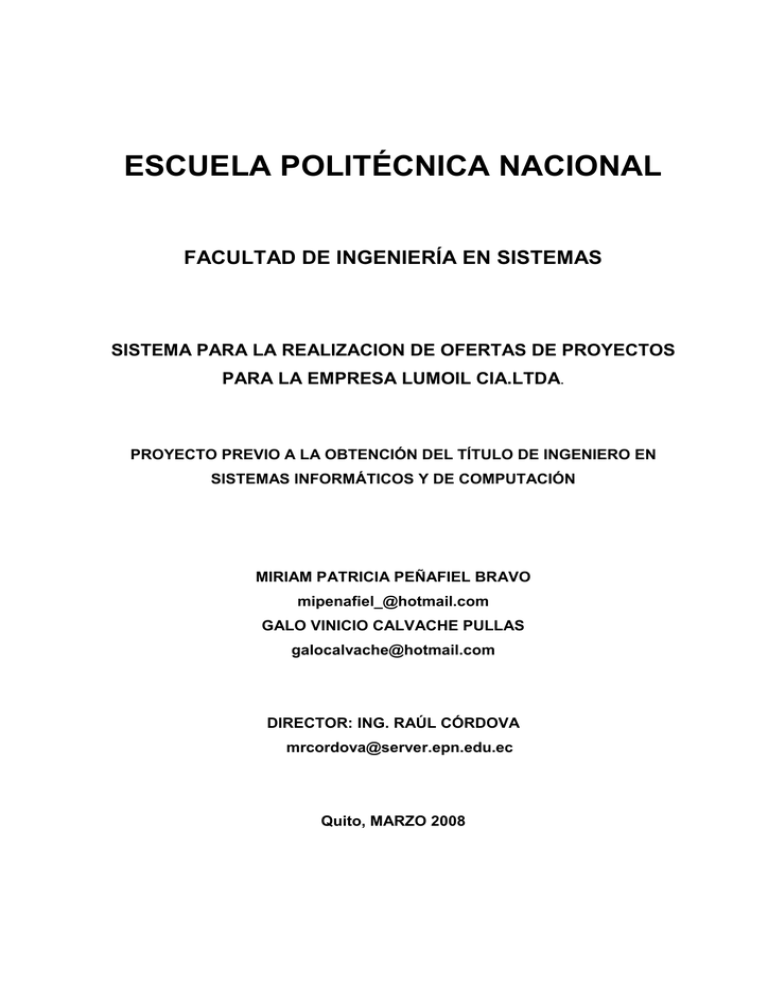
ESCUELA POLITÉCNICA NACIONAL FACULTAD DE INGENIERÍA EN SISTEMAS SISTEMA PARA LA REALIZACION DE OFERTAS DE PROYECTOS PARA LA EMPRESA LUMOIL CIA.LTDA. PROYECTO PREVIO A LA OBTENCIÓN DEL TÍTULO DE INGENIERO EN SISTEMAS INFORMÁTICOS Y DE COMPUTACIÓN MIRIAM PATRICIA PEÑAFIEL BRAVO [email protected] GALO VINICIO CALVACHE PULLAS [email protected] DIRECTOR: ING. RAÚL CÓRDOVA [email protected] Quito, MARZO 2008 DECLARACIÓN Nosotros, Miriam Patricia Peñafiel Bravo y Galo Vinicio Calvache Pullas, declaramos bajo juramento que el trabajo aquí descrito es de nuestra autoría; que no ha sido previamente presentado para ningún grado o calificación profesional; y, que hemos consultado las referencias bibliográficas que se incluyen en este documento. A través de la presente declaración cedemos nuestros derechos de propiedad intelectual correspondientes a este trabajo, a la Escuela Politécnica Nacional, según lo establecido por la Ley de Propiedad Intelectual, por su Reglamento y por la normatividad institucional vigente. Miriam Patricia Peñafiel Bravo Galo Vinicio Calvache Pullas 1 CERTIFICACIÓN Certifico que el presente trabajo fue desarrollado por Miriam Patricia Peñafiel Bravo y Galo Vinicio Calvache Pullas, bajo mi supervisión. Ing. Raúl Córdova DIRECTOR DE PROYECTO 2 AGRADECIMIENTO Quiero agradecer a mi Dios quien siempre estuvo a mi lado llenándome de fuerzas y fé para seguir adelante sea cual fuere la situación en la que me encontrara. Gracias Dios mío. A mi padre fuente de amor, que si no hubiera sido por el no lo habría logrado. A mi madre por su infinito amor y por estar siempre apoyándome. A mis hermanas Melania, Elisabeth, Susana, Lorena quienes siempre me dieron su amor y apoyo y claro a mis hermosos sobrinos. A mi hermano Jorge† quien fue en su vida mi tesoro y a quien no lo olvidare jamás. A mis hijos por quien he luchado y seguiré luchando, los amo Joselito y Sophie y a mi esposo por la ayuda. A mis amigos con las que comenzamos la carrera y con los que terminamos la misma…….. Y no puedo dejar de de agradecer a mis amigos mas cercanos que han estado conmigo en las buenas y las malas, los quiero mucho…… Miriam, Samanta, Katty, Galo. A todos mis profesores quienes formaron parte de mi formación no solo como profesores sino como amigos. Al Ingeniero Raúl Córdova por su dirección en la tesis y por ser un excelente profesor y amigo. Muchas gracias a todos. Patty 3 AGRADECIMIENTO Quiero agradecer en primer lugar a mi Dios quien es la fuente de mi vida y fortaleza, sin Él nada soy ni nada tengo. Gracias papá Dios por ayudarme, cuidarme y guiarme. A mi esposa, ayuda incondicional que el Señor a puesto en mi camino, gracias por tu amor, paciencia y apoyo, eres el mayor regalo a mi corazón. A mis padres, que enseñaron a valorar la vida y a ser un hombre de bien, gracias por su esfuerzo y amor. A mis compañeros con quienes compartimos momentos buenos y malos en las aulas de nuestra carrera. A mis profesores quienes me enseñaron lo que saben y pusieron un granito de sabiduría en cada clase. A Ingeniero Raúl Córdova por el apoyo prestado para la realización de este trabajo. A todos, gracias por permitirme llegar hasta aquí. Galo 4 DEDICATORIA El presente trabajo esta dedicado a mi Querido Padre…………. Patty 5 DEDICATORIA Este trabajo se lo dedico a Dios mi creador, y a mi familia. A Dios por darme la vida y su amor que se manifiesta a cada instante, a mi esposa y mis hijos, quienes llenan mi corazón de mucho amor, a mis padres y hermano por todo lo que me han dado durante mi vida, mucho de ello invaluable. Galo 6 CONTENIDO RESUMEN ..................................................................................................................................................4 INTRODUCCION......................................................................................................................................4 CAPITULO 1..............................................................................................................................................4 ANALISIS DEL PROBLEMA..................................................................................................................4 1.1. CARACTERIZACIÓN DE LA EMPRESA .....................................................................................4 1.1.1. EL CONTEXTO DE LA EMPRESA ..........................................................................................4 1.1.2. MISION DE LA EMPRESA.......................................................................................................4 1.1.3. VISION DE LA EMPRESA .......................................................................................................4 1.1.4. OBJETIVOS ESTRATEGICOS .................................................................................................4 1.1.5. EL ENTORNO DEL NEGOCIO ...............................................................................................4 1.1.6. EL PROCESO DEL NEGOCIO ................................................................................................4 1.2. PLANTEAMIENTO DEL PROBLEMA..........................................................................................4 1.2.1. VISION GENERAL DE LA ACTIVIDAD DEL DEPARTAMENTO DE PROYECTOS ............4 1.2.2. PROCEDIMIENTO ACTUAL PARA EL DESARROLLO DE LA OFERTA .............................4 1.2.2.1. Deficiencias Encontradas en el Procedimiento.................................................................................. 4 1.3. ALCANCE DE LA SOLUCIÓN ...............................................................................................................4 1.3.1. SELECCIÓN DE LA METODOLOGIA ....................................................................................4 1.3.1.1. Proceso Unificado Rational ............................................................................................................... 4 CAPITULO 2..............................................................................................................................................4 DESARROLLO DEL SISTEMA INFORMATICO ...............................................................................4 2.1. ESPECIFICACIÓN DE REQUERIMIENTOS. .............................................................................................4 2.1.2 REQUERIMIENTOS FUNCIONALES ......................................................................................4 2.1.2.1. Autentificación de Usuarios .............................................................................................................. 4 2.1.2.2. Desplegar Menú de Opciones............................................................................................................ 4 2.1.2.3. Generar nuevo Cliente....................................................................................................................... 4 2.1.2.4. Generar nuevo Usuario...................................................................................................................... 4 2.1.2.5. Registrar nuevo documento ............................................................................................................... 4 2.1.2.6. Generar nueva oferta ......................................................................................................................... 4 2.1.2.7. Generar reportes ................................................................................................................................ 4 2.1.2.8. Registrar Personal.............................................................................................................................. 4 2.1.2.9. Registrar Cotizaciones....................................................................................................................... 4 2.1.2.10. Generar nuevo Rubro ...................................................................................................................... 4 2.1.2.11. Recuperar Oferta ............................................................................................................................. 4 2.1.2.12. Generar Costo desglosado de Oferta ............................................................................................... 4 2.1.2.13. Generar listado de contratos y trabajos afines ................................................................................. 4 2.1.2.14. Generar análisis de precios Unitarios .............................................................................................. 4 2.1.2.15. Generar Cronograma Valorado ....................................................................................................... 4 2.1.2.16. Generar lista mínima de equipos y maquinaria................................................................................ 4 2.1.2.17. Generar Presentación de Oferta ....................................................................................................... 4 2.1.2.18. Imprimir Oferta ............................................................................................................................... 4 2.1.2.19. Salir del Sistema.............................................................................................................................. 4 2.1.3 REQUERIMIENTOS NO FUNCIONALES................................................................................4 2.1.3.1 Usabilidad .......................................................................................................................................... 4 2.1.3.2 Confiabilidad...................................................................................................................................... 4 2.1.3.3 Seguridad............................................................................................................................................ 4 2.1.3.4 Desempeño ......................................................................................................................................... 4 2.1.3.5 Mantenimiento y Actualización.......................................................................................................... 4 2.1.3.6 Soporte y Operabilidad....................................................................................................................... 4 2.1.3.7 Limitación de Diseño ......................................................................................................................... 4 2.1.3.8 Interfaces ............................................................................................................................................ 4 2.1.3.8.1 INTERFACES DE USUARIO ..............................................................................................4 2.1.3.8.2 INTERFACES DE SOFTWARE ...........................................................................................4 2.1.3.8.3 INTERFACES DE HARDWARE ..........................................................................................4 2.1.3.8.4 INTERFACES DE COMUNICACIONES.............................................................................4 2.1. 4 DESARROLLO DEL SISTEMA...............................................................................................4 1 2.1.4.1 Diagrama de Paquetes ........................................................................................................................ 4 2.1.4.2 MODELO DEL NEGOCIO .............................................................................................................. 4 2.1.4.2.1 Diccionario de actores del Modelo de Negocio .............................................................................. 4 2.1.4.3 MODELO DE CASOS DE USO....................................................................................................... 4 2.1.4.3.1 Diagrama de Caso de Uso 01 .......................................................................................................... 4 GESTIONAR OFERTA................................................................................................................................. 4 2.1.4.3.2 Diagrama de Caso de Uso 02 .......................................................................................................... 4 GESTIONAR DETALLE DE OFERTA........................................................................................................ 4 2.1.4.3.3 Diagrama de Caso de Uso 03 .......................................................................................................... 4 GESTIONAR CLIENTE................................................................................................................................ 4 2.1.4.3.4 Diagrama de Caso de Uso 04 .......................................................................................................... 4 GESTIONAR EMPRESA.............................................................................................................................. 4 2.1.4.3.5 Diagrama de Caso de Uso 05 .......................................................................................................... 4 GESTIONAR RUBRO .................................................................................................................................. 4 2.1.4.3.6 Diagrama de Caso de Uso 06 .......................................................................................................... 4 GESTIONAR COSTOS ................................................................................................................................. 4 2.1.4.3.7 Diagrama de Caso de Uso 07 .......................................................................................................... 4 GESTIONAR CRONOGRAMA.................................................................................................................... 4 2.1.4.3.8 Diagrama de Caso de Uso 08 .......................................................................................................... 4 GESTIONAR DETALLE DE INVERSION.................................................................................................. 4 2.1.4.3.9 Diagrama de Caso de Uso 09 .......................................................................................................... 4 GESTIONAR NÓMINA................................................................................................................................ 4 2.1.4.3.10 Diagrama de Caso de Uso 10 ........................................................................................................ 4 GESTIONAR TRABAJOS SIMILARES ...................................................................................................... 4 2.1.4.3.11 Diagrama de Caso de Uso 11 ........................................................................................................ 4 GESTIONAR EQUIPOS DE OFERTA......................................................................................................... 4 2.1.4.3.12 Diagrama de Caso de Uso 12 ........................................................................................................ 4 EMITIR OFERTA ......................................................................................................................................... 4 2.1.4.3.13 Diagrama de Caso de Uso 13 ........................................................................................................ 4 GESTIONAR PROVEEDOR ........................................................................................................................ 4 2.1.4.3.14 Diagrama de Caso de Uso 14 ........................................................................................................ 4 GESTIONAR COTIZACIÓN ........................................................................................................................ 4 2.1.4.3.15 Diagrama de Caso de Uso 15 ........................................................................................................ 4 GESTIONAR DOCUMENTO....................................................................................................................... 4 2.1.4.3.16 Diagrama de Caso de Uso 16 ........................................................................................................ 4 GESTIONAR PERSONAL TÉCNICO.......................................................................................................... 4 2.1.4.3.17 Diagrama de Caso de Uso 17 ........................................................................................................ 4 GESTIONAR EQUIPO.................................................................................................................................. 4 2.1.4.3.18 Diagrama de Caso de Uso 18 ........................................................................................................ 4 GESTIONAR USUARIO............................................................................................................................... 4 2.1.4.3.19 Diagrama de Caso de Uso 19 ........................................................................................................ 4 GESTIONAR PERFIL................................................................................................................................... 4 2.2. ANALISIS DEL SISTEMA. ............................................................................................................4 2.2.1 MODELO DE ANÁLISIS ...........................................................................................................4 2.2.2.1 Diagrama de Caso de Uso Registrar Nueva Oferta............................................................................. 4 2.2.2.2 Diagrama de Caso de Uso Recuperar Oferta ..................................................................................... 4 2.2.2.3 Diagrama de Caso de Uso Modificar Oferta....................................................................................... 4 2.2.2.4 Diagrama de Caso de Uso Eliminar Oferta......................................................................................... 4 2.2.2.5 Diagrama de Caso de Uso Registrar Actividad .................................................................................. 4 2.2.2.6 Diagrama de Caso de Uso Modificar Actividad ................................................................................. 4 2.2.2.7 Diagrama de Caso de Uso Eliminar Actividad ................................................................................... 4 2.2.2.8 Diagrama de Caso de Uso Registrar Subactividad ............................................................................. 4 2.2.2.9 Diagrama de Caso de Uso Modificar Subactividad ............................................................................ 4 2.2.2.10 Diagrama de Caso de Uso Eliminar Subactividad ............................................................................ 4 2.2.2.11 Diagrama de Caso de Uso Registrar Cliente..................................................................................... 4 2.2.2.12 Diagrama de Caso de Uso Modificar Cliente ................................................................................... 4 2.2.2.13 Diagrama de Caso de Uso Eliminar Cliente ..................................................................................... 4 2.2.2.14 Diagrama de Caso de Uso Registrar Empresa .................................................................................. 4 2.2.2.15 Diagrama de Caso de Uso Modificar Empresa................................................................................. 4 2.2.2.16 Diagrama de Caso de Uso Registrar Rubro ...................................................................................... 4 2.2.2.17 Diagrama de Caso de Uso Modificar Rubro..................................................................................... 4 2.2.2.18 Diagrama de Caso de Uso Eliminar Rubro....................................................................................... 4 2.2.2.19 Diagrama de Caso de Uso Calcular Unitarios .................................................................................. 4 2.2.2.19 Diagrama de Caso de Uso Calcular Totales ..................................................................................... 4 2.2.2.20 Diagrama de Caso de Uso Generar Cronograma .............................................................................. 4 2.2.2.21 Diagrama de Caso de Uso Modificar Cronograma ........................................................................... 4 2.2.2.22 Diagrama de Caso de Uso Calcular Detalle de Inversión ................................................................. 4 2 2.2.2.23 Diagrama de Caso de Uso Modificar Detalle de Inversión............................................................... 4 2.2.2.24 Diagrama de Caso de Uso Seleccionar Nómina ............................................................................... 4 2.2.2.25 Diagrama de Caso de Uso Eliminar Nómina.................................................................................... 4 2.2.2.26 Diagrama de Caso de Uso Seleccionar Lista de Trabajos Similares................................................. 4 2.2.2.27 Diagrama de Caso de Uso Eliminar Lista de Trabajos Similares ..................................................... 4 2.2.2.28 Diagrama de Caso de Uso Seleccionar Equipos de Oferta ............................................................... 4 2.2.2.29 Diagrama de Caso de Uso Eliminar Equipos de Oferta.................................................................... 4 2.2.2.30 Diagrama de Caso de Uso Generar Oferta Final............................................................................... 4 2.2.2.31 Diagrama de Caso de Uso Registrar Proveedor................................................................................ 4 2.2.2.32 Diagrama de Caso de Uso Modificar Proveedor .............................................................................. 4 2.2.2.33 Diagrama de Caso de Uso Eliminar Proveedor ................................................................................ 4 2.2.2.34 Diagrama de Caso de Uso Registrar Cotización............................................................................... 4 2.2.2.35 Diagrama de Caso de Uso Modificar Cotización.............................................................................. 4 2.2.2.36 Diagrama de Caso de Uso Eliminar Cotización................................................................................ 4 2.2.2.37 Diagrama de Caso de Uso Registrar Documento.............................................................................. 4 2.2.2.38 Diagrama de Caso de Uso Modificar Documento ............................................................................ 4 2.2.2.39 Diagrama de Caso de Uso Eliminar Documento .............................................................................. 4 2.2.2.40 Diagrama de Caso de Uso Registrar Personal Técnico..................................................................... 4 2.2.2.41 Diagrama de Caso de Uso Modificar Personal Técnico ................................................................... 4 2.2.2.42 Diagrama de Caso de Uso Eliminar Personal Técnico ..................................................................... 4 2.2.2.43 Diagrama de Caso de Uso Registrar Equipo..................................................................................... 4 2.2.2.44 Diagrama de Caso de Uso Modificar Equipo ................................................................................... 4 2.2.2.45 Diagrama de Caso de Uso Eliminar Equipo ..................................................................................... 4 2.2.2.46 Diagrama de Caso de Uso Registrar Usuario ................................................................................... 4 2.2.2.47 Diagrama de Caso de Uso Modificar Usuario .................................................................................. 4 2.2.2.48 Diagrama de Caso de Uso Eliminar Usuario .................................................................................... 4 2.2.2.49 Diagrama de Caso de Uso Registrar Perfil ....................................................................................... 4 2.2.2.50 Diagrama de Caso de Uso Modificar Perfil...................................................................................... 4 2.2.2.51 Diagrama de Caso de Uso Eliminar Perfil....................................................................................... 4 2.3. DISEÑO DEL SISTEMA.................................................................................................................4 2.3.1 ESQUEMA DE IMPLEMENTACION DEL SOFTWARE .........................................................4 2.3.2 DISEÑO DE INTERFACES .......................................................................................................4 2.3.2.1. Pantalla de Ingreso al Sistema ........................................................................................................... 4 2.3.2.2. Pantalla Principal............................................................................................................................... 4 2.3.2.3. Pantalla Nueva Oferta........................................................................................................................ 4 2.3.2.4. Pantalla Detalle de Oferta.................................................................................................................. 4 2.3.2.5. Pantalla Precios Unitarios.................................................................................................................. 4 2.3.2.6. Pantalla Rubro ................................................................................................................................... 4 2.3.2.7. Pantalla Resumen de Oferta .............................................................................................................. 4 2.3.2.8. Pantalla Cronograma Valorado ......................................................................................................... 4 2.3.2.9. Pantalla Detalle de Inversiones.......................................................................................................... 4 2.3.2.10. Pantalla de Listado .......................................................................................................................... 4 2.3.3. DIAGRAMA DE CLASES .........................................................................................................4 CAPITULO 3..............................................................................................................................................4 IMPLEMENTACION Y PRUEBAS ........................................................................................................4 3.1. IMPLEMENTACION DEL SISTEMA ............................................................................................4 3.1.1. DIAGRAMA DE BASE DE DATOS ..........................................................................................4 3.2.1. MODELO DE DESPLIEGUE...................................................................................................4 3.2.1.1 DIAGRAMA DE DESPLIEGUE....................................................................................................... 4 3.2.2. MODELO DE COMPONENTES ..............................................................................................4 3.2.2.1 Gestión del Sistema ............................................................................................................................ 4 3.2.2.1 Gestión de registros ............................................................................................................................ 4 3.2.2.1 Gestión de recursos ............................................................................................................................ 4 3.2.2.1 Gestión del negocio ............................................................................................................................ 4 3.2 DESCRIPCION DE LAS HERRAMIENTAS ...................................................................................4 3.2.1. VISUAL C# ...............................................................................................................................4 3.2.1.1. Ventajas aplicadas al Sistema............................................................................................................ 4 3.2.2 SQL SERVER .............................................................................................................................4 3.2.2.1. Ventajas aplicadas al Sistema............................................................................................................ 4 3.2.3 ESTANDARES DE PROGRAMACION.....................................................................................4 3.2.4 PANTALLAS DE IMPLEMENTACIÓN DEL SISTEMA SOP LUMOIL...................................4 3.3 PRUEBAS DEL SISTEMA................................................................................................................4 3.3.1 PRUEBA DE CASO DE USO:...................................................................................................4 3.3.1.1 Ingreso al Sistema. ............................................................................................................................. 4 3 3.3.1.2 Prueba del caso de uso: Registrar Usuario.......................................................................................... 4 3.3.1.3 Prueba del caso de uso: Modificar Usuario ........................................................................................ 4 3.3.1.4 Prueba del caso de uso: Eliminar Usuario .......................................................................................... 4 3.3.1.5 Prueba del caso de uso: Registrar Perfil ............................................................................................. 4 3.3.1.6 Prueba del caso de uso: Modificar Perfil ............................................................................................ 4 3.3.1.7 Prueba del caso de uso: Eliminar Perfil .............................................................................................. 4 3.3.1.8 Prueba del caso de uso: Registrar Documento.................................................................................... 4 3.3.1.9 Prueba del caso de uso: Modificar Documento .................................................................................. 4 3.3.1.10 Prueba del caso de uso: Eliminar Documento .................................................................................. 4 3.3.1.11 Prueba del caso de uso: Registrar Equipo......................................................................................... 4 3.3.1.12 Prueba del caso de uso: Modificar Equipo ....................................................................................... 4 3.3.1.13 Prueba del caso de uso: Eliminar Equipo ......................................................................................... 4 3.3.1.14 Prueba del caso de uso: Registrar Personal Técnico......................................................................... 4 3.3.1.15 Prueba del caso de uso: Modificar Personal Técnico........................................................................ 4 3.3.1.16 Prueba del caso de uso: Eliminar Personal Técnico ......................................................................... 4 3.3.1.17 Prueba del caso de uso: Registrar Empresa ...................................................................................... 4 3.3.1.18 Prueba del caso de uso: Modificar Empresa ..................................................................................... 4 3.3.1.19 Prueba del caso de uso: Registrar Cliente......................................................................................... 4 3.3.1.20 Prueba del caso de uso: Modificar Cliente ....................................................................................... 4 3.3.1.21 Prueba del caso de uso: Eliminar Cliente ......................................................................................... 4 3.3.1.22 Prueba del caso de uso: Registrar Proveedor.................................................................................... 4 3.3.1.23 Prueba del caso de uso: Modificar Proveedor................................................................................... 4 3.3 1.24 Prueba del caso de uso: Eliminar Proveedor..................................................................................... 4 3.3.1.25 Prueba del caso de uso: Registrar Cotización ................................................................................... 4 3.3.1.26 Prueba del caso de uso: Modificar Cotización.................................................................................. 4 3.3.1.27 Prueba del caso de uso: Eliminar Cotización.................................................................................... 4 3.3.1.28 Prueba del caso de uso: Registrar Nueva Oferta............................................................................... 4 3.3.1.29 Prueba del caso de uso: Recuperar Oferta ........................................................................................ 4 3.3.1.30 Prueba del caso de uso: Modificar Oferta......................................................................................... 4 3.3.1.31 Prueba del caso de uso: Eliminar Oferta........................................................................................... 4 3.3.1.32 Prueba del caso de uso: Registrar Actividad..................................................................................... 4 3.3.1.33 Prueba del caso de uso: Modificar Actividad ................................................................................... 4 3.3.1.34 Prueba del caso de uso: Eliminar Actividad ..................................................................................... 4 3.3.1.35 Prueba del caso de uso: Registrar Subactividad................................................................................ 4 3.3.1.36 Prueba del caso de uso: Modificar Subactividad .............................................................................. 4 3.3.1.37 Prueba del caso de uso: Eliminar Subactividad ................................................................................ 4 3.3.1.38 Prueba del caso de uso: Registrar Rubro .......................................................................................... 4 3.3.1.39 Prueba del caso de uso: Modificar Rubro ......................................................................................... 4 3.3.1.40 Prueba del caso de uso: Eliminar Rubro.......................................................................................... 4 3.3.1.41 Prueba del caso de uso: Calcular Precios Unitarios.......................................................................... 4 3.3.1.42 Prueba del caso de uso: Calcular Precios Totales ............................................................................. 4 3.3.1.43 Prueba del caso de uso: Generar Cronograma .................................................................................. 4 3.3.1.44 Prueba del caso de uso: Modificar Cronograma ............................................................................... 4 3.3.1.45 Prueba del caso de uso: Calcular Detalle de Inversión ..................................................................... 4 3.3.1.46 Prueba del caso de uso: Modificar Detalle de Inversión................................................................... 4 3.3.1.47 Prueba del caso de uso: Seleccionar Nómina ................................................................................... 4 3.3.1.48 Prueba del caso de uso: Eliminar Nómina ........................................................................................ 4 3.3.1.49Prueba del caso de uso: Seleccionar Lista de Trabajos Similares...................................................... 4 3.3.1.50 Prueba del caso de uso: Eliminar Lista de Trabajos Similares.......................................................... 4 3.3.1.51 Prueba del caso de uso: Seleccionar Lista de Equipos...................................................................... 4 3.3.1.52 Prueba del caso de uso: Eliminar equipos ........................................................................................ 4 3.3.1.53 Prueba del caso de uso: Generar Oferta Final................................................................................... 4 3.3.2 EVALUACIÓN DE RESULTADOS DE PRUEBAS ...................................................................4 3.3.2.1 Tipo de usuario: Administrador.......................................................................................................... 4 3.3.2.2 Tipo de usuario: Secretaria ................................................................................................................. 4 3.3.2.3 Tipo de usuario: Proyectos ................................................................................................................. 4 3.3.2.4 Tipo de usuario: Compras y Ventas.................................................................................................... 4 CAPITULO 4..............................................................................................................................................4 CONCLUSIONES Y RECOMENDACIONES .......................................................................................4 4.1. CONCLUSIONES ............................................................................................................................4 4.2. RECOMENDACIONES...................................................................................................................4 BIBLIOGRAFÍA ........................................................................................................................................4 PAGINAS WEB ..........................................................................................................................................4 4 LIBROS .....................................................................................................................................................4 TESIS ........................................................................................................................................................4 GLOSARIO ...............................................................................¡ERROR! MARCADOR NO DEFINIDO. ANEXO: CONTENIDO DEL CD ADJUNTO.........................................................................................4 5 LISTA DE FIGURAS Figura 1.1. Procesos del Departamento de Proyectos................................................................... 4 Figura 1.2. Conceptos Claves de RUP .......................................................................................... 4 Figura 2.1. Esquema de Red de Lumoil CIA. Ltda......................................................................... 4 Figura 2.2 Diagrama de Paquetes ................................................................................................. 4 Figura 2.3 Modelo del Negocio ...................................................................................................... 4 Figura 2.4 Caso de Uso 01.- Gestionar Oferta............................................................................... 4 Figura 2.5 Caso de Uso 02.- Gestionar Detalle Oferta .................................................................. 4 Figura 2.6 Caso de Uso 03.- Gestionar Cliente ............................................................................. 4 Figura 2.7 Caso de Uso 04.- Gestionar Empresa .......................................................................... 4 Figura 2.8 Caso de Uso 05.- Gestionar Rubro............................................................................... 4 Figura 2.9 Caso de Uso 06.- Gestionar Costos ............................................................................. 4 Figura 2.10 Caso de Uso 07.- Gestionar Cronograma................................................................... 4 Figura 2.11 Caso de Uso 08.- Gestionar Detalle de Inversión ....................................................... 4 Figura 2.12. Caso de Uso 09.- Gestionar Nómina ......................................................................... 4 Figura 2.13. Caso de Uso 10.- Gestionar Trabajos Similares ........................................................ 4 Figura 2.14 Caso de Uso 11.- Gestionar Equipos de Oferta.......................................................... 4 Figura 2.15. Caso de Uso 12.- Emitir Oferta.................................................................................. 4 Figura 2.16. Caso de Uso 13.- Gestionar Proveedor ..................................................................... 4 Figura 2.17. Caso de Uso 14.- Gestionar Cotización..................................................................... 4 Figura 2.18. Caso de Uso 15.- Gestionar Documento ................................................................... 4 Figura 2.19. Caso de Uso 16.- Gestionar Personal Técnico.......................................................... 4 Figura 2.20 Caso de Uso 17.- Gestionar Equipo. .......................................................................... 4 Figura 2.21. Caso de Uso 18.- Gestionar Usuario ......................................................................... 4 Figura 2.22. Caso de Uso 19.- Gestionar Perfil ............................................................................. 4 Figura 2.23 Diagrama de Colaboración.- Registrar Nueva Oferta ................................................. 4 Figura 2.24 Diagrama de Colaboración.- Recuperar Oferta........................................................... 4 Figura 2.25 Diagrama de Colaboración.- Modificar Oferta............................................................. 4 Figura 2.26 Diagrama de Colaboración.- Eliminar Oferta .............................................................. 4 Figura 2.27 Diagrama de Colaboración.- Registrar Actividad ........................................................ 4 Figura 2.28 Diagrama de Colaboración.- Modificar Actividad ........................................................ 4 Figura 2.29 Diagrama de Colaboración.- Eliminar Actividad.......................................................... 4 Figura 2.30 Diagrama de Colaboración.- Registrar Actividad ........................................................ 4 Figura 2.31 Diagrama de Colaboración.- Modificar Subactividad .................................................. 4 Figura 2.32Diagrama de Colaboración.- Eliminar Subactividad..................................................... 4 Figura 2.33 Diagrama de Colaboración.- Registrar Cliente............................................................ 4 Figura 2.34 Diagrama de Colaboración.- Modificar Cliente............................................................ 4 Figura 2.35 Diagrama de Colaboración.- Eliminar Cliente. ............................................................ 4 Figura 2.36 Diagrama de Colaboración.- Registrar Empresa ........................................................ 4 Figura 2.37 Diagrama de Colaboración.- Modificar Empresa ........................................................ 4 Figura 2.38 Diagrama de Colaboración.- Registrar Rubro............................................................. 4 Figura 2.39 Diagrama de Colaboración.- Modificar Rubro............................................................. 4 Figura 2.40 Diagrama de Colaboración.- Eliminar Rubro .............................................................. 4 Figura 2.41 Diagrama de Colaboración.- Calcular Precios. ........................................................... 4 Figura 2.42 Diagrama de Colaboración.- Calcular Precios Totales. .............................................. 4 Figura 2.43 Diagrama de Colaboración.- Generar Cronograma. ................................................... 4 Figura 2.44 Diagrama de Colaboración.- Modificar Cronograma................................................... 4 Figura 2.45 Diagrama de Colaboración.- Calcular Detalle de Inversión......................................... 4 Figura 2.46 Diagrama de Colaboración.- Modificar Detalle de Inversión ....................................... 4 Figura 2.47 Diagrama de Colaboración.- Seleccionar Nómina de Oferta ...................................... 4 6 Figura 2.48 Diagrama de Colaboración.- Eliminar Nómina de Oferta ............................................ 4 Figura 2.49 Diagrama de Colaboración.- Seleccionar Lista de Trabajos Similares ....................... 4 Figura 2.50 Diagrama de Colaboración.- Eliminar Lista de Trabajos Similares ............................. 4 Figura 2.51 Diagrama de Colaboración.- Seleccionar Equipos de Oferta...................................... 4 Figura 2.52 Diagrama de Colaboración.- Eliminar Equipos de Oferta ........................................... 4 Figura 2.53 Diagrama de Colaboración.- Generar Oferta Final ..................................................... 4 Figura 2.54 Diagrama de Colaboración.- Registrar Proveedor ...................................................... 4 Figura 2.55 Diagrama de Colaboración.- Modificar Proveedor ...................................................... 4 Figura 2.56 Diagrama de Colaboración.- Eliminar Proveedor........................................................ 4 Figura 2.57 Diagrama de Colaboración.- Registrar Cotización ...................................................... 4 Figura 2.58 Diagrama de Colaboración.- Modificar Cotización ...................................................... 4 Figura 2.59 Diagrama de Colaboración.- Eliminar Cotización........................................................ 4 Figura 2.60 Diagrama de Colaboración.- Registrar Documento .................................................... 4 Figura 2.61 Diagrama de Colaboración.- Modificar Documento .................................................... 4 Figura 2.62 Diagrama de Colaboración.- Eliminar Documento ...................................................... 4 Figura 2.63 Diagrama de Colaboración.- Registrar Personal Técnico ........................................... 4 Figura 2.64 Diagrama de Colaboración.- Modificar Personal Técnico ........................................... 4 Figura 2.65 Diagrama de Colaboración.- Eliminar Personal Técnico............................................. 4 Figura 2.66 Diagrama de Colaboración.- Registrar Equipo............................................................ 4 Figura 2.67 Diagrama de Colaboración.- Modificar Equipo............................................................ 4 Figura 2.68 Diagrama de Colaboración.- Eliminar Equipo ............................................................. 4 Figura 2.69 Diagrama de Colaboración.- Registrar Usuario .......................................................... 4 Figura 2.70 Diagrama de Colaboración.- Modificar Usuario .......................................................... 4 Figura 2.71 Diagrama de Colaboración.- Eliminar Usuario ............................................................ 4 Figura 2.72 Diagrama de Colaboración.- Registrar Perfil............................................................... 4 Figura 2.73 Diagrama de Colaboración.- Modificar Perfil............................................................... 4 Figura 2.74 Diagrama de Colaboración.- Eliminar Perfil ................................................................ 4 Figura 2.75. Mapa de Navegación del sistema.............................................................................. 4 Figura 2.76. Pantalla de Ingreso al Sistema .................................................................................. 4 Figura 2.77 Pantalla Principal ........................................................................................................ 4 Figura 2.78 Pantalla Nueva Oferta................................................................................................ 4 Figura 2.79 Pantalla de Detalle de Oferta..................................................................................... 4 Figura 2.80 Pantalla de Precios Unitarios...................................................................................... 4 Figura 2.81 Pantalla de Rubro ....................................................................................................... 4 Figura 2.82 Pantalla de Registro de Ofertas.................................................................................. 4 Figura 2.83 Pantalla de Cronograma Valorado.............................................................................. 4 Figura 2.84 Pantalla de Detalle De Inversiones ............................................................................. 4 Figura 2.85 Pantalla de Listado ..................................................................................................... 4 Figura 2.86.- Diagrama de Clases ................................................................................................. 4 Figura 3.1.- Diagrama de Base de Datos....................................................................................... 4 Figura 3.2 Diagrama de Despliegue .............................................................................................. 4 Figura 3.3 Diagrama de Paquetes de Componentes ..................................................................... 4 Figura 3.4 Diagrama de Componentes – Gestión del Sistema ...................................................... 4 Figura 3.5 Diagrama de Componentes – Gestión de Registros..................................................... 4 Figura 3.6 Diagrama de Componentes – Gestión de Recursos..................................................... 4 Figura 3.7 Diagrama de Componentes – Gestión del Negocio...................................................... 4 Figura 3.8 Pantalla Principal .......................................................................................................... 4 Figura 3.9 Pantalla de Ofertas ....................................................................................................... 4 Figura 3.10 Pantalla Nueva Oferta................................................................................................. 4 Figura 3.11 Pantalla Detalle de Oferta - Actividades ..................................................................... 4 7 Figura 3.12 Pantalla Detalle de Oferta - Actividades ..................................................................... 4 Figura 3.13 Pantalla Precios Unitarios........................................................................................... 4 Figura 3.14 Pantalla Resumen de Oferta....................................................................................... 4 Figura 3.15 Pantalla Cronograma .................................................................................................. 4 Figura 3.16 Pantalla Nómina ......................................................................................................... 4 Figura 3.17 Pantalla Lista Mínima de Equipos............................................................................... 4 Figura 3.18 Pantalla Trabajos Similares ........................................................................................ 4 Figura 3.19 Documento Oferta....................................................................................................... 4 8 LISTA DE TABLAS Tabla 2.1 Diccionario de actores del modelo de negocio............................................................... 4 Tabla 2.2 Descripción del caso de uso Registrar Nueva Oferta..................................................... 4 Tabla 2.3 Descripción del caso de uso Listar Ofertas.................................................................... 4 Tabla 2.4 Descripción del caso de uso Recuperar Oferta.............................................................. 4 Tabla 2.5 Descripción del caso de uso Modificar Oferta................................................................ 4 Tabla 2.6 Descripción del caso de uso Eliminar Oferta. ................................................................ 4 Tabla 2.7 Descripción del caso de uso Registrar Actividades........................................................ 4 Tabla 2.8 Descripción del caso de uso Modificar Actividad ........................................................... 4 Tabla 2.9 Descripción del caso de uso Eliminar Actividad............................................................. 4 Tabla 2.10 Descripción del caso de uso Registrar Subactividades................................................ 4 Tabla 2.11 Descripción del caso de uso Modificar Actividad ......................................................... 4 Tabla 2.12 Descripción del caso de uso Eliminar Subactividad..................................................... 4 Tabla 2.13 Descripción del caso de uso Registrar Cliente............................................................. 4 Tabla 2.14 Descripción del caso de uso Modificar Cliente............................................................. 4 Tabla 2.15 Descripción del caso de uso Eliminar Cliente .............................................................. 4 Tabla 2.16 Descripción del caso de uso Registrar Empresa.......................................................... 4 Tabla 2.17 Descripción del caso de uso Modificar Empresa.......................................................... 4 Tabla 2.18 Descripción del caso de uso Registrar Rubro .............................................................. 4 Tabla 2.19 Descripción del caso de uso Modificar Rubro .............................................................. 4 Tabla 2.20 Descripción del caso de uso Eliminar Rubro................................................................ 4 Tabla 2.21 Descripción del caso de uso Calcular Precios Unitarios .............................................. 4 Tabla 2.22 Descripción del caso de uso Recuperar Rubro............................................................ 4 Tabla 2.23 Descripción del caso de uso Generar Cronograma. .................................................... 4 Tabla 2.24 Descripción del caso de uso Modificar Cronograma. ................................................... 4 Tabla 2.25 Descripción del caso de uso Calcular Detalle de Inversión.......................................... 4 Tabla 2.26 Descripción del caso de uso Modificar Detalle de Inversión. ....................................... 4 Tabla 2.27 Descripción del caso de uso Seleccionar Nómina. ...................................................... 4 Tabla 2.28 Descripción del caso de uso Eliminar Nómina ............................................................. 4 Tabla 2.29 Descripción del caso de uso Seleccionar Lista de Ofertas. ......................................... 4 Tabla 2.30 Descripción del caso de uso Eliminar Lista de Ofertas ................................................ 4 Tabla 2.31 Descripción del caso de uso Seleccionar Equipo......................................................... 4 Tabla 2.32 Descripción del caso de uso Eliminar Equipo .............................................................. 4 Tabla 2.33 Descripción del caso de uso Emitir Oferta. .................................................................. 4 Tabla 2.34 Descripción del caso de uso Registrar Proveedor. ...................................................... 4 Tabla 2.35 Descripción del caso de uso Modificar proveedor........................................................ 4 Tabla 2.36 Descripción del caso de uso Eliminar Proveedor......................................................... 4 Tabla 2.37 Descripción del caso de uso Registrar Nueva Cotización............................................ 4 Tabla 2.38 Descripción del caso de uso Listar Ofertas Anteriores................................................. 4 Tabla 2.39 Descripción del caso de uso Modificar Cotización ....................................................... 4 Tabla 2.40 Descripción del caso de uso Eliminar Cotización......................................................... 4 Tabla 2.41 Descripción del caso de uso Registrar Documento...................................................... 4 Tabla 2.42 Descripción del caso de uso Modificar Documento...................................................... 4 Tabla 2.43 Descripción del caso de uso Eliminar Documento. ...................................................... 4 Tabla 2.44 Descripción del caso de uso Registrar Personal Técnico. ........................................... 4 Tabla 2.45 Descripción del caso de uso Modificar Personal Técnico. ........................................... 4 Tabla 2.46 Descripción del caso de uso Eliminar Personal Técnico.............................................. 4 Tabla 2.47 Descripción del caso de uso Registrar Nuevo Equipo. ................................................ 4 Tabla 2.48 Descripción del caso de uso Modificar Equipo............................................................. 4 Tabla 2.49 Descripción del caso de uso Eliminar Equipo. ............................................................. 4 9 Tabla 2.50 Descripción del caso de uso Registrar Usuario............................................................ 4 Tabla 2.51 Descripción del caso de uso Modificar Usuario............................................................ 4 Tabla 2.52 Descripción del caso de uso Eliminar Usuario ............................................................. 4 Tabla 2.53 Descripción del caso de uso Registrar Perfil................................................................ 4 Tabla 2.54 Descripción del caso de uso Modificado Perfil............................................................. 4 Tabla 2.55 Descripción del caso de uso Eliminar Perfil ................................................................. 4 Tabla 2.59 Flujo de Sucesos del Diagrama de Clases de Colaboración para el caso de uso Registrar Nueva Oferta. ................................................................................................................. 4 Tabla 2.60 Flujo de Sucesos del Diagrama de Clases de Colaboración para el caso de uso Recuperar Oferta. .......................................................................................................................... 4 Tabla 2.61 Flujo de Sucesos del Diagrama de Clases de Colaboración para el caso de uso Modificar oferta. ............................................................................................................................. 4 Tabla 2.62 Flujo de Sucesos del Diagrama de Clases de Colaboración para el caso de uso Eliminar Oferta............................................................................................................................... 4 Tabla 2.63 Flujo de Sucesos del Diagrama de Clases de Colaboración para el caso de uso Registrar Actividad......................................................................................................................... 4 Tabla 2.64 Flujo de Sucesos del Diagrama de Clases de Colaboración para el caso de uso Modificar Actividad......................................................................................................................... 4 Tabla 2.65 Flujo de Sucesos del Diagrama de Clases de Colaboración para el caso de uso Eliminar Actividad. ......................................................................................................................... 4 Tabla 2.66 Flujo de Sucesos del Diagrama de Clases de Colaboración para el caso de uso Registrar Subactividad................................................................................................................... 4 Tabla 2.67 Flujo de Sucesos del Diagrama de Clases de Colaboración para el caso de uso Modificar Subactividad................................................................................................................... 4 Tabla 2.68 Flujo de Sucesos del Diagrama de Clases de Colaboración para el caso de uso Eliminar Subactividad. ................................................................................................................... 4 Tabla 2.69 Flujo de Sucesos del Diagrama de Clases de Colaboración para el caso de uso Registrar Cliente. ........................................................................................................................... 4 Tabla 2.70 Flujo de Sucesos del Diagrama de Clases de Colaboración para el caso de uso Modificar Cliente. ........................................................................................................................... 4 Tabla 2.71 Flujo de Sucesos del Diagrama de Clases de Colaboración para el caso de uso Eliminar Cliente.............................................................................................................................. 4 Tabla 2.72 Flujo de Sucesos del Diagrama de Clases de Colaboración para el caso de uso Registrar Empresa. ........................................................................................................................ 4 Tabla 2.73 Flujo de Sucesos del Diagrama de Clases de Colaboración para el caso de uso Modificar Empresa. ........................................................................................................................ 4 Tabla 2.74 Flujo de Sucesos del Diagrama de Clases de Colaboración para el caso de uso Registrar Rubro.............................................................................................................................. 4 Tabla 2.75 Flujo de Sucesos del Diagrama de Clases de Colaboración para el caso de uso Modificar Rubro.............................................................................................................................. 4 Tabla 2.76 Flujo de Sucesos del Diagrama de Clases de Colaboración para el caso de uso Eliminar Rubro. .............................................................................................................................. 4 Tabla 2.77 Flujo de Sucesos del Diagrama de Clases de Colaboración para el caso de uso Calcular Precios Unitarios.............................................................................................................. 4 Tabla 2.78 Flujo de Sucesos del Diagrama de Clases de Colaboración para el caso de uso Calcular Precios Totales. ............................................................................................................... 4 Tabla 2.78 Flujo de Sucesos del Diagrama de Clases de Colaboración para el caso de uso Generar Cronograma..................................................................................................................... 4 Tabla 2.79 Flujo de Sucesos del Diagrama de Clases de Colaboración para el caso de uso Modificar Cronograma. .................................................................................................................. 4 10 Tabla 2.80 Flujo de Sucesos del Diagrama de Clases de Colaboración para el caso de uso Calcular Detalle de Inversión. ........................................................................................................ 4 Tabla 2.81 Flujo de Sucesos del Diagrama de Clases de Colaboración para el caso de uso Modificar Detalle de Inversión........................................................................................................ 4 Tabla 2.82 Flujo de Sucesos del Diagrama de Clases de Colaboración para el caso de uso Seleccionar Nómina....................................................................................................................... 4 Tabla 2.83 Flujo de Sucesos del Diagrama de Clases de Colaboración para el caso de uso Eliminar Nómina............................................................................................................................. 4 Tabla 2.84 Flujo de Sucesos del Diagrama de Clases de Colaboración para el caso de uso Seleccionar Ofertas Similares........................................................................................................ 4 Tabla 2.85 Flujo de Sucesos del Diagrama de Clases de Colaboración para el caso de uso Eliminar Lista de Trabajos Similares.............................................................................................. 4 Tabla 2.86 Flujo de Sucesos del Diagrama de Clases de Colaboración para el caso de uso Seleccionar Equipos de Oferta ...................................................................................................... 4 Tabla 2.87 Flujo de Sucesos del Diagrama de Clases de Colaboración para el caso de uso Generar Oferta Final...................................................................................................................... 4 Tabla 2.88 Flujo de Sucesos del Diagrama de Clases de Colaboración para el caso de uso Generar Oferta Final...................................................................................................................... 4 Tabla 2.89 Flujo de Sucesos del Diagrama de Clases de Colaboración para el caso de uso Registrar Proveedor....................................................................................................................... 4 Tabla 2.90 Flujo de Sucesos del Diagrama de Clases de Colaboración para el caso de uso Modificar Proveedor....................................................................................................................... 4 Tabla 2.91 Flujo de Sucesos del Diagrama de Clases de Colaboración para el caso de uso Eliminar Proveedor. ....................................................................................................................... 4 Tabla 2.92 Flujo de Sucesos del Diagrama de Clases de Colaboración para el caso de uso Registrar Cotización....................................................................................................................... 4 Tabla 2.93 Flujo de Sucesos del Diagrama de Clases de Colaboración para el caso de uso Modificar Cotización....................................................................................................................... 4 Tabla 2.94 Flujo de Sucesos del Diagrama de Clases de Colaboración para el caso de uso Eliminar Cotización. ....................................................................................................................... 4 Tabla 2.95 Flujo de Sucesos del Diagrama de Clases de Colaboración para el caso de uso Registrar Documento. .................................................................................................................... 4 Tabla 2.96 Flujo de Sucesos del Diagrama de Clases de Colaboración para el caso de uso Modificar Documento. .................................................................................................................... 4 Tabla 2.97 Flujo de Sucesos del Diagrama de Clases de Colaboración para el caso de uso Eliminar Documento....................................................................................................................... 4 Tabla 2.98 Flujo de Sucesos del Diagrama de Clases de Colaboración para el caso de uso Registrar Personal Técnico............................................................................................................ 4 Tabla 2.99 Flujo de Sucesos del Diagrama de Clases de Colaboración para el caso de uso Modificar Personal Técnico............................................................................................................ 4 Tabla 2.100 Flujo de Sucesos del Diagrama de Clases de Colaboración para el caso de uso Eliminar Personal Técnico. ............................................................................................................ 4 Tabla 2.101 Flujo de Sucesos del Diagrama de Clases de Colaboración para el caso de uso Registrar Equipo. ........................................................................................................................... 4 Tabla 2.102 Flujo de Sucesos del Diagrama de Clases de Colaboración para el caso de uso Modificar Equipo. ........................................................................................................................... 4 Tabla 2.103 Flujo de Sucesos del Diagrama de Clases de Colaboración para el caso de uso Eliminar Equipo.............................................................................................................................. 4 Tabla 2.104 Flujo de Sucesos del Diagrama de Clases de Colaboración para el caso de uso Registrar Usuario........................................................................................................................... 4 11 Tabla 2.105 Flujo de Sucesos del Diagrama de Clases de Colaboración para el caso de uso Modificar Usuario........................................................................................................................... 4 Tabla 2.106 Flujo de Sucesos del Diagrama de Clases de Colaboración para el caso de uso Eliminar Usuario............................................................................................................................. 4 Tabla 2.107 Flujo de Sucesos del Diagrama de Clases de Colaboración para el caso de uso Registrar Perfil. .............................................................................................................................. 4 Tabla 2.108 Flujo de Sucesos del Diagrama de Clases de Colaboración para el caso de uso Modificar Perfil. .............................................................................................................................. 4 Tabla 2.109 Flujo de Sucesos del Diagrama de Clases de Colaboración para el caso de uso Eliminar Perfil................................................................................................................................. 4 Tabla 3.1 Estándares para la programación en Visual C#............................................................. 4 Tabla 3.2 Estándares para los objetos de la Base de Datos.......................................................... 4 Tabla 3.3 Caso de Prueba: Autenticar usuario administrador........................................................ 4 Tabla 3.4 Caso de Prueba: Registrar Usuario. .............................................................................. 4 Tabla 3.5 Caso de Prueba: Modificar Usuario. .............................................................................. 4 Tabla 3.6 Caso de Prueba: Eliminar Usuario................................................................................. 4 Tabla 3.7 Caso de Prueba: Registrar Perfil.................................................................................... 4 Tabla 3.8 Caso de Prueba: Modificar Perfil.................................................................................... 4 Tabla 3.9 Caso de Prueba: Eliminar Perfil. .................................................................................... 4 Tabla 3.10 Caso de Prueba: Registrar Documento. ...................................................................... 4 Tabla 3.11 Caso de Prueba: Modificar Documento. ...................................................................... 4 Tabla 3.12 Caso de Prueba: Eliminar Documento. ........................................................................ 4 Tabla 3.14 Caso de Prueba: Registrar Equipo............................................................................... 4 Tabla 3.15 Caso de Prueba: Modificar Equipo............................................................................... 4 Tabla 3.16 Caso de Prueba: Eliminar Equipo. ............................................................................... 4 Tabla 3.17 Caso de Prueba: Registrar Personal Técnico. ............................................................. 4 Tabla 3.18 Caso de Prueba: Modificar Personal Técnico. ............................................................. 4 Tabla 3.19 Caso de Prueba: Eliminar Personal Técnico................................................................ 4 Tabla 3.20 Caso de Prueba: Registrar Empresa. .......................................................................... 4 Tabla 3.21 Caso de Prueba: Modificar Empresa ........................................................................... 4 Tabla 3.22 Caso de Prueba: Registrar Cliente............................................................................... 4 Tabla 3.23 Caso de Prueba: Modificar Cliente............................................................................... 4 Tabla 3.24 Caso de Prueba: Eliminar Cliente. ............................................................................... 4 Tabla 3.25 Caso de Prueba: Registrar Proveedor. ........................................................................ 4 Tabla 3.26 Caso de Prueba: Modificar Proveedor. ........................................................................ 4 Tabla 3.27 Caso de Prueba: Eliminar Proveedor........................................................................... 4 Tabla 3.28 Caso de Prueba: Registrar Cotización. ........................................................................ 4 Tabla 3.29 Caso de Prueba: Modificar Cotización. ........................................................................ 4 Tabla 3.30 Caso de Prueba: Eliminar Cotización........................................................................... 4 Tabla 3.31 Caso de Prueba: Registrar Nueva Oferta .................................................................... 4 Tabla 3.32 Caso de Prueba: Recuperación de una Oferta ya Realizada....................................... 4 Tabla 3.33 Caso de Prueba: Modificar Oferta................................................................................ 4 Tabla 3.34 Caso de Prueba: Eliminar Oferta. ................................................................................ 4 Tabla 3.35 Caso de Prueba: Registrar Actividad ........................................................................... 4 Tabla 3.36 Caso de Prueba: Modificar Actividad ........................................................................... 4 Tabla 3.37 Caso de Prueba: Eliminar Actividad............................................................................. 4 Tabla 3.38 Caso de Prueba: Registrar Subactividad ..................................................................... 4 Tabla 3.39 Caso de Prueba: Modificar Subactividad ..................................................................... 4 Tabla 3.40 Caso de Prueba: Eliminar Subactividad....................................................................... 4 Tabla 3.41 Caso de Prueba: Registrar Rubro................................................................................ 4 12 Tabla 3.42 Caso de Prueba: Modificar Rubro................................................................................ 4 Tabla 3.43 Caso de Prueba: Eliminar Rubro.................................................................................. 4 Tabla 3.44 Caso de Prueba: Calcular Precios Unitarios ................................................................ 4 Tabla 3.45 Caso de Prueba: Calcular Precios Totales .................................................................. 4 Tabla 3.46 Caso de Prueba: Generar Cronograma Valorado........................................................ 4 Tabla 3.47 Caso de Prueba: Modificar Cronograma...................................................................... 4 Tabla 3.48 Caso de Prueba: Calcular Detalle de Inversión............................................................ 4 Tabla 3.49 Caso de Prueba: Modificar Detalle de Inversión .......................................................... 4 Tabla 3.50 Caso de Prueba: Seleccionar Nómina ......................................................................... 4 Tabla 3.51 Caso de Prueba: Eliminar Nómina............................................................................... 4 Tabla 3.52 Caso de Prueba: Seleccionar Lista de Trabajos Similares .......................................... 4 Tabla 3.53 Caso de Prueba: Eliminar Lista de Trabajos Similares ................................................ 4 Tabla 3.54 Caso de Prueba: Seleccionar Lista de Equipos ........................................................... 4 Tabla 3.55 Caso de Prueba: Eliminar Lista de Equipos................................................................. 4 Tabla 3.56 Caso de Prueba: Generar Oferta Final. ....................................................................... 4 Tabla 3.57 Diseño de la tabla de evaluación de resultado de pruebas.......................................... 4 Tabla 3.58 Tabla de evaluación de resultado de pruebas para el usuario administrador .............. 4 Tabla 3.59 Tabla de evaluación de resultado de pruebas para el usuario Secretaria.................... 4 Tabla 3.60 Tabla de evaluación de resultado de pruebas para el usuario Proyectos .................... 4 Tabla 3.61 Tabla de evaluación de resultado de pruebas para el usuario Compras y Ventas....... 4 13 14 RESUMEN En base al Primer Informe Cuantitativo sobre la "Competitividad Industrial del Ecuador", realizado por El Gobierno Nacional, a través del Ministerio de Comercio Exterior, Industrialización, Pesca y Competitividad y la Organización de las Naciones Unidas para el Desarrollo Industrial, se llegó a determinar que “la realidad del procesamiento y utilización de la información están rezagadas respecto de las necesidades del proceso productivo ya que en alrededor del 28% de las empresas se está apelando a la experiencia, costumbre, lo cual explica es decir a la la vulnerabilidad del “sistema”; el 36% está empleando kárdex manual y solamente el 36%, formas computarizadas.”.1 De lo mencionado anteriormente se puede decir, que muchas empresas en el país todavía utilizan métodos manuales y poco productivos para el procesamiento de su información, lo que hace que dicha información sea susceptible a pérdidas en el tiempo y se la ponga en riesgo al no contar con la suficiente seguridad y respaldos. Esto hace notar que se hace necesario un método en el que se administre la información de una forma más rápida y confiable. La informática debe cumplir un rol de apoyo dentro de la industria, de tal manera que las distintas áreas de las empresas y sus procesos no gasten esfuerzos en actividades extras que no le competen. El desarrollo es posible, siempre que dejemos de lado esa inhibición mental que parece impedir que comprendamos que las empresas de base tecnológica generan riqueza dentro del modelo en que el conocimiento es un insumo fundamental de la producción, tal como corresponde a las empresas del presente siglo. Competitividad Industrial del Ecuador, http: www.micip.gov.ec, julio del 2004, Ministerio de Comercio Exterior, Industrialización, Pesca y Competitividad. 1 15 INTRODUCCION Muchas empresas en nuestro país son poco productivas debido a que utilizan métodos manuales para el procesamiento de información, lo que da como resultado poca competencia en el mercado tanto nacional como internacional, haciendo que empresas extranjeras traigan personal de afuera por no encontrar gente modernizada en el país. El objetivo de este sistema es hacer que Lumoil CIA. Ltda. realice las ofertas para la licitación de Proyectos de una manera mas eficiente y en un menor tiempo, pudiendo además presentar mas ofertas a diferentes empresas, ganando un puesto sobresaliente en el mercado actual. En el primer capitulo se presenta un análisis del problema, que cubre todas las características y entorno de la empresa, como son la visón, misión y objetivos estratégicos de la misma. También se presenta las actividades principales que realiza, y las empresas clientes con las que trabajan dentro y fuera de la ciudad. Trataremos de enfocaros en el proceso principal de la empresa para conocer más de ella y saber cuales son los problemas y deficiencias que tienen y buscar las posibles soluciones, dando a conocer nuestra propuesta de solución mediante el sistema SOP LUMOIL. Dando a conocer la metodología RUP como la alternativa a ser aplicada. En el capitulo dos hacemos una recopilación de todos los requerimientos de la empresa, tanto los funcionales como los no funcionales. Y apegándonos a la metodología seleccionada como es la guía de técnicas que se recomienda en al misma, estas son inicio, elaboración, construcción y pruebas. En el capitulo tres, basado en el resultado de modelamiento se realiza la construcción del sistema, aquí se muestra el porque se ha seleccionado la herramienta a utilizarse para la implementación física y de sus interfaces, también se detalla la estructura de implementación del software y el esquema 16 general de programación, para luego detallar las pruebas basadas en casos de prueba. Para finalizar se hace la implantación del sistema en una aplicación real, para así poder analizar los resultados y evaluar el sistema basado en el consumo de recursos en tiempo de ejecución. Luego de haber implementado el sistema en al empresa podemos llegar a un conjunto de conclusiones y recomendaciones que esperamos que sean de mucha ayuda en proyectos futuros de desarrollo de software expuestas en el capitulo cuatro. CAPITULO 1. ANALISIS DEL PROBLEMA En este capitulo se darán a conocer las características fundamentales de la empresa Lumoil CIA. Ltda. Para conocer el entorno en el cual se va a desarrollar el sistema. En el análisis del problema se verá aspectos como la caracterización de la empresa, el entorno del negocio y el proceso del negocio. 1.1. CARACTERIZACIÓN DE LA EMPRESA Para poder saber cuales son las necesidades de la empresa, es necesario conocer un poco más a cerca de ella, cuál es su misión, visión, el entorno en que trabaja, etc. 1.1.1. EL CONTEXTO DE LA EMPRESA Lumoil CIA. Ltda., es una empresa Nacional, con 15 años de presencia, en la que trabaja personal con varios años de experiencia al servicio de la Industria Ecuatoriana, fundamentalmente en el área petrolera. Dentro de las actividades principales que se realizan están: • Montaje y desmontaje Industrial • Consultaría Técnica • Mantenimiento de Hornos y Calderas de Refinerías • Construcción y mantenimiento de Tanques de Almacenamiento 17 • Trabajos Submarinos • Sistemas contra Incendios y Protección Catódica • Provisión y Renta de Equipos y Maquinaria 1.1.2. MISION DE LA EMPRESA “Nuestra misión, como agrupación de profesionales radica en proporcionar óptimos servicios de reparación y mantenimiento de maquinaria a diversas empresas, en un alto desempeño técnico y reconocido por su calidad en el impacto favorable de la industria petrolera y mecánica2. 1.1.3. VISION DE LA EMPRESA “Proporcionar los servicios y mantenimiento industrial en el mercado nacional teniendo un desempeño operativo, económico financiero competitivo, dentro de un marco estricto de seguridad industrial y protección ecológica. Reconocemos en nuestra labor, la obligación asumida de aportar con decisión al desarrollo tecnológico responsable del país, manteniendo altos estándares de conservación del medio ambiente y seguridad industrial, mirando con optimismo el futuro donde procuraremos como siempre aportar creando fuentes de trabajo superando en todo momento el nivel tecnológico de la Industria.” 3 1.1.4. OBJETIVOS ESTRATEGICOS Los objetivos de Lumoil CIA. Ltda., son • Responder a oportunidades y necesidades de un mercado altamente competitivo, ofreciendo productos y servicios a nivel de empresas en el campo industrial y petrolero, proponiéndoles las últimas novedades del mercado. • Elevar la competitividad y el espíritu innovador de las empresas, con el desarrollo de estrategias que constituyen los ejes de actuación para el desarrollo científico y tecnológico del país. 2 3 Lumoil, www.lumoil.com, Misión de la Empresa. Lumoil, www.lumoil.com, Visión de la Empresa. 18 1.1.5. EL ENTORNO DEL NEGOCIO Lumoil CIA. Ltda. Maneja una importante cartera de Clientes en diferentes campos ubicados en distintos lugares del país. Entre los principales clientes están los mencionados a continuación: • AEC ECUADOR LTD • CITY INVESTING COMPANY LIMITED • PETROINDUSTRIAL • PETROECUADOR OLEODUCTO • TECHINT • CONSORCIO HIDROELECTRICO DAULE PERIPA – CHDP • HARBERT • AGROMAN • DIRECCION DE AVIACION CIVIL • EMPRESA FERROCARRILES DEL ESTADO • ING. N CARDENAS • HIDRONACION • CEDEGE - PRESA DAULE PERIPA • UNION FENOSA • AGLOMERADOS COTOPAXI • PROCOPET • CONDUTO • INGENIO SAN CARLOS 1.1.6. EL PROCESO DEL NEGOCIO Lumoil CIA. Ltda. Tiene seis departamentos: Gerencia General, Departamento de Proyectos, Departamento de Asesoría, Departamento de Compras y Ventas, Departamento de Provisión y Renta de Equipos y Maquinaria y Departamento de Administración. Cada uno de estos departamentos cumple roles estratégicos dentro de la empresa. La principal actividad de la empresa está relacionada con el Departamento de Proyectos y cada uno de los otros departamentos cumple funciones que el mismo necesita. En Gerencia General se toma la decisión de desarrollar la oferta, y se pone el precio final en base a lo analizado en el departamento de proyectos. 19 El departamento de asesoría es el encargado de tener toda la documentación legal necesaria y requerida por el departamento de proyectos para la oferta. En el departamento de compras y ventas se recopila toda la información de cotizaciones hechas a distintos proveedores, si la oferta es ganada por la empresa este departamento se encarga de hacer las respectivas compras. En departamento de Provisión y Renta de Equipos y Maquinaria se lleva un control de todos los equipos existentes en el mismo, a los que se les hace un mantenimiento periódico, y donde se encuentra registrado los equipos, y dueños a los que se les ha alquilado para proyectos anteriores. El departamento de administración es el encargado de llevar el registro necesario de toda la información del personal que trabaja para la empresa, información que se utiliza al momento de la preparación de la oferta. 1.2. PLANTEAMIENTO DEL PROBLEMA. 1.2.1. VISION GENERAL DE LA ACTIVIDAD DEL DEPARTAMENTO DE PROYECTOS En base al proceso general de la empresa, se puede ver que una de las áreas más importantes es el departamento de proyectos, en el que se planean, ejecutan y controlan todos los procesos de elaboración del proyecto, desde el inicio hasta el final. La primera actividad del departamento de Proyectos es comprar las bases para el desarrollo de las propuestas de proyectos; una vez compradas las bases se procede a hacer la inspección al sitio donde se va a trabajar, luego se analiza si la empresa está o no en capacidad de ejecutar el proyecto, análisis que se lo realiza en conjunto con la Gerencia General. Si es factible la realización del proyecto, se empiezan a desglosar las actividades para la elaboración de la oferta de una propuesta, la misma que se alimenta de proyectos y cotizaciones anteriores, y del apoyo de otros departamentos de la empresa como son Compras y Ventas, Recursos Humanos, Medio Ambiente, y del Departamento Legal. Una vez diseñada la propuesta se la presenta a la empresa solicitante para participar en el concurso. Dentro del concurso de ofertas los puntos a ser considerados son: 20 1. Revisión Legal.- en el que se hace un análisis legal de los documentos presentados, verificando que sean todos los documentos solicitados y estén bajo las reglas dictadas por la empresa cliente. 2. Revisión Técnica.- en esta parte del análisis se toman en cuenta la especificación y el desglosamiento de los puntos solicitados por la empresa, evaluando su nivel de detalle. 3. Revisión de Costos.- Una vez revisados y analizados los puntos anteriores, se procede a tomar en consideración los costos expuestos en las ofertas. Si Lumoil CIA. Ltda., es la empresa ganadora del concurso, se procede a la Firma del contrato y posterior ejecución del proyecto. En la Figura 1.1 se resumen los procesos que se realizan dentro del Departamento de Proyectos. 1.2.2. PROCEDIMIENTO ACTUAL PARA EL DESARROLLO DE LA OFERTA Actualmente para la realización de las ofertas y toda la información se ingresa de forma manual, ya que no existe un debido almacenamiento de los datos históricos de proyectos y cotizaciones anteriores. Para la elaboración de las propuestas los puntos a considerarse son los siguientes: • Equipos.- Se deben tomar en cuenta los equipos con los que se deben trabajar para el desarrollo del proyecto, ya sean estos alquilados, propios o si deben adquirirse, considerando la cantidad, disposición y costo. • Mano de Obra.- Se debe incluir en esta parte el perfil del personal designado para el proyecto con especificación de costo por perfil. • Seguros.- Se especifican los seguros que deben asociarse en el proyecto, por ejemplo seguros médicos o de vida, obligatorios para los empleados de Lumoil CIA. Ltda. También deben incluirse las pólizas de equipos que se incluyan en el proyecto. • Garantías.- Se debe cumplir con las garantías especificadas por la empresa cliente, sean estas legales o económicas. • Actividades a cumplirse.- La propuesta debe estar detallada en base a las actividades solicitadas en la petición del cliente, y en la forma en que se va a trabajar en cada una de ellas. 21 Figura 1.1. Procesos del Departamento de Proyectos 22 • Movilización.- Las ofertas deben incluir cómo se va a hacer la movilización de todos los recursos necesarios para la ejecución del proyecto. • Tiempo. Se deben considerar los tiempos especificados por la empresa cliente, tanto para la entrega de ofertas como para la ejecución del proyecto. • Material.- Se deben especificar todos los materiales que están relacionados directa e indirectamente con el proyecto, y además materiales consumibles que se necesitan de apoyo. En forma general, la empresa cliente solicita que las propuesta de proyecto sean presentadas en un tiempo promedio de un mes. Este tiempo se lo divide de la siguiente manera: aproximadamente 15 días para la recolección de datos de proyectos anteriores y de proveedores, y los restantes 15 días para la preparación de la oferta en base a la información obtenida. 1.2.2.1. Deficiencias Encontradas en el Procedimiento Muchos de estos datos con los que se trabaja en la elaboración de la oferta no se apegan a la realidad, debido a que por cuestiones de tiempo no se han hecho las debidas cotizaciones y muchos precios son asumidos, además, hay datos que no son considerados por falla humana, perdiendo veracidad en los resultados de los proyectos poniendo en riesgo su éxito. Esto hace que la propuesta no sea suficientemente competitiva ante otras; o que implique pérdidas al final del proyecto. Se ve también la deficiencia de no poder rescatar ingenierías de proyectos similares a la propuesta que se está planteando, ya que como los mismos no están siendo almacenados: en muchos casos se ha tenido que volver a hacer cálculos que ya fueron hechos para otros proyectos. Otro problema dentro del departamento de proyectos es la dificultad de desarrollar más de una oferta a la vez, ya que en la actualidad se hace la preparación de la oferta en forma manual. También se debe tomar en consideración que para la preparación de la oferta solo existe una persona con todo el conocimiento de las ofertas anteriores, lo que origina un riesgo para la empresa si es que no está documentada la 23 información necesaria para que cualquier otra persona pueda desenvolverse sin problemas. 1.3. ALCANCE DE LA SOLUCIÓN La propuesta que se desea plantear debe resolver los problemas antes mencionados para agilizar el desarrollo de una oferta solicitada. Se plantea implementar un sistema informático que permita que Lumoil CIA. Ltda. Pueda desarrollar propuestas competitivas en el mercado, que se apeguen a la realidad, que reduzcan el riesgo de cometer errores que impliquen pérdidas económicas, y que estén listas dentro del tiempo estipulado por la empresa cliente. El sistema debe almacenar datos extraídos de proyectos anteriores, los mismos que servirán de apoyo para la elaboración de la oferta; para cumplir este objetivo, se debe implementar una base de datos que guarde información detallada de las propuestas y proyectos anteriores, cotizaciones e información relevante de recursos necesarios utilizados, tales como proveedores y sus productos, maquinaria, materiales, y personal; generando información relevante para la presentación final de una oferta. El sistema debe manejar niveles de seguridades para el acceso a la información que se tiene almacenada. El sistema deberá generar detalle de análisis de precios unitarios, cronograma valorado, nómina del personal técnico, lista mínima de equipos y maquinarias y lista de contratos de trabajos similares. En el detalle de análisis de precios unitarios se tienen los siguientes rubros: Equipo, Mano de Obra, Rendimiento, Materiales, Transporte, Costos Indirectos y Observaciones. En cronograma valorado se tiene: Generalidades, Suministro de materiales, Desmontaje horno, Prefabricación, Soldadura y Montaje, Limpieza y retiro de Equipos, Programa de inversiones y Tiempo de ejecución. En Nómina de Personal Técnico se tiene: Nombre, Edad, Profesión, Años de Experiencia, Actividad que cumplirá en la ejecución de los trabajos, Fechas de inicio y fin. En lista de equipo y maquinaria: Nombre del equipo, Capacidad o Potencia, Marca, Propio o alquilado, Nuevo o usado, Fecha de compra o alquiler, Notas. 24 En lista de contratos de trabajos similares: Cliente, Descripción de la obra, Año de ejecución y Monto. El sistema también generará reportes basados en datos históricos. Debido a toda la información que manejará el sistema y al departamento que pertenece, se le denominará SOP-Lumoil, que significa Sistema de Oferta de Proyectos Lumoil. De lo mencionado anteriormente se ve que Lumoil CIA. Ltda. tiene varios departamentos que están estrechamente ligados con el departamento de proyectos, por lo que el sistema no incluirá el manejo de: • Workflow de los proyectos vía Web. • Control de personal. • Control de inventario. • Contabilidad. • Certificación del marco legal. • Control de renta de equipos y maquinarias. • Control del proyecto 1.3.1. SELECCIÓN DE LA METODOLOGIA Una metodología completa es algo más que una notación, proceso o herramienta. Una metodología completa proporciona: • Formas definidas y dirección en las entregas de la construcción. • Políticas y procedimientos para garantizar la calidad del software, • Descripciones de los roles y programas de entrenamiento detallados, • Técnicas para adaptar el método, y • Técnicas definidas. Considerando que no existe una metodología universal para enfrentar con éxito cualquier proyecto de desarrollo de software, toda metodología debe ser adaptada al contexto del proyecto, recursos técnicos y humanos, tiempo de desarrollo, tipo de sistema, etc. En tal virtud, el método que más se acopla al desarrollo de este proyecto por todas las características que posee es RUP (Proceso Unificado Rational). 25 1.3.1.1. Proceso Unificado Rational RUP es un proceso de desarrollo de software que permite determinar el conjunto de actividades necesarias para transformar los requisitos de un usuario en un sistema de software. El objetivo de RUP es asegurar un software de alta calidad que satisfaga las necesidades de los usuarios finales dentro de un tiempo y presupuesto establecido. Para la implementación del presente proyecto se necesita aplicar las mejores prácticas de desarrollo de software que permita enfocar y resolver los problemas planteados, es decir una solución basada en modelar objetos del mundo real, RUP se apoya en la implementación de seis “mejores prácticas”: • Desarrollo Interactivo • Manejo de requerimientos • Uso de componentes • Modelo Visual • Calidad verificable continuamente • Manejo de cambios RUP tiene conceptos claves que permiten un desarrollo de software efectivo, elaborando un análisis del quién, qué, cómo, y cuándo; de los elementos que están implicados en un problema planteado, para el desarrollo del software, lo que hace que éste proyecto sea fácil de desarrollar. Basándose en la Figura 1.2, se puede recalcar que RUP es una metodología muy completa, ya que hace que la aplicación sea escalable por su característica incremental. Esta metodología le permite mayor productividad en equipo, y la realización de mejores prácticas de software a través de plantillas y herramientas que lo guían en todas las actividades de desarrollo crítico del software. Al usar RUP el lenguaje unificados de modelado (UML), es necesario tener en cuenta que la metodología es orientada a objetos. El Método Proceso Unificado de Desarrollo de Software tiene las siguientes fases: Inicio.- En esta fase tenemos los siguientes flujos de trabajo: Requerimientos, Análisis, Diseño e Implementación en los mismos que se espera identificar la mayoría de los casos de uso para delimitar el sistema y el alcance del proyecto. 26 Elaboración.- Aquí tenemos: Requerimientos, Análisis, Diseño, Implementación y Pruebas, aquí se especifica en detalle la mayoría de los casos de uso, capturando casi todos los requisitos, obteniendo una versión del modelo que necesitamos para hacer un análisis del negocio. Construcción.- Aquí tenemos: Requerimientos, Análisis, Diseño, Implementación y Pruebas, aquí se finaliza la captura de requisitos , al termino de la fase de elaboración y durante la construcción es estable y se comprende plenamente los requisitos, se pasa al diseño y a la construcción y una vez construido se realizan las pruebas de consistencia y de sistema. Transición.- Aquí tenemos: Análisis, Diseño, Implementación y Pruebas, aquí ya casi no hay captura de requisitos a menos que haya requisitos que cambien. En esta fase se trata sobre defectos tardíos como los encontrados con distribuciones beta del sistema, en esta fase se realiza corrección de defectos durante los primeros usos y las pruebas de regresión. Figura 1.2. Conceptos Claves de RUP Todas las metodologías de desarrollo de software, son buenas siempre y cuando se cumplan las normas de las mismas a cabalidad. 27 CAPITULO 2. DESARROLLO DEL SISTEMA INFORMATICO 2.1. ESPECIFICACIÓN DE REQUERIMIENTOS. A continuación se detallan los requerimientos establecidos en base a las reuniones con la empresa Lumoil CIA. Ltda., hay que señalar nuevamente que no existe en el momento un sistema que maneje el departamento de proyectos, actualmente su trabajo se fundamente en documentos y hojas de cálculo. Se desea generar un conjunto de información útil para ser usada en la implementación de las siguientes etapas de desarrollo de Software. 2.1.2 REQUERIMIENTOS FUNCIONALES Los requerimientos funcionales de un sistema describen la funcionalidad o los servicios que se espera que éste provea. En este apartado se debe describir lo que el sistema tendrá que hacer, los factores que afectan al producto y satisfacen los requerimientos. 2.1.2.1. Autentificación de Usuarios Se refiere a los perfiles de usuarios, es decir permisos al ingreso de los diferentes recursos del sistema, el cual comprende el perfil de administrador y usuario. 2.1.2.2. Desplegar Menú de Opciones Permite el ingreso al Sistema, donde se podrá elegir las opciones de menú en la pantalla principal de acuerdo al perfil asignado. 2.1.2.3. Generar nuevo Cliente El usuario que tenga los suficientes privilegios podrá generar, actualizar o eliminar un cliente de la empresa, 2.1.2.4. Generar nuevo Usuario En base a la necesidad de la empresa se deben agregar usuarios que puedan acceder al sistema. 28 2.1.2.5. Registrar nuevo documento Las ofertas hacen referencia a documentos, para tener un respaldo de esta referencia se pueden almacenar estos documentos. 2.1.2.6. Generar nueva oferta Un usuario administrador de proyectos puede generar una nueva oferta para un cliente o a su vez puede tomar una ya realizada anteriormente y modificarla de acuerdo a las nuevas condiciones. 2.1.2.7. Generar reportes En base a las necesidades del negocio debe existir la opción de generar reportes de los datos que se encuentra almacenados. Un usuario autorizado puede sacar reportes de datos almacenados eligiendo los campos de interés 2.1.2.8. Registrar Personal El personal que se debe incluir en una oferta es parte fundamental para la misma, así que para la oferta se debe elegir el personal técnico que intervendrá en el proyecto sobre el cual se está elaborando la oferta, elección basada en aspectos como son disponibilidad, experiencia en cargos similares, los mismos que se toman del registro que contiene la nomina total de personal. 2.1.2.9. Registrar Cotizaciones Para que la oferta sea lo más verídica se deben incluir precios actualizados de los ítems que intervienen en la oferta, para ello, se debe ingresar cotizaciones actuales entregados por los proveedores. 2.1.2.10. Generar nuevo Rubro Para las ofertas siempre deben existir todos los rubros que deben intervenir en la oferta. Una vez registrado el rubro a este se le podrá actualizar, o eliminar. 2.1.2.11. Recuperar Oferta Para agilizar el proceso de la elaboración de la oferta se puede extraer características de otras ya realizadas o basarse en las anteriores ofertas para generar una nueva, reduciendo los errores o mejorando las ofertas. 29 2.1.2.12. Generar Costo desglosado de Oferta Se debe generar el detalle de la oferta incluyendo rubros y precios de cada ítem. Aquí se deben incluir: Equipos y Maquinaria, Materiales y Personal Técnico. Y en base al cálculo de estos precios unitarios se obtendrá el costo total. 2.1.2.13. Generar listado de contratos y trabajos afines Se debe sacar el listado de contratos o trabajos similares afines a la naturaleza de la oferta en desarrollo. Los datos deben ser rescatados de la base de datos de ofertas. 2.1.2.14. Generar análisis de precios Unitarios Se recupera el rubro y cada precio asociado a este, el mismo que servirá para obtener el costo desglosado de la oferta. 2.1.2.15. Generar Cronograma Valorado Se va a detallar las actividades consideradas como rubros, su duración y los costos por tiempo de trabajo, en base a al desglose de precios. Basándose en el rendimiento de cada rubro que interviene en cada actividad y a la cantidad que se va a ocupar se genera el cronograma de actividades. Esto genera un tiempo total de proyecto, en base a su duración se puede elaborar el programa de inversiones mensual. 2.1.2.16. Generar lista mínima de equipos y maquinaria. Se deben ingresar todos aquellos equipos y maquinarias que deben ser considerados para generar la oferta. Se extraen de la base de datos todos los equipos necesarios para realizar el trabajo detallando en base a las necesidades de las actividades a ser realizadas en el proyecto. 2.1.2.17. Generar Presentación de Oferta Se debe elaborar el esquema general de la oferta en que se incluyan una carátula, índice y hojas de separación de ítem. 30 Una vez generado los datos que deben ser incluidos en la oferta, se genera la presentación, que permitirá extraer todos estos datos y generar la presentación de la oferta, para ser impresa y guardada como documento. 2.1.2.18. Imprimir Oferta Una vez desarrollada la oferta es necesario imprimirla para la entrega en el cliente. 2.1.2.19. Salir del Sistema El usuario elige la opción de salir del sistema, el sistema se cerrará en base a la petición generada por el usuario del sistema. 2.1.3 REQUERIMIENTOS NO FUNCIONALES Estos requerimientos están enfocados principalmente a determinar características que de alguna manera puedan limitar al sistema. 2.1.3.1 Usabilidad El sistema debe ser intuitivo y de fácil aprendizaje, para que el usuario a nivel operacional pueda manipular el sistema en un tiempo no mayor a un mes. El sistema debe ofrecer información de ayuda que guíe al usuario en el uso del Sistema. 2.1.3.2 Confiabilidad El sistema debe estar disponible principalmente en las horas laborables de Lumoil CIA. Ltda. El sistema debe ofrecer la posibilidad de regresar a un punto de trabajo ante problemas ajenos al sistema como problemas de red o de energía eléctrica, para no perder información generada hasta ese punto. El sistema deberá permitir la consulta de datos de forma simultánea con sus respectivas restricciones. 2.1.3.3 Seguridad A cada usuario se debe asignar los permisos de acceso dentro del sistema en base al trabajo a desempeñar. 31 El acceso al sistema se lo debe hacer por medio de claves asignados a cada usuario con algún método de encriptación. 2.1.3.4 Desempeño Con respecto al rendimiento del sistema, no se espera una gran demanda de usuarios interactuando al mismo tiempo, pero si se deben manejar niveles de prioridad de acceso a la información en base a perfiles de usuario. 2.1.3.5 Mantenimiento y Actualización El Sistema cuenta con un usuario administrador del Sistema que permite cambiar configuraciones del sistema y realizar diferentes mantenimientos como son el mantenimiento de usuarios, verificación de base de datos. Se requiere que el sistema permita realizar cambio de configuraciones en base a la presentación de nuevas normas exigidas para el trabajo. 2.1.3.6 Soporte y Operabilidad El sistema deberá contar con opciones de ayuda que guíe al usuario en su trabajo. Debe existir advertencia de errores generados por el ingreso o selección de información. 2.1.3.7 Limitación de Diseño El sistema será desarrollado en un ambiente de formularios para ser accedido dentro de la empresa únicamente. Un mismo usuario podrá ingresar al sistema una vez al mismo tiempo. 2.1.3.8 Interfaces A continuación se detallarán las diferentes interfaces en las que se debe apoyar el sistema a ser implementado. 2.1.3.8.1 Interfaces de Usuario Se necesita que el logotipo de Lumoil CIA. Ltda., este presente en todas las pantallas de trabajo. Se requiere que el color base del sistema sea el azul que es un color usado regularmente en la empresa. 32 Las pantallas deben tener botones para las diferentes acciones y presentar la opción de trabajar por medio de barra de herramientas intuitivas que facilitan la labor del usuario. Debe contener menú de opciones para acceder a las diferentes actividades dentro del Sistema. Los mensajes de advertencia o información deberán estar claramente detallados para que el usuario sepa que hacer en estos casos. 2.1.3.8.2 Interfaces de Software El sistema se encontrará instalado en un servidor de la empresa. El usuario podrá acceder al sistema por medio de un cliente instalado en su punto de trabajo. El sistema podrá ser ejecutado en el sistema Operativo Windows, la versión mínima en la que puede operar es Windows 2000 Profesional. 2.1.3.8.3 Interfaces de Hardware El usuario operará en el sistema por medio de su teclado y Mouse de su estación de trabajo. El sistema se mostrará ante el usuario por medio del monitor. Toda impresión deberá ser mostrada previamente en pantalla para luego ser impresa. 2.1.3.8.4 Interfaces de Comunicaciones El sistema debe funcionar dentro de la red interna de Lumoil CIA. Ltda., y que pueda ser accedida desde cualquier punto de la red desde donde se haya instalado el sistema. En la Figura 2.1 se puede ver el esquema general de la red de Lumoil CIA. Ltda. 2.1. 4 DESARROLLO DEL SISTEMA La compresión del contexto del sistema se lo puede realizar mediante un modelo del negocio, los cuales son técnicas útiles para expresar en forma utilizable para desarrolladores de software. Los casos de uso del negocio se los ha agrupado en paquetes con el fin de organizar de mejor manera. 33 Figura 2.1. Esquema de Red de Lumoil CIA. Ltda. 2.1.4.1 Diagrama de Paquetes El paquete es un mecanismo de propósito general para organizar elementos del modelado en grupos con el fin de comprenderlos más fácilmente. Conforme va creciendo el sistema hasta alcanzar un gran tamaño, se hace necesario organizar estos elementos en bloques mayores llamados paquetes. Los paquetes que contienen los diversos elementos de los modelos y están especificados como se indica en la Figura 2.2. <<Paquete de Análisis>> Gestión de Información <<Paquete de Análisis>> Gestión del Negocio <<Paquete de Análisis>> Gestión del Sistema Figura 2.2 Diagrama de Paquetes 34 El paquete de la Gestión de Negocio contiene todos lo elementos referentes al desarrollo de las ofertas, en este se incluye: los clientes, ofertas, proveedores y cotizaciones, documentación, materiales, equipos y maquinaria, actividades, subactividades y rubro. Se ha incluido también el paquete de Gestión del Sistema el cual abarca los elementos que intervienen en el manejo de perfiles, usuarios y sus respectivos accesos al sistema. En el paquete de información incluye la carga de datos al sistema tales como: recursos de la empresa como son equipos, registro de personal e información necesaria para la generación de la oferta como son datos de cliente, de la empresa. 2.1.4.2 MODELO DEL NEGOCIO Este modelo describe los procesos del negocio de la empresa en términos de casos de uso, en base a los cuales se va a realizar el sistema, presenta una perspectiva de su uso y esquematiza como proporciona valor a sus usuarios. En la Figura 2.3 se indica el modelo de negocio para la elaboración de las ofertas por parte de Lumoil CIA. Ltda. 2.1.4.2.1 Diccionario de actores del Modelo de Negocio Nº 1 Actor Ingeniero de Persona encargada de realizar todo lo referente a la Proyectos 2 Descripción preparación de la oferta. Empleado de Es la persona encargada de recopilar la información Compras y necesaria de cotizaciones de diferentes proveedores. Ventas 3 Secretaria Es la persona encargada de gestionar datos de personal, documentación, empresa y recursos referentes a la empresa. 4 Administrador Persona encargada de administrar el sistema. Tabla 2.1 Diccionario de actores del modelo de negocio 35 MODELO DEL NEGOCIO Gestionar Empresa Gestionar Cliente Gestionar Costos Gestionar Rubro Gestionar Detalle Oferta Gestionar Detalle de Inversión Ingeniero de Proyectos Gestionar Oferta Gestionar Documento Gestionar Cronograma Emitir Oferta Gestionar Nómina Gestionar Equipos de Oferta Gestionar Trabajo Similar Secretaria Gestionar Personal Técnico Gestionar Proveedor Empleado Compras... Gestionar Equipo Gestionar Usuario Gestionar Cotizacion Administrador Gestionar Perfil Figura 2.3 Modelo del Negocio 2.1.4.3 MODELO DE CASOS DE USO Es un modelo que nos permite delimitar requisitos que serán construidos en el sistema. 36 2.1.4.3.1 Diagrama de Caso de Uso 01 GESTIONAR OFERTA PROYECTO: SOPLUMOIL ACTIVIDAD: Requisitos MODELO: Casos de Uso NOMBRE ESPECIFICO: Caso de Uso 01: Gestionar Oferta. FECHA: 07-02-2008 Registrar Nueva Oferta Recuperar Oferta Ingeniero de Proyectos (f rom Actors) Listar Ofertas Modificar Oferta Eliminar Oferta Figura 2.4 Caso de Uso 01.- Gestionar Oferta Caso de Uso: Registrar Nueva Oferta Proceso que permite ingresar los datos preliminares Descripción: Actores: de una nueva oferta. Ingeniero de Proyectos Todo usuario que haga uso de este servicio debe haber ingresado al sistema como usuario Proyectos y Pre-Condiciones: tener activado el acceso a Oferta. Además tener ingresado los datos de empresa y cliente. 37 1. Ingresar al menú oferta. 2. Ingresar al submenú Información de Proyecto. Acciones básicas: 3. Seleccionar la opción NUEVO. 4. Ingresar los datos de nueva oferta. 5. El sistema guarda los datos a la base de datos. Si uno de los datos no son válidos, el sistema muestra Acciones alternativas: un mensaje de error. Post-Condición: La lista de ofertas debe actualizarse en el sistema. Tabla 2.2 Descripción del caso de uso Registrar Nueva Oferta Caso de Uso: Listar Ofertas Descripción: Permite desplegar una lista ofertas ya registradas. Actores: Ingeniero de Proyectos. Pre-Condición: Ingreso al sistema con cuenta usuario Proyectos. 1. Ingresar al menú oferta. Acciones básicas: Post-Condición: 2. El sistema despliega una lista de las ofertas. Realizar cualquier operación necesaria sobre la oferta. Tabla 2.3 Descripción del caso de uso Listar Ofertas Caso de Uso: Recuperar Oferta Este proceso permite generar una oferta a partir de Descripción: otra existente. Actores: Ingeniero de Proyectos. Pre-Condiciones: Debe existir en el sistema al menos una oferta. 1. Ingresar al menú oferta. 2. Listar Ofertas existentes. Acciones básicas: 3. Seleccionar la oferta existente. 4. Generar una nueva oferta con esta información. Si la oferta no es valida se muestra un mensaje con Acciones alternativas: esta indicación. Post-Condición: Se actualiza la oferta en el Sistema. Tabla 2.4 Descripción del caso de uso Recuperar Oferta 38 Modificar Oferta Caso de Uso: Permite cambiar los datos preliminares de una oferta Descripción: nueva. Actores: Ingeniero de Proyectos. Pre-Condición: La Oferta debe existir en el sistema. 1. Seleccionar oferta. 2. Desplegar información de la oferta seleccionada. Acciones básicas: 3. Modificar datos de la oferta. 4. Guardar información. El sistema comprueba la validez de los datos, si los Acciones alternativas datos no son correctos se avisa al actor de ello permitiéndole su corrección. El sistema permite ingresar a la oferta modificada con Post-Condición: los datos actualizados. Tabla 2.5 Descripción del caso de uso Modificar Oferta Caso de Uso: Eliminar Oferta Descripción: Permite borrar del sistema una oferta. Actores: Ingeniero de Proyectos. Pre-Condición: La oferta debe existir en el sistema. 1. Listar ofertas existentes. 2. Seleccionar oferta Acciones básicas: 3. Eliminar oferta. 4. Confirmar eliminación. Post-Condición: El sistema actualiza la lista de ofertas. Tabla 2.6 Descripción del caso de uso Eliminar Oferta. 39 2.1.4.3.2 Diagrama de Caso de Uso 02 GESTIONAR DETALLE DE OFERTA PROYECTO: SOPLUMOIL ACTIVIDAD: Requisitos MODELO: Casos de Uso NOMBRE ESPECIFICO: Caso de Uso 02: Gestionar Detalle de Oferta. FECHA: 07-02-2008 Registrar Actividad Ingeniero de Proyectos Registrar Subactividad (f rom Actors) Modificar Actividad Eliminar Actividad Modificar Subactividad Eliminar Subactividad Figura 2.5 Caso de Uso 02.- Gestionar Detalle Oferta Caso de Uso: Registrar Actividad Este proceso consiste en el ingreso de la información entregada por parte del cliente, en la cual se indican Descripción: las actividades a realizarse para el cumplimiento del trabajo. Actores: Ingeniero de Proyectos. Todo usuario que haga uso de este servicio debe Pre-Condiciones: haber ingresado al sistema como usuario Proyectos y tener activado el acceso a registrar detalle de oferta. 1. Ingresar al menú oferta. 2. Ingresar al submenú Detalle de Oferta. Acciones básicas: 3. El usuario ingresa las actividades requeridas por el cliente. 4. El sistema guarda los datos a la base de datos. Acciones alternativas: Si uno de los datos no son válidos, el sistema muestra un mensaje de error. 40 Post-Condición: La lista de actividades debe actualizarse en el sistema. Tabla 2.7 Descripción del caso de uso Registrar Actividades Caso de Uso: Modificar Actividad Descripción: Permite cambiar los datos de una actividad y guardar. Actores: Ingeniero de Proyectos. Pre-Condición: La actividad debe existir en el sistema. 1. Listar las actividades existentes. 2. Seleccionar la actividad. Acciones básicas: 3. Modificar la actividad. 4. Guardar información. El sistema comprueba la validez de los datos, si los Acciones alternativas datos no son correctos se avisa al actor de ello Post-Condición: El sistema actualiza en la base de datos los cambios. permitiéndole su corrección. Tabla 2.8 Descripción del caso de uso Modificar Actividad Caso de Uso: Eliminar Actividad Descripción: Permite borrar del sistema una actividad. Actores: Ingeniero de Proyectos. Pre-Condición: La actividad debe existir en el sistema. 1. Listar actividades existentes. 2. Seleccionar actividad Acciones básicas: 3. Eliminar actividad 4. Confirmar eliminación. El sistema elimina la actividad y las subactividades Post-Condición: que este contenga. Tabla 2.9 Descripción del caso de uso Eliminar Actividad. 41 Caso de Uso: Registrar Subactividad Este proceso consiste en el ingreso de la información entregada por parte del cliente, en la cual se indican Descripción: las subactividades para cada actividad a realizarse para el cumplimiento del trabajo. Ingeniero de Proyectos. Actores: Todo usuario que haga uso de este servicio debe Pre-Condiciones: haber ingresado al sistema como usuario Proyectos y tener activado el acceso a registrar detalle de oferta. 1. Ingresar al menú oferta. 2. Ingresar al submenú Detalle de Oferta. Acciones básicas: 3. El usuario ingresa las subactividades requeridas por cada actividad. 4. El sistema guarda los datos a la base de datos. Acciones alternativas: Si uno de los datos no son válidos, el sistema muestra un mensaje de error. La lista de subactividades debe actualizarse en el Post-Condición: sistema. Tabla 2.10 Descripción del caso de uso Registrar Subactividades. Caso de Uso: Modificar Subactividad Permite cambiar los datos de una subactividad y Descripción: guardar. Actores: Ingeniero de Proyectos. Pre-Condición: La subactividad debe existir en el sistema. 1. Listar las actividades existentes. 2. Seleccionar la subactividad. Acciones básicas: 3. Modificar la subactividad. 4. Guardar información. El sistema comprueba la validez de los datos, si los Acciones alternativas datos no son correctos se avisa al actor de ello permitiéndole su corrección. 42 El sistema actualiza en la base de datos los cambios. Post-Condición: Tabla 2.11 Descripción del caso de uso Modificar Actividad Caso de Uso: Eliminar Subactividad Descripción: Permite borrar del sistema una subactividad. Actores: Ingeniero de Proyectos. Pre-Condición: La subactividad debe existir en el sistema. 1. Listar subactividad ofertas existentes. 2. Seleccionar subactividad Acciones básicas: 3. Eliminar subactividad. 4. Confirmar eliminación. El sistema actualiza la lista de subactividades. Post-Condición: Tabla 2.12 Descripción del caso de uso Eliminar Subactividad. 2.1.4.3.3 Diagrama de Caso de Uso 03 GESTIONAR CLIENTE PROYECTO: SOPLUMOIL ACTIVIDAD: Requis itos MODELO: Cas os de Us o NOMBRE ESPECIFICO: Cas o de uso 03: Ges tionar Cliente FECHA: 07-02-2008 Regis trar Cliente Ingeniero de Proyectos Modificar Cliente (f rom Ac tors) Eliminar Cliente Figura 2.6 Caso de Uso 03.- Gestionar Cliente 43 Caso de Uso: Registrar Cliente Descripción: Permite el registro de un cliente nuevo. Actores: Ingeniero de Proyectos Todo usuario que haga uso de este servicio debe Pre-Condiciones: haber ingresado al sistema como usuario Proyectos y el tener acceso a Registro 1. Ingresar al menú Registro. 2. Ingresar al submenú Clientes. Acciones básicas: 3. Ingresar los datos necesarios. 4. Guardar la información ingresada. Si uno de los datos no son válidos, el sistema muestra Acciones alternativas: un mensaje de error. Post-Condición: El sistema guarda la información en la base de datos. Tabla 2.13 Descripción del caso de uso Registrar Cliente Caso de Uso: Modificar Cliente Descripción: Permite la actualización de datos del cliente. Actores: Ingeniero de Proyectos Pre-Condiciones: El cliente debe estar registrado. 1. Seleccionar Cliente. Acciones básicas: 2. Cambiar los datos requeridos. 3. Guardar la información ingresada. El sistema comprueba la validez de los datos, si los Acciones alternativas: datos no son correctos se avisa al actor de ello Post-Condición: El sistema debe actualizar los datos de cliente. permitiéndole que los corrija. Tabla 2.14 Descripción del caso de uso Modificar Cliente Caso de Uso: Eliminar Cliente Elimina los clientes que la empresa determine como Descripción: Actores: no necesarios. Ingeniero de Proyectos 44 Los usuarios eliminados deben ser seleccionados de Pre-Condición: acuerdo al criterio del Ingeniero de Proyectos. 1. Seleccionar la lista de clientes no necesarios para la empresa. Acciones básicas: 2. Eliminar cliente. 3. Confirmar eliminación. Post-Condición: El sistema actualiza la lista de clientes finales. Tabla 2.15 Descripción del caso de uso Eliminar Cliente 2.1.4.3.4 Diagrama de Caso de Uso 04 GESTIONAR EMPRESA PROYECTO: SOPLUMOIL ACTIVIDAD: Requisitos MODELO: Casos de Uso NOMBRE ESPECIFICO: Caso de Uso 04: Gestionar Empresa FECHA: 07-02-2008 Registrar Empresa Secretaria Modificar Empresa Figura 2.7 Caso de Uso 04.- Gestionar Empresa Caso de Uso: Registrar Empresa Descripción: Permite el registro de la empresa. Actores: Ingeniero de Proyectos 45 Todo usuario que haga uso de este servicio debe Pre-Condiciones: haber ingresado al sistema como usuario proyectos y tener activado el acceso a Registro 1. Ingresar al menú Registro. 2. Ingresar al submenú Empresa. Acciones básicas: 3. Ingresar los datos necesarios. 4. Guardar la información ingresada. Si uno de los datos no son válidos, el sistema muestra Acciones alternativas: un mensaje de error. Post-Condición: El sistema guarda la información en la base de datos. Tabla 2.16 Descripción del caso de uso Registrar Empresa. Caso de Uso: Modificar Empresa Descripción: Permite la actualización de datos de la empresa. Actores: Ingeniero de Proyectos Pre-Condiciones: La empresa debe estar registrada. 1. Autenticar con su usuario y clave Acciones básicas: 2. Cambiar los datos requeridos. 3. Guardar la información ingresada. El sistema comprueba la validez de los datos, si los Acciones alternativas: datos no son correctos se avisa al actor de ello Post-Condición: El sistema debe actualizar los datos de empresa. permitiéndole que los corrija. Tabla 2.17 Descripción del caso de uso Modificar Empresa. 46 2.1.4.3.5 Diagrama de Caso de Uso 05 GESTIONAR RUBRO PROYECTO: SOPLUMOIL ACTIVIDAD: Requisitos MODELO: Casos de Uso NOMBRE ESPECIFICO: Caso de Uso 05: Gestionar Rubro FECHA: 07-02-2008 Registrar Rubro Modificar Rubro Ingeniero de Proyectos Eliminar Rubro Figura 2.8 Caso de Uso 05.- Gestionar Rubro Caso de Uso: Registrar Rubro Descripción: Permite el registro de un rubro nuevo. Actores: Ingeniero de Proyectos Todo usuario que haga uso de este servicio debe Pre-Condiciones: haber ingresado al sistema como usuario Proyectos y el tener acceso a Oferta 1. Ingresar al menú Oferta. 2. Ingresar al submenú Precios Unitarios. Acciones básicas: 3. Seleccionar Actividad y Subactividad. 4. Ingresar los datos necesarios. 5. Guardar la información ingresada. 47 Si uno de los datos no son válidos, el sistema muestra Acciones alternativas: un mensaje de error. Post-Condición: El sistema guarda la información en la base de datos. Tabla 2.18 Descripción del caso de uso Registrar Rubro Caso de Uso: Modificar Rubro Descripción: Permite la modificar un rubro. Actores: Ingeniero de Proyectos Pre-Condiciones: El rubro debe estar registrado. 1. Seleccionar Rubro. Acciones básicas: 2. Cambiar los datos requeridos. 3. Guardar la información ingresada. El sistema comprueba la validez de los datos, si los Acciones alternativas: datos no son correctos se avisa al actor de ello Post-Condición: El sistema debe actualizar el rubro. permitiéndole que los corrija. Tabla 2.19 Descripción del caso de uso Modificar Rubro Caso de Uso: Eliminar Rubro Descripción: Elimina un rubro no necesario Actores: Ingeniero de Proyectos Los rubros eliminados dependen de los requerimientos Pre-Condición: del cliente. 1. Seleccionar el rubro a ser eliminado. Acciones básicas: 2. Eliminar rubro. 3. Confirmar eliminación. Post-Condición: El sistema actualiza la lista de rubros finales. Tabla 2.20 Descripción del caso de uso Eliminar Rubro 48 2.1.4.3.6 Diagrama de Caso de Uso 06 GESTIONAR COSTOS PROYECTO: SOPLUMOIL ACTIVIDAD: Requisitos MODELO: Casos de Uso NOMBRE ESPECIFICO: Caso de Uso 06: Gestionar Costos FECHA: 07-02-2008 Calcular Precios Unitarios Ingeniero de Proyectos Calcular precios Totales Figura 2.9 Caso de Uso 06.- Gestionar Costos Caso de Uso: Calcular Precios Unitarios Permite realizar los cálculos de precios y duración de Descripción: los rubros. Ingeniero de Proyectos Actores: Los rubros deben estar registrados y asignados a una Pre-Condiciones: oferta. 1. El usuario selecciona el rubro. 2. El usuario selecciona material, mano de obra y equipos para incluir en el rubro. Acciones básicas: 3. En base a los valores ingresados el sistema realiza los cálculos del precio unitario y tiempo. El sistema debe guardar en al base de datos los Post-Condición: resultados de las operaciones. Tabla 2.21 Descripción del caso de uso Calcular Precios Unitarios 49 Calcular Precios Totales Caso de Uso: Permite realizar el cálculo de los costos totales en Descripción: base a las cantidades ingresadas. Ingeniero de Proyectos Actores: Previo al uso de este servicio deben estar calculados Pre-Condiciones: los precios unitarios. 1. Ingresar al menú Resumen de Oferta. Acciones básicas: 2. Listar Rubros registrados de la Oferta. 3. Ingresar la cantidad para obtener el costo total. Si uno de los datos no son válidos, el sistema muestra Acciones alternativas: un mensaje de error. Post-Condición: El sistema lista los rubros con los precios totales. Tabla 2.22 Descripción del caso de uso Recuperar Rubro. 2.1.4.3.7 Diagrama de Caso de Uso 07 GESTIONAR CRONOGRAMA PROYECTO: SOPLUMOIL ACTIVIDAD: Requisitos MODELO: Casos de Uso NOMBRE ESPECIFICO: Caso de Uso 07: Gestionar Cronograma FECHA: 07-02-2008 Generar Cronograma Ingeniero de Proyectos Modificar Cronograma Figura 2.10 Caso de Uso 07.- Gestionar Cronograma 50 Caso de Uso: Generar Cronograma Permite registrar el cronograma de actividades y Descripción: subactividades y su relación con el costo total del proyecto. Ingeniero de Proyectos Actores: El cálculo de los precios unitarios debe haberse Pre-Condiciones: realizado. 1. Recuperar los Actividades y subactividades Acciones básicas: con sus respectivos rubros y precios. 2. Generar Cronograma Valorado El sistema debe registrar el cronograma de actividades Post-Condición: e inversiones. Tabla 2.23 Descripción del caso de uso Generar Cronograma. Caso de Uso: Modificar Cronograma Permite la modificación de datos finales en el Descripción: cronograma. Actores: Ingeniero de Proyectos Pre-Condiciones: Debe haberse realizado los costos. 1. Cambiar los datos requeridos. Acciones básicas: 2. Guardar la información ingresada. El sistema comprueba la validez de los datos, si los Acciones alternativas: datos no son correctos se avisa al actor, permitiéndole Post-Condición: El sistema debe actualizar los datos. que los corrija. Tabla 2.24 Descripción del caso de uso Modificar Cronograma. 51 2.1.4.3.8 Diagrama de Caso de Uso 08 GESTIONAR DETALLE DE INVERSION PROYECTO: SOPLUMOIL ACTIVIDAD: Requisitos MODELO: Casos de Uso NOMBRE ESPECIFICO: Caso de Uso 8: Gestionar Detalle de Inversion FECHA: 07-02-2008 Calcular Detalle de Inversión Ingeniero de Proyectos Modificar Detalle de Inversión Figura 2.11 Caso de Uso 08.- Gestionar Detalle de Inversión Caso de Uso: Calcular Detalle de Inversión Permite calcular cual será la inversión del proyecto en Descripción: base a los cálculos de los precios unitarios de los rubros, actividades y subactividades. Actores: Ingeniero de Proyectos El cálculo de los precios unitarios debe haberse Pre-Condiciones: realizado. 1. Recuperar los Actividades y subactividades. Acciones básicas: 2. Calcular plan de inversiones. 3. Generar Plan de Inversiones. Post-Condición: El sistema debe registrar el plan de inversiones. Tabla 2.25 Descripción del caso de uso Calcular Detalle de Inversión. Caso de Uso: Modificar Detalle de Inversión Permite la modificación de datos finales en el Plan de Descripción: Inversión. 52 Actores: Ingeniero de Proyectos Pre-Condiciones: Debe haberse realizado los costos. 1. Cambiar los datos requeridos. Acciones básicas: 2. Guardar la información ingresada. El sistema comprueba la validez de los datos, si los Acciones alternativas: datos no son correctos se avisa al actor, permitiéndole Post-Condición: El sistema debe actualizar los datos. que los corrija. Tabla 2.26 Descripción del caso de uso Modificar Detalle de Inversión. 2.1.4.3.9 Diagrama de Caso de Uso 09 GESTIONAR NÓMINA PROYECTO: SOPLUMOIL ACTIVIDAD: Requisitos MODELO: Caso de Uso NOMBRE ESPECÍFICO: Caso de Uso 09: Gestionar Nómina. FECHA: 07-02-2008 Seleccionar Nómina Ingeniero de Proyectos (f rom Actors) Eliminar Nómina Figura 2.12. Caso de Uso 09.- Gestionar Nómina Caso de Uso: Seleccionar Nómina Registro de la nómina del personal que ejecutará el Descripción: Actores: proyecto. Ingeniero de Proyectos 53 Debe estar registrado todo el personal técnico de la Pre-Condiciones: Empresa. 1. Seleccionar la opción de Nómina. 2. Seleccionar Oferta. Acciones básicas: 3. Seleccionar Nómina. 4. Guardar el listado. El sistema actualiza el listado de Personal de la Oferta Post-Condición: seleccionada. Tabla 2.27 Descripción del caso de uso Seleccionar Nómina. Caso de Uso: Eliminar Nómina Elimina el registro del listado de Personal en una Descripción: Oferta. Ingeniero de Proyectos Actores: Listado de Personal Técnico registrado para una Pre-Condiciones: Oferta. 1. Seleccionar la opción del Personal de Oferta. Acciones básicas: 2. Seleccionar Oferta. 3. Eliminar Personal de Nómina de la lista. 4. Guardar los cambios realizados. Si ya no existe Personal Técnico registrado para la Acciones alternativas: Oferta debe el sistema indicar esta observación. El sistema actualiza el listado de la nómina de Post-Condición: Personal Técnico de la Oferta seleccionada. Tabla 2.28 Descripción del caso de uso Eliminar Nómina 54 2.1.4.3.10 Diagrama de Caso de Uso 10 GESTIONAR TRABAJOS SIMILARES PROYECTO: SOPLUMOIL ACTIVIDAD: Requisitos MODELO: Caso de Uso NOMBRE ESPECÍFICO: Caso de Uso 10: Gestionar Trabajos Similares FECHA: 07-02-2008 Seleccionar Lista de Trabajos Similares Ingeniero de Proyectos (f rom Actors) Eliminar Lista de Trabajos Similares Figura 2.13. Caso de Uso 10.- Gestionar Trabajos Similares Caso de Uso: Seleccionar Lista de Trabajos Similares Registro del listado de Ofertas con características Descripción: Actores: similares a la Oferta en desarrollo. Ingeniero de Proyectos Las ofertas realizadas deben estar registradas en el Pre-Condiciones: Sistema. 1. Seleccionar la opción de Ofertas Similares. 2. Seleccionar Ofertas que se asemejan a la Acciones básicas: Oferta seleccionada. 3. Guardar listado. El sistema actualiza el listado de ofertas similares de Post-Condición: la Oferta seleccionada. Tabla 2.29 Descripción del caso de uso Seleccionar Lista de Ofertas. 55 Eliminar Lista de Trabajos Similares Caso de Uso: Eliminar el registro del listado de ofertas similares de Descripción: una oferta seleccionada. Ingeniero de Proyectos Actores: Listado Pre-Condiciones: de ofertas similares de una Oferta seleccionada. 1. Seleccionar la opción de Ofertas Similares. 2. Seleccionar Oferta. Acciones básicas: 3. Eliminar registro del listado. 4. Guardar los cambios realizados. Si ya no existen ofertas similares registradas para la Acciones alternativas: Oferta debe el sistema indicar esta observación. El sistema actualiza el listado de ofertas similares de Post-Condición: la Oferta seleccionada. Tabla 2.30 Descripción del caso de uso Eliminar Lista de Ofertas 2.1.4.3.11 Diagrama de Caso de Uso 11 GESTIONAR EQUIPOS DE OFERTA PROYECTO: SOPLUMOIL ACTIVIDAD: Requisitos MODELO: Caso de Uso NOMBRE ESPECÍFICO: Caso de Uso 11: Gestionar Equipos de Oferta FECHA: 07-02-2008 Seleccionar Equipo Ingeniero de Proyectos (f rom Actors) Eliminar Equipo Figura 2.14 Caso de Uso 11.- Gestionar Equipos de Oferta 56 Caso de Uso: Seleccionar Equipo Registro del listado de Equipos necesarios para el Descripción: desarrollo del Proyecto. Ingeniero de Proyectos Actores: Los equipos de la Empresa deben estar registrados en Pre-Condiciones: el sistema. 1. Seleccionar la opción de Equipos de Oferta. 2. Seleccionar Oferta. Acciones básicas: 3. Seleccionar equipos necesarios para la Oferta 4. Guardar listado. El sistema actualiza el listado de equipos de la Oferta Post-Condición: seleccionada. Tabla 2.31 Descripción del caso de uso Seleccionar Equipo Caso de Uso: Eliminar Equipo Eliminar el registro del listado de equipos de una oferta Descripción: seleccionada. Actores: Ingeniero de Proyectos Pre-Condiciones: Listado de equipos de una Oferta seleccionada. 1. Seleccionar la opción de Equipos de Oferta. 2. Seleccionar Oferta. Acciones básicas: 3. Eliminar registro del listado. 4. Guardar los cambios realizados. Si ya no existen equipos registrados para la Oferta, el Acciones alternativas: sistema debe indicar esta observación. El sistema actualiza el listado de equipos de la Oferta Post-Condición: seleccionada. Tabla 2.32 Descripción del caso de uso Eliminar Equipo 57 2.1.4.3.12 Diagrama de Caso de Uso 12 EMITIR OFERTA PROYECTO: SOPLUMOIL ACTIVIDAD: Requisitos MODELO: Casos de Uso NOMBRE ESPECIFICO: Caso de Uso 12: Emitir Oferta FECHA: 07-02-2008 Generar Oferta Final Ingeniero de Proyectos Figura 2.15. Caso de Uso 12.- Emitir Oferta Generar Oferta Final Caso de Uso: Consiste en verificar toda la información solicitada por cliente para proceder con la impresión del documento Descripción: a ser entregado. Departamento de Proyectos Actores: Todo usuario que haga uso de este servicio debe Pre-Condiciones: haber ingresado al sistema como usuario y tener activado el acceso a Oferta 1. Ingresar al menú Imprimir. 2. Ingresa a la opción imprimir oferta 3. El usuario recupera de la base de datos las actividades y subactividades Acciones básicas: ya realizados todos los cálculos. 4. Lista los equipos, el personal y documentación requeridos. 5. Manda a imprimir todos estos documentos. Post-Condición: Todos los documentos son impresos. Tabla 2.33 Descripción del caso de uso Emitir Oferta. 58 la 2.1.4.3.13 Diagrama de Caso de Uso 13 GESTIONAR PROVEEDOR PROYECTO: SOPLUMOIL ACTIVIDAD: Requisitos MODELO: Casos de Uso NOMBRE ESPECIFICO: Caso de Uso 13: Gestionar Proveedor FECHA: 07-02-2008 Registrar Proveedor Empleado Compras y Ventas Modificar Proveedor Eliminar Proveedor Figura 2.16. Caso de Uso 13.- Gestionar Proveedor Caso de Uso: Registrar Proveedor Descripción: Permite el registro de un proveedor nuevo. Actores: Empleado Compras y Ventas Todo usuario que haga uso de este servicio debe Pre-Condiciones: haber ingresado al sistema como usuario proyectos y tener activado el acceso a Registro 1. Ingresar a la opción de Proveedores. Acciones básicas: 2. Ingresar los datos necesarios. 3. Guardar la información ingresada. Acciones alternativas: Si uno de los datos no son válidos, el sistema muestra 59 un mensaje de error. Post-Condición: El sistema guarda la información en la base de datos. Tabla 2.34 Descripción del caso de uso Registrar Proveedor. Caso de Uso: Modificar Proveedor Descripción: Permite la actualización de datos de un Proveedor. Actores: Empleado Compras y Ventas Pre-Condiciones: El proveedor debe estar registrado. 1. Ingresar a la opción de Proveedores. 2. Seleccionar el Proveedor. Acciones básicas: 3. Cambiar los datos requeridos. 4. Guardar la información ingresada. El sistema comprueba la validez de los datos, si los Acciones alternativas: datos no son correctos se avisa al actor de ello Post-Condición: El sistema debe actualizar los datos de cliente. permitiéndole que los corrija. Tabla 2.35 Descripción del caso de uso Modificar proveedor Caso de Uso: Eliminar Proveedor Elimina los proveedores que la empresa determine Descripción: como no necesarios. Actores: Empleado Compras y Ventas Pre-Condición: Los datos del proveedor deben estar ingresados. 1. Ingresar a la opción de Proveedores. 2. Seleccionar el proveedor. Acciones básicas: 3. Eliminar proveedor. 4. Confirmar eliminación. Post-Condición: El sistema actualiza la lista de proveedores. Tabla 2.36 Descripción del caso de uso Eliminar Proveedor. 60 2.1.4.3.14 Diagrama de Caso de Uso 14 GESTIONAR COTIZACIÓN PROYECTO: SOPLUMOIL ACTIVIDAD: Requisitos MODELO: Casos de Uso NOMBRE ESPECIFICO: Caso de Uso 14: Gestionar Cotización. FECHA: 07-02-2008 Registrar Nueva Cotización Empleado Compras y Ventas Modificar Cotizacion (f rom Actors) Listar Cotizaciones Eliminar Cotizacion Figura 2.17. Caso de Uso 14.- Gestionar Cotización. Caso de Uso: Registrar Nueva Cotización Proceso que permite ingresar los datos de una nueva Descripción: Actores: cotización. Empleado Compras y Ventas Todo usuario que haga uso de este servicio debe Pre-Condiciones: haber ingresado al sistema como usuario Compras y Ventas y tener activado el acceso a Registrar. 61 1. Ingresar a la opción Cotización Acciones básicas: 2. Ingresar los datos de nueva cotización. 3. El sistema guarda la cotización. Si uno de los datos no son válidos, el sistema muestra Acciones alternativas: un mensaje de error. Post-Condición: El sistema registra la cotización. Tabla 2.37 Descripción del caso de uso Registrar Nueva Cotización. Caso de Uso: Listar Cotizaciones Descripción: Permite desplegar una lista de cotizaciones. Actores: Empleado Compras y Ventas Ingreso al sistema con cuenta usuario Compras y Pre-Condición: Ventas. 1. Ingresar al submenú Cotización Acciones básicas: 2. El sistema despliega una lista de las cotizaciones. Sobre cualquier cotización se puede realizar todas las Post-Condición: acciones de cotizaciones. Tabla 2.38 Descripción del caso de uso Listar Ofertas Anteriores Caso de Uso: Modificar Cotización Descripción: Permite cambiar los datos de una cotización. Actores: Empleado Compras y Ventas Pre-Condición: La cotización debe existir en el sistema. 1. Seleccionar Cotización. Acciones básicas: 2. Modificar datos de la cotización. 3. Guardar información. El sistema comprueba la validez de los datos, si los Acciones alternativas datos no son correctos se avisa al actor de ello Post-Condición: El sistema registra la Cotización modificada. permitiéndole su corrección. Tabla 2.39 Descripción del caso de uso Modificar Cotización 62 Caso de Uso: Eliminar Cotización Descripción: Permite borrar del sistema una cotización. Actores: Empleado Compras y Ventas Pre-Condición: La cotización debe existir en el sistema. 1. Listar cotizaciones existentes. 2. Seleccionar cotización Acciones básicas: 3. Eliminar cotización. 4. Confirmar eliminación. Post-Condición: El sistema actualiza la lista de cotizaciones. Tabla 2.40 Descripción del caso de uso Eliminar Cotización. 2.1.4.3.15 Diagrama de Caso de Uso 15 GESTIONAR DOCUMENTO PROYECTO: SOPLUMOIL ACTIVIDAD: Requisitos MODELO: Casos de Uso NOMBRE ESPECIFICO: Caso de Uso 15: Gestionar Docum ento FECHA: 07-02-2008 Registrar Documento Secretaria Modificar Documento Eliminar Docum ento Figura 2.18. Caso de Uso 15.- Gestionar Documento 63 Caso de Uso: Registrar Documento Permite el registro de documentos requeridos para la Descripción: oferta. Secretaria Actores: Todo usuario que haga uso de este servicio debe Pre-Condiciones: haber ingresado al sistema como usuario Secretaria y tener activado el acceso a Registro 1. Ingresar a la opción Documento. Acciones básicas: 2. Ingresar los datos necesarios. 3. Guardar la información ingresada. Si uno de los datos no son válidos, el sistema muestra Acciones alternativas: un mensaje de error. Post-Condición: El sistema guarda la información en la base de datos. Tabla 2.41 Descripción del caso de uso Registrar Documento. Caso de Uso: Modificar Documento Descripción: Permite la actualización de datos de un Documento. Actores: Secretaria Pre-Condiciones: El documento debe estar registrado. 1. Seleccionar el registro de documento Acciones básicas: 2. Cambiar los datos requeridos. 3. Guardar la información ingresada. El sistema comprueba la validez de los datos, si los Acciones alternativas: datos no son correctos se avisa al actor de ello Post-Condición: El sistema debe actualizar los datos de cliente. permitiéndole que los corrija. Tabla 2.42 Descripción del caso de uso Modificar Documento Caso de Uso: Eliminar Documento Elimina los documentos que la empresa determine Descripción: como no necesarios. 64 Secretaria Actores: Los documentos eliminados no deben haber sido Pre-Condición: usado dentro de un tiempo determinado. 1. Seleccionar el documento. Acciones básicas: 2. Eliminar documento. 3. Confirmar eliminación. Post-Condición: El sistema actualiza la lista de documentos. Tabla 2.43 Descripción del caso de uso Eliminar Documento. 2.1.4.3.16 Diagrama de Caso de Uso 16 GESTIONAR PERSONAL TÉCNICO PROYECTO: SOPLUMOIL ACTIVIDAD: Requisitos MODELO: Casos de Uso NOMBRE ESPECIFICO: Caso de Uso 16: Gestionar Personal Técnico. FECHA: 07-02-2008 Registrar Personal Técnico Secretaria Modificar Personal Técnico (f rom Actors) Eliminar Personal Técnico Figura 2.19. Caso de Uso 16.- Gestionar Personal Técnico Caso de Uso: Registrar Personal Técnico 65 Proceso que permite ingresar los datos de una nueva Descripción: Actores: persona de personal técnico. Secretaria Todo usuario que haga uso de este servicio debe Pre-Condiciones: haber ingresado al sistema como usuario Secretaria o Proyectos y tener activado el acceso a Recursos. 1. Ingresar a la opción de Personal. Acciones básicas: 2. Ingresar los datos de nuevo Personal. 3. El sistema guarda los datos a la base de datos. Si uno de los datos no son válidos, el sistema muestra Acciones alternativas: un mensaje de error. Post-Condición: El sistema guarda los datos. Tabla 2.44 Descripción del caso de uso Registrar Personal Técnico. Caso de Uso: Modificar Personal Técnico Descripción: Permite cambiar los datos de una persona. Actores: Secretaria Pre-Condición: El personal debe existir en el sistema. 1. Desplegar información del personal seleccionado. Acciones básicas: 2. Modificar datos de una persona. 3. Guardar información. El sistema comprueba la validez de los datos, si los Acciones alternativas datos no son correctos se avisa al actor de ello Post-Condición: El sistema guarda los datos. permitiéndole su corrección. Tabla 2.45 Descripción del caso de uso Modificar Personal Técnico. Caso de Uso: Eliminar Personal Técnico Descripción: Permite borrar del sistema una persona. Actores: Secretaria 66 La persona debe existir en el sistema. Pre-Condición: 1. Seleccionar persona. 2. Eliminar persona. Acciones básicas: 3. Confirmar eliminación. El sistema actualiza la lista de personal. Post-Condición: Tabla 2.46 Descripción del caso de uso Eliminar Personal Técnico. 2.1.4.3.17 Diagrama de Caso de Uso 17 GESTIONAR EQUIPO PROYECTO: SOPLUMOIL ACTIVIDAD: Requisitos MODELO: Casos de Uso NOMBRE ESPECIFICO: Caso de Uso 17: Gestionar Equipo. FECHA: 07-02-2008 Registrar Equipo Secretaria Modificar Equipo (f rom Actors) Eliminar Equipo Figura 2.20 Caso de Uso 17.- Gestionar Equipo. Caso de Uso: Registrar Equipo. Proceso que permite ingresar los datos de una nuevo Descripción: Equipo. 67 Secretaria Actores: Todo usuario que haga uso de este servicio debe Pre-Condiciones: haber ingresado al sistema como usuario Secretaria o Proyectos y tener activado el acceso a Recursos. 1. Ingresar a la opción de Equipos. Acciones básicas: 2. Ingresar los datos de nuevo Equipo. 3. El sistema guarda los datos a la base de datos. Si uno de los datos no son válidos, el sistema muestra Acciones alternativas: un mensaje de error. Post-Condición: El Sistema registra el Equipo Tabla 2.47 Descripción del caso de uso Registrar Nuevo Equipo. Caso de Uso: Modificar Equipo Descripción: Permite cambiar los datos de un Equipo. Actores: Secretaria Pre-Condición: El Equipo debe existir en el sistema. 1. Seleccionar Equipo Acciones básicas: 2. Modificar datos de un Equipo 3. Guardar información. El sistema comprueba la validez de los datos, si los Acciones alternativas datos no son correctos se avisa al actor de ello Post-Condición: El sistema registra el Equipo. permitiéndole su corrección. Tabla 2.48 Descripción del caso de uso Modificar Equipo Caso de Uso: Eliminar Equipo Descripción: Permite borrar del sistema un Equipo. Actores: Secretaria Pre-Condición: El Equipo debe existir en el sistema. 1. Seleccionar Equipo. Acciones básicas: 2. Eliminar Equipo. 68 3. Confirmar eliminación. El sistema actualiza la lista de Equipo. Post-Condición: Tabla 2.49 Descripción del caso de uso Eliminar Equipo. 2.1.4.3.18 Diagrama de Caso de Uso 18 GESTIONAR USUARIO PROYECTO: SOPLUMOIL ACTIVIDAD: Requisitos MODELO: Casos de Uso NOMBRE ESPECIFICO: Caso de Uso 18: Gestionar Usuario FECHA: 07-02-2008 Registrar Usuario Administrador del Sistema Modificar Usuario Eliminar Usuario Figura 2.21. Caso de Uso 18.- Gestionar Usuario Caso de Uso: Registrar Usuario Descripción: Permite el registro de un nuevo usuario Actores: Administrador del Sistema Todo usuario que haga uso de este servicio debe Pre-Condiciones: haber ingresado al sistema como Administrador del 69 Sistema y tener activado el acceso a Registro de Usuario. 1. Ingresar a la opción Usuario Acciones básicas: 2. Ingresar los datos del usuario 3. Guardar la información ingresada. Si uno de los datos no son válidos, el sistema muestra Acciones alternativas: un mensaje de error. Post-Condición: El sistema registra al Usuario. Tabla 2.50 Descripción del caso de uso Registrar Usuario Caso de Uso: Modificar Usuario Descripción: Permite la actualización de datos de un usuario Actores: Administrador del Sistema Pre-Condiciones: El usuario debe estar registrado en el Sistema. 1. Seleccionar el usuario Acciones básicas: 2. Cambiar los datos requeridos del usuario 3. Guardar la información ingresada. El sistema comprueba la validez de los datos, si los Acciones alternativas: datos no son correctos se avisa al actor de ello permitiéndole que los corrija. El Sistema registra la información actualizada del Post-Condición: usuario. Tabla 2.51 Descripción del caso de uso Modificar Usuario Caso de Uso: Eliminar Usuario Descripción: Elimina un usuario del Sistema Actores: Administrador del Sistema Pre-Condición: Lista de usuarios disponibles del Sistema. 1. Seleccionar el Usuario Acciones básicas: 2. Eliminar usuario. 3. Confirmar eliminación. Post-Condición: El sistema actualiza la lista de Usuarios. 70 Tabla 2.52 Descripción del caso de uso Eliminar Usuario 2.1.4.3.19 Diagrama de Caso de Uso 19 GESTIONAR PERFIL PROYECTO: SOPLUMOIL ACTIVIDAD: Requisitos MODELO: Casos de Uso NOMBRE ESPECIFICO: Caso de Uso 19: Gestionar Perfil FECHA: 07-02-2008 Registrar Perfil Administrador del Sistema Modificar Perfil Eliminar Perfil Figura 2.22. Caso de Uso 19.- Gestionar Perfil Caso de Uso: Registrar Perfil Descripción: Permite el registro de un nuevo perfil Actores: Administrador del Sistema Todo usuario que haga uso de este servicio debe Pre-Condiciones: haber ingresado al sistema como Administrador del Sistema y tener activado el acceso a Sistema 1. Ingresar a la opción Perfil Acciones básicas: 2. Ingresar los datos necesarios del Perfil 71 3. Guardar la información ingresada. Si uno de los datos no son válidos, el sistema muestra Acciones alternativas: un mensaje de error. Post-Condición: El sistema registra al Perfil Tabla 2.53 Descripción del caso de uso Registrar Perfil Caso de Uso: Modificar Perfil Descripción: Permite la actualización de datos de un Perfil. Actores: Administrador del Sistema Pre-Condiciones: El perfil debe estar registrado. 1. Seleccionar el Perfil Acciones básicas: 2. Cambiar los datos requeridos del perfil 3. Guardar la información ingresada. El sistema comprueba la validez de los datos, si los Acciones alternativas: datos no son correctos se avisa al actor de ello Post-Condición: El sistema debe actualizar los datos de Perfil permitiéndole que los corrija. Tabla 2.54 Descripción del caso de uso Modificado Perfil Caso de Uso: Eliminar Perfil Descripción: Elimina un perfil del Sistema. Actores: Administrador del Sistema Pre-Condición: Lista de Perfiles del Sistema. 1. Seleccionar el Perfil Acciones básicas: 2. Eliminar Perfil 3. Confirmar eliminación. Post-Condición: El sistema actualiza la lista de Perfiles. Tabla 2.55 Descripción del caso de uso Eliminar Perfil 72 2.2. ANALISIS DEL SISTEMA. Este modelo establece la realización de los casos de uso en clases y pasa desde una representación en términos de análisis sin incluir aspectos de implementación hacia una de diseño (incluyendo una orientación hacia el entorno de implementación), de acuerdo al avance del proyecto. Lo utilizaremos porque nos sirve para modelar las interacciones entre objetos, utilizando mensajes entre las clases y mediante éstas para descubrir otras clases, en función de que el caso de uso sea realizable. 2.2.1 MODELO DE ANÁLISIS A continuación se presentan los diagramas de colaboración, y los flujos de sucesos correspondientes a la realización de los caso de uso principales del sistema. 2.2.2.1 Diagrama de Caso de Uso Registrar Nueva Oferta REGISTRAR NUEVA OFERTA 1: Ingresar Datos de Oferta : Ingeniero de Proyectos 5: Enviar Datos 2: Validar datos deOferta : IU: NuevaOferta : C: Almacenar Nueva Oferta 6: Confirmar Datos : E: Oferta 3: Seleccionar Cliente 4: Seleccionar Empresa : E: Cliente : E: Empresa Figura 2.23 Diagrama de Colaboración.- Registrar Nueva Oferta FLUJO DE SUCESOS - DIAGRAMA DE COLABORACIÓN DE LA REALIZACIÓN DEL CASO DE USO REGISTRAR NUEVA OFERTA El usuario Ingeniero de Proyectos ingresa los datos de Nueva Oferta a través del objeto UI Nueva Oferta (1); Este objeto solicita la validación de datos al objeto Almacenar Nueva Oferta (2); El objeto Almacenar nueva oferta envía los datos de Cliente tomados del objeto Cliente y los datos de Empresa tomados del objeto Empresa, al objeto Oferta (3)(4)(5); Si los datos son almacenados correctamente se envía una confirmación del registro al objeto Almacenar 73 nueva oferta (6). Tabla 2.59 Flujo de Sucesos del Diagrama de Clases de Colaboración para el caso de uso Registrar Nueva Oferta. 2.2.2.2 Diagrama de Caso de Uso Recuperar Oferta RECUPERAR OFERTA : E: Personal : E: Empres a 4: Seleccionar Personal : E: Equipo : E: Cliente 5: Seleccionar Empresa 3: Recuperar Equipo 1: Listar Ofertas 6: Seleccionar Cliente 11: Enviar Datos de Oferta 2: Seleccionar Oferta 7: Seleccionar Actividad : Ingeniero de Proyectos : IU: Información de Proyectos : C: Recuperar Oferta Total 8: Seleccionar Subactividad 12: Recuperar Inform ación de Oferta : E: Oferta 10: Seleccionar Rubro 9: Seleccionar Documento : E: Rubro : E: Actividad : E: Subactividad : E: Documento Figura 2.24 Diagrama de Colaboración.- Recuperar Oferta FLUJO DE SUCESOS - DIAGRAMA DE COLABORACIÓN DE LA REALIZACIÓN DEL CASO DE USO RECUPERAR OFERTA El usuario Ingeniero de Proyectos lista la oferta a través del objeto UI Información de Proyectos (1); Este objeto recupera oferta de objeto Recuperar Oferta Total (2). Este objeto además selecciona equipos del objeto Equipo (3), selecciona el personal del objeto Personal (4). Selecciona empresa del objeto Empresa (5). Selecciona clientes del objeto Cliente (6). Selecciona actividades del objeto Actividad (7). Selecciona subactividades del objeto Subactividad (8). Selecciona documentos del objeto Documento (9). Selecciona rubros del objeto Rubro (10) El objeto Modificar oferta envía los datos de Oferta tomados de todos los objetos (11); Si los datos son almacenados correctamente se envía una confirmación del registro al objeto Almacenar nueva oferta (12). Tabla 2.60 Flujo de Sucesos del Diagrama de Clases de Colaboración para el caso de uso Recuperar Oferta. 2.2.2.3 Diagrama de Caso de Uso Modificar Oferta MODIFICAR OFERTA 74 Se seleciona para modificar cada una de las entidades relacionadas con la oferta. 2: Recuperar Oferta 1: Listar Oferta : IU: Listado de Ofertas : Ingeniero de Proyectos 3: Enviar Oferta : C: Modificar Oferta 4: Confirmar Oferta : E: Oferta Figura 2.25 Diagrama de Colaboración.- Modificar Oferta FLUJO DE SUCESOS - DIAGRAMA DE COLABORACIÓN DE LA REALIZACIÓN DEL CASO DE USO MODIFICAR OFERTA El usuario ingeniero de proyectos lista las actividades través del objeto IU Listar Oferta (1), el cual solicita seleccionar la actividad a actualizar al objeto IU Modificar Oferta que desea modificar (2). Los datos de oferta son enviados al objeto Oferta (3). Si los datos se han almacenado se envía una confirmación al objeto Modificar Oferta (4). Tabla 2.61 Flujo de Sucesos del Diagrama de Clases de Colaboración para el caso de uso Modificar oferta. 2.2.2.4 Diagrama de Caso de Uso Eliminar Oferta ELIMINAR OFERTA 1: Listar Ofertas 3: Elim inar Oferta 2: Seleccionar Ofertas 4: Confirmar Eliminación : Ingeniero de Proyectos : IU: Listado de Ofertas : C: Eliminar Oferta : E: Oferta Figura 2.26 Diagrama de Colaboración.- Eliminar Oferta FLUJO DE SUCESOS - DIAGRAMA DE COLABORACIÓN DE LA REALIZACIÓN DEL CASO DE USO ELIMINAR OFERTA El usuario Ingeniero de proyectos lista las ofertas utilizando el objeto IU Listado de oferta (1). El objeto IU Listado de oferta solicita al objeto Eliminar oferta la selección de una o varias ofertas para la eliminación (2). El objeto Eliminar oferta solicita una eliminación de ofertas (3). Si la eliminación ha sido satisfactoria el objeto Oferta envía una confirmación al objeto Eliminar oferta (4). Tabla 2.62 Flujo de Sucesos del Diagrama de Clases de Colaboración para el caso de uso Eliminar Oferta. 75 2.2.2.5 Diagrama de Caso de Uso Registrar Actividad REGISTRAR ACTIVIDAD 1: Ingresar Actividad : Ingeniero de Proyectos 2: Validar Actividad 3: Enviar Actividad 4: Confirmar Registros : E: Actividad : C: Almacenar Actividad : IU: Detalle de Oferta Figura 2.27 Diagrama de Colaboración.- Registrar Actividad FLUJO DE SUCESOS - DIAGRAMA DE COLABORACIÓN DE LA REALIZACIÓN DEL CASO DE USO REGISTRAR ACTIVIDAD El usuario Ingeniero de Proyectos ingresa los datos de una actividad a través del objeto UI Detalle de Oferta (1); Este objeto solicita la validación de datos al objeto Almacenar Actividad (2); El objeto Almacenar actividad envía los datos al objeto Actividad (3); Si los datos son almacenados correctamente se envía una confirmación del registro al objeto Almacenar actividad (4). Tabla 2.63 Flujo de Sucesos del Diagrama de Clases de Colaboración para el caso de uso Registrar Actividad. 2.2.2.6 Diagrama de Caso de Uso Modificar Actividad MODIFICAR ACTIVIDAD 1: Listar Actividades : Ingeniero de Proyectos 2: Seleccionar Actividad : IU: Detalle de Oferta 3: Validar Datos : C: Modificar Actividad 4: Enviar Actividad 5: Confirmar Actualización : E: Actividad : C: Almacenar Actividad Figura 2.28 Diagrama de Colaboración.- Modificar Actividad FLUJO DE SUCESOS - DIAGRAMA DE COLABORACIÓN DE LA REALIZACIÓN DEL CASO DE USO MODIFICAR ACTIVIDAD El usuario ingeniero de proyectos lista las actividades través del objeto IU Detalle de Oferta (1), el cual solicita seleccionar la actividad a actualizar al objeto IU Actualizar Actividad que desea modificar (2). El objeto Actualizar Actividad solicita una validación de los datos al objeto Almacenar Actividad (3). Los datos de actividad son enviados al objeto Actividad (4). Si los datos se han almacenado se envía una confirmación al objeto Almacenar Actividad (5). Tabla 2.64 Flujo de Sucesos del Diagrama de Clases de Colaboración para el caso de uso Modificar Actividad. 76 2.2.2.7 Diagrama de Caso de Uso Eliminar Actividad ELIMINAR ACTIVIDAD 1: Listar Actividad : Ingeniero de Proyectos 3: Eliminar Actividad 2: Seleccionar Actividad : IU: Detalle de Oferta : C: Eliminar Actividad 4: Confirmar Eliminación : E: Actividad Figura 2.29 Diagrama de Colaboración.- Eliminar Actividad FLUJO DE SUCESOS - DIAGRAMA DE COLABORACIÓN DE LA REALIZACIÓN DEL CASO DE USO ELIMINAR ACTIVIDAD El usuario Ingeniero de proyectos lista las actividades utilizando el objeto IU Detalle de oferta (1). El objeto IU Detalle oferta solicita al objeto Eliminar actividad la selección de una o varias actividades para la eliminación (2). El objeto Eliminar actividad solicita una eliminación actividad o actividades (3). Si la eliminación ha sido satisfactoria el objeto Actividad envía una confirmación al objeto Eliminar actividad (4). Tabla 2.65 Flujo de Sucesos del Diagrama de Clases de Colaboración para el caso de uso Eliminar Actividad. 2.2.2.8 Diagrama de Caso de Uso Registrar Subactividad REGISTRAR SUBACTIVIDAD El ingeniero de proyectos ingresa una o varias subactividades por cada actividad. 1: Ingresar Subactividad : Ingeniero de Proyectos : IU: Bases de Oferta 2: Validar Subactividad 3: Enviar Subactividad 4: Confirmar Registros : E: Subactividad : C: Almacenar Subactividad Figura 2.30 Diagrama de Colaboración.- Registrar Actividad FLUJO DE SUCESOS - DIAGRAMA DE COLABORACIÓN DE LA REALIZACIÓN DEL CASO DE USO REGISTRAR BASES DE OFERTA El usuario Ingeniero de Proyectos ingresa los datos de una subactividad a través del objeto UI Bases de Oferta (1); Este objeto solicita la validación de datos al objeto Almacenar Subactividad (2); El objeto Almacenar subactividad envía los datos al objeto subactividad (3); Si los datos son almacenados correctamente se envía una confirmación del registro al objeto Almacenar 77 subactividad (4). Tabla 2.66 Flujo de Sucesos del Diagrama de Clases de Colaboración para el caso de uso Registrar Subactividad. 2.2.2.9 Diagrama de Caso de Uso Modificar Subactividad MODIFICAR SUBACTIVIDAD 2: Seleccionar Subactividad 1: Listar Subactividad : IU: Detalle de Oferta : Ingeniero de Proyectos 3: Validar Datos de Subactividad 4: Enviar Subactividad 5: Confirmar Actualización : E: Subactividad : C: Alm acenar Subactividad : C: Modificar Subactividad Figura 2.31 Diagrama de Colaboración.- Modificar Subactividad FLUJO DE SUCESOS - DIAGRAMA DE COLABORACIÓN DE LA REALIZACIÓN DEL CASO DE USO MODIFICAR SUBACTIVIDAD El usuario ingeniero de proyectos lista las subactividades través del objeto IU Detalle de Oferta (1), el cual solicita seleccionar la subactividad a actualizar al objeto IU Actualizar Subactividad que desea modificar (2). El objeto Modificar Subactividad solicita una validación de los datos al objeto Almacenar Subactividad (3). Los datos de Subactividad son enviados al objeto Subctividad (4). Si los datos se han almacenado se envía una confirmación al objeto Almacenar Subactividad (5). Tabla 2.67 Flujo de Sucesos del Diagrama de Clases de Colaboración para el caso de uso Modificar Subactividad. 2.2.2.10 Diagrama de Caso de Uso Eliminar Subactividad ELIMINAR SUBACTIVIDAD 1: Listar Subactividad : Ingeniero de Proyectos : IU: Detalle de Oferta 2: Seleccionar Subactividad 3: Eliminar Subactividad 4: Confirmar Eliminación : C: Eliminar Subactividad : E: Subactividad Figura 2.32Diagrama de Colaboración.- Eliminar Subactividad FLUJO DE SUCESOS - DIAGRAMA DE COLABORACIÓN DE LA REALIZACIÓN DEL CASO DE USO ELIMINAR SUBACTIVIDAD El usuario Ingeniero de proyectos lista las actividades utilizando el objeto IU detalle de oferta (1). El objeto IU Detalle oferta solicita al objeto Eliminar actividad la selección de una o varias actividades para la eliminación (2). El objeto Eliminar actividad solicita una eliminación actividad o actividades (3). Si 78 la eliminación ha sido satisfactoria el objeto Actividad envía una confirmación al objeto Eliminar actividad (4). Tabla 2.68 Flujo de Sucesos del Diagrama de Clases de Colaboración para el caso de uso Eliminar Subactividad. 2.2.2.11 Diagrama de Caso de Uso Registrar Cliente REGISTRAR CLIENTE 1: Ingresar datos de Cliente : Ingeniero de Proyectos 2: Validar Datos de Cliente 3: Enviar Datos de Cliente 4: Confirmar Registros : E: Cliente : C: Almacenar Cliente : IU: Cliente Figura 2.33 Diagrama de Colaboración.- Registrar Cliente FLUJO DE SUCESOS - DIAGRAMA DE COLABORACIÓN DE LA REALIZACIÓN DEL CASO DE USO REGISTRAR CLIENTE El usuario Ingeniero de Proyectos ingresa los datos de un cliente a través del objeto UI Clientes (1); Este objeto solicita la validación de datos al objeto Almacenar Cliente (2); El objeto Almacenar Cliente envía los datos al objeto Cliente (3); Si los datos son almacenados correctamente se envía una confirmación del registro al objeto Almacenar Cliente (4). Tabla 2.69 Flujo de Sucesos del Diagrama de Clases de Colaboración para el caso de uso Registrar Cliente. 2.2.2.12 Diagrama de Caso de Uso Modificar Cliente MODIFICAR CLIENTE 1: Visualizar Cliente : Ingeniero de Proyectos 2: Seleccionar Cliente : IU: Cliente 3: Validar Datos de Cliente : C: Modificar Cliente 4: Enviar datos de Cliente 5: Confirmar Actualización : E: Cliente : C: Almacenar Cliente Figura 2.34 Diagrama de Colaboración.- Modificar Cliente FLUJO DE SUCESOS - DIAGRAMA DE COLABORACIÓN DE LA REALIZACIÓN DEL CASO DE USO MODIFICAR CLIENTE El usuario ingeniero de proyectos lista el Cliente través del objeto IU Clientes (1), el cual solicita seleccionar el Cliente a actualizar al objeto IU Actualizar Cliente que se desea modificar (2). El objeto Actualizar Cliente solicita una validación de los datos al objeto Almacenar Cliente (3). Los datos del Cliente 79 son enviados al objeto Cliente (4). Si los datos se han almacenado se envía una confirmación al objeto Almacenar Cliente (5). Tabla 2.70 Flujo de Sucesos del Diagrama de Clases de Colaboración para el caso de uso Modificar Cliente. 2.2.2.13 Diagrama de Caso de Uso Eliminar Cliente ELIMINAR CLIENTE 1: Visualizar Cliente 2: Seleccionar Cliente 3: Eliminar Cliente 4: Confirmar Eliminación : Ingeniero de Proyectos : IU: Cliente : C: Eliminar Cliente : E: Cliente Figura 2.35 Diagrama de Colaboración.- Eliminar Cliente. FLUJO DE SUCESOS - DIAGRAMA DE COLABORACIÓN DE LA REALIZACIÓN DEL CASO DE USO ELIMINAR CLIENTE El usuario Ingeniero de proyectos lista los Cliente utilizando el objeto IU Clientes (1). El objeto IU Clientes solicita al objeto Eliminar Cliente la selección de una o varios Clientes para la eliminación (2). El objeto Eliminar Cliente solicita una eliminación de uno o varios clientes (3). Si la eliminación ha sido satisfactoria el objeto Cliente envía una confirmación al objeto Eliminar Cliente (4). Tabla 2.71 Flujo de Sucesos del Diagrama de Clases de Colaboración para el caso de uso Eliminar Cliente. 2.2.2.14 Diagrama de Caso de Uso Registrar Empresa REGISTRAR EMPRESA 1: Ingresar Datos de Empresa : Secretaria : IU: Empresa 2: Validar datos de Empresa 3: Enviar datos de Empresa : C: Almacenar Empresa 4: Confirmar Registro : E: Empresa Figura 2.36 Diagrama de Colaboración.- Registrar Empresa FLUJO DE SUCESOS - DIAGRAMA DE COLABORACIÓN DE LA REALIZACIÓN DEL CASO DE USO REGISTRAR EMPRESA El usuario Ingeniero de Proyectos ingresa los datos de la empresa a través del objeto UI Empresa (1); Este objeto solicita la validación de datos al objeto Almacenar Empresa (2); El objeto Almacenar empresa envía los datos al objeto 80 Empresa (3); Si los datos son almacenados correctamente se envía una confirmación del registro al objeto Almacenar Empresa (4). Tabla 2.72 Flujo de Sucesos del Diagrama de Clases de Colaboración para el caso de uso Registrar Empresa. 2.2.2.15 Diagrama de Caso de Uso Modificar Empresa MODIFICAR EMPRESA 1: Visualizar Empresa : Ingeniero de Proyectos 2: Seleccionar Empresa : IU: Empresa 3: Validar Empresa : C: Modificar Empresa 4: Enviar Datos de Empresa 5: Confirmar Actualización : E: Empresa : C: Almacenar Empresa Figura 2.37 Diagrama de Colaboración.- Modificar Empresa FLUJO DE SUCESOS - DIAGRAMA DE COLABORACIÓN DE LA REALIZACIÓN DEL CASO DE USO MODIFICAR EMPRESA El usuario ingeniero de proyectos llama a la opción empresa través del objeto IU Empresa (1), el cual solicita seleccionar la empresa a actualizar al objeto IU Actualizar Empresa que se desea modificar (2). El objeto Actualizar Empresa solicita una validación de los datos al objeto Almacenar Empresa (3). Los datos de la empresa son enviados al objeto Empresa (4). Si los datos se han almacenado se envía una confirmación al objeto Almacenar Empresa (5). Tabla 2.73 Flujo de Sucesos del Diagrama de Clases de Colaboración para el caso de uso Modificar Empresa. 2.2.2.16 Diagrama de Caso de Uso Registrar Rubro REGISTRAR RUBRO 1: Ingresar Datos de Rubro : Ingeniero de Proyectos : UI: Rubro 2: Validar Datos de Rubro 3: Enviar Datos de Rubro : C: AlmacenarRubro 4: Confirmar Registro : E: Rubro Figura 2.38 Diagrama de Colaboración.- Registrar Rubro FLUJO DE SUCESOS - DIAGRAMA DE COLABORACIÓN DE LA REALIZACIÓN DEL CASO DE USO REGISTRAR RUBRO El usuario Ingeniero de Proyectos ingresa los datos de rubro a través del objeto UI Rubro (1); Este objeto solicita la validación de datos al objeto Almacenar 81 Rubro (2); El objeto Almacenar Rubro envía los datos al objeto Rubro (3); Si los datos son almacenados correctamente se envía una confirmación del registro al objeto Almacenar Rubro (4). Tabla 2.74 Flujo de Sucesos del Diagrama de Clases de Colaboración para el caso de uso Registrar Rubro. 2.2.2.17 Diagrama de Caso de Uso Modificar Rubro MODIFICAR RUBRO 1: Listar Rubro 2: Seleccionar Rubro : UI: Rubro : Ingeniero de Proyectos 3: Validar Datos 4: Enviar Datos de Rubro 5: Confirmar Actualización : E: Rubro : C: Almacenar Rubro : C: Modificar Rubro Figura 2.39 Diagrama de Colaboración.- Modificar Rubro FLUJO DE SUCESOS - DIAGRAMA DE COLABORACIÓN DE LA REALIZACIÓN DEL CASO DE USO MODIFICAR RUBRO El usuario ingeniero de proyectos lista rubros través del objeto IU Rubros (1), el cual solicita seleccionar el rubro a actualizar al objeto IU Modificar rubro que se desea modificar (2). El objeto Modificar rubro solicita una validación de los datos al objeto Almacenar Rubro (3). Los datos de los rubros son enviados al objeto Rubro (4). Si los datos se han almacenado se envía una confirmación al objeto Almacenar Rubro (5). Tabla 2.75 Flujo de Sucesos del Diagrama de Clases de Colaboración para el caso de uso Modificar Rubro. 2.2.2.18 Diagrama de Caso de Uso Eliminar Rubro ELIMINAR RUBRO 1: Listar Rubro : Ingeniero de Proyectos 2: Seleccionar Rubro : UI: Rubro 3: Eliminar Rubro 4: Confirmar Eliminación : E: Rubro : C: Eliminar Rubro Figura 2.40 Diagrama de Colaboración.- Eliminar Rubro FLUJO DE SUCESOS - DIAGRAMA DE COLABORACIÓN DE LA REALIZACIÓN DEL CASO DE USO ELIMINAR RUBRO El usuario Ingeniero de proyectos lista los Rubros utilizando el objeto IU Rubro (1). El objeto IU Rubro solicita al objeto Eliminar Rubro la selección de una o 82 varios Rubros para la eliminación (2). El objeto Eliminar Rubro solicita una eliminación de uno o varios rubros (3). Si la eliminación ha sido satisfactoria el objeto rubro envía una confirmación al objeto Eliminar Rubro (4). Tabla 2.76 Flujo de Sucesos del Diagrama de Clases de Colaboración para el caso de uso Eliminar Rubro. 2.2.2.19 Diagrama de Caso de Uso Calcular Unitarios CALCULAR PRECIOS UNITARIOS 6: Calcular Costos y Tiempos 2: Seleccionar Rubro 1: Listar Rubro 7: Enviar Costos de Rubros 8: Confirmar Registros : Ingeniero de Proyectos : UI: Rubro : E: Rubro : C: Gestionar Rubro 5: Seleccionar Material 3: Seleccionar Equipos 4: Seleccionar Mano de Obra : E: Material : E: Equipo : E: Mano de Obra Figura 2.41 Diagrama de Colaboración.- Calcular Precios. FLUJO DE SUCESOS - DIAGRAMA DE COLABORACIÓN DE LA REALIZACIÓN DEL CASO DE USO CALCULAR PRECIOS El usuario Ingeniero de proyectos lista los Rubros utilizando el objeto IU Rubro (1). El objeto IU Rubro solicita al objeto Gestionar Rubro la selección de Rubros del objeto Gestionar Rubro (2). El objeto Gestionar Rubro solicita una selección de uno o varios Equipos del objeto Equipo (3). El objeto Gestionar Rubro solicita una selección de uno o varias Manos de Obra del objeto Mano de Obra (4). El objeto Gestionar Rubro solicita una selección de uno o varios Materiales del objeto Material (5). El objeto Gestionar Rubro realiza el cálculo de los costos y tiempos para cada rubro (6). Los datos de los rubros y sus costos y tiempos son enviados al objeto Rubro (7) Si los datos se han almacenado se envía una confirmación al objeto Gestionar Rubro (8). Tabla 2.77 Flujo de Sucesos del Diagrama de Clases de Colaboración para el caso de uso Calcular Precios Unitarios. 83 2.2.2.19 Diagrama de Caso de Uso Calcular Totales CALCULAR PRECIOS TOTALES 3: Calcular Costos 2: Ingresar Cantidad para cada Rubro 1: Listar Rubros 4: Enviar Costos 5: Confirmar Registro : Ingeniero de Proyectos : UI: Resumen de Oferta : E: Rubro : C: Registrar Cantidad Figura 2.42 Diagrama de Colaboración.- Calcular Precios Totales. FLUJO DE SUCESOS - DIAGRAMA DE COLABORACIÓN DE LA REALIZACIÓN DEL CASO DE USO CALCULAR TOTALES El usuario Ingeniero de proyectos lista los Rubros utilizando el objeto IU Resumen de Oferta (1). El objeto IU Resumen de Oferta solicita al objeto Registrar Cantidad realice el calculo de costos en base a las cantidades ingresadas al objeto Registrar Cantidad (2). El objeto Registrar Cantidad realiza el cálculo de los costos totales (3). Los datos de los rubros y sus son enviados al objeto Rubro (4) Si los datos se han almacenado se enviarán una confirmación al objeto Registrar Cantidad (5). Tabla 2.78 Flujo de Sucesos del Diagrama de Clases de Colaboración para el caso de uso Calcular Precios Totales. 2.2.2.20 Diagrama de Caso de Uso Generar Cronograma GENERAR CRONOGRAMA 1: Seleccionar Oferta : Ingeniero de Proyectos 2: Validar Datos : IU: Cronograma Valorado 5: Enviar Datos de Cronograma 6: Confirmar Registro : C: Gstionar Cronograma Valorado 3: Seleccionar Actividades : E: Actividad : E: Cronograma 4: Selecionar Subactividades : E: Subactividad Figura 2.43 Diagrama de Colaboración.- Generar Cronograma. FLUJO DE SUCESOS - DIAGRAMA DE COLABORACIÓN DE LA 84 REALIZACIÓN DEL CASO DE USO GENERAR CRONOGRAMA El usuario Ingeniero de proyectos Selecciona la oferta utilizando el objeto IU Cronograma Valorado (1). El objeto IU Cronograma Valorado solicita validar los datos de oferta (2). El objeto Gestionar Cronograma valorado solicita una selección de uno o varios Actividades del objeto Actividad (3). El objeto Gestionar Cronograma Valorado solicita una selección de uno o varias Subactividades del objeto Subactividad (4). El objeto Generar Cronograma Valorado genera el grafico (5). El grafico es enviado al objeto Cronograma (6) Si los datos se han almacenado se envía una confirmación al objeto Gestionar Cronograma Valorado (8). Tabla 2.78 Flujo de Sucesos del Diagrama de Clases de Colaboración para el caso de uso Generar Cronograma. 2.2.2.21 Diagrama de Caso de Uso Modificar Cronograma MODIFICAR CRONOGRAMA 1: Listar Cronograma Valorado : Ingeniero de Proyectos 2: Seleccionar Cronograma Valorado : IU: Cronograma Valorado 3: Enviar Datos de Cronograma : C: Modificar Cronograma Valorado 4: Confirmar Registro : E: Cronograma Figura 2.44 Diagrama de Colaboración.- Modificar Cronograma FLUJO DE SUCESOS - DIAGRAMA DE COLABORACIÓN DE LA REALIZACIÓN DEL CASO DE USO MODIFICAR CRONOGRAMA El usuario ingeniero de proyectos lista los cronogramas través del objeto IU Cronograma Valorado (1), el cual solicita seleccionar el cronograma a actualizar al objeto IU Modificar Cronograma Valorado que se desea modificar (2). Los datos del cronograma son enviados al objeto Cronograma (3). Si los datos se han almacenado se envía una confirmación al objeto Modificar Cronograma Valorado (4). Tabla 2.79 Flujo de Sucesos del Diagrama de Clases de Colaboración para el caso de uso Modificar Cronograma. 2.2.2.22 Diagrama de Caso de Uso Calcular Detalle de Inversión CALCULAR DETALLE DE INVERSIÓN 85 1: Listar Costos : Ingeniero de Proyectos 2: Calcular Plan de Inversiones 3: Enviar Datos de Plan de Inversiones 4: Confirmar Registro : E: Detalle de Inversión : C: Calcular Detalle de Inversión : UI: Detalle de Inversión Figura 2.45 Diagrama de Colaboración.- Calcular Detalle de Inversión. FLUJO DE SUCESOS - DIAGRAMA DE COLABORACIÓN DE LA REALIZACIÓN DEL CASO DE USO CALCULAR DETALLE DE INVERSIÓN El usuario Ingeniero de proyectos lista el análisis de costos unitarios utilizando objeto IU Detalle de Inversiones (1). El objeto IU Detalle de Inversiones solicita al objeto Calcular Detalle de Inversiones realice el calculo del plan de inversiones (2). Los datos del plan de inversiones es enviado al objeto Detalle _ inversión (3) Si los datos se han almacenado se envía una confirmación al objeto Calcular Detalle de Inversiones (4). Tabla 2.80 Flujo de Sucesos del Diagrama de Clases de Colaboración para el caso de uso Calcular Detalle de Inversión. 2.2.2.23 Diagrama de Caso de Uso Modificar Detalle de Inversión MODIFICAR DETALLE DE INVERSIÓN 1: Listar Plan de Inversión : Ingeniero de Proyectos 2: Recuperar Plan de Inversión : UI: Detalle de Inversión 3: Enviar Datos del Plan de Inversión 4: Confirmar Actualización : E: Detalle de Inversión : C: Modificar Detalle de Inversión Figura 2.46 Diagrama de Colaboración.- Modificar Detalle de Inversión FLUJO DE SUCESOS - DIAGRAMA DE COLABORACIÓN DE LA REALIZACIÓN DEL CASO DE USO MODIFICAR DETALLE DE INVERSIÓN El usuario ingeniero de proyectos lista el plan de inversiones de la oferta a través del objeto IU Detalle de Inversiones (1), el cual solicita recuperar el plan de inversiones a actualizar al objeto IU Modificar Detalle de inversiones que se desea modificar (2). Los datos del plan de inversiones son enviados al objeto Detalle _ inversión (3). Si los datos se han almacenado se envía una confirmación al objeto Modificar Detalle de Inversión (4). Tabla 2.81 Flujo de Sucesos del Diagrama de Clases de Colaboración para el caso de uso Modificar Detalle de Inversión 2.2.2.24 Diagrama de Caso de Uso Seleccionar Nómina SELECCIONAR NÓMINA 86 1: Listar Nómina : Ingeniero de Proyectos : IU: Nóm ina 2: Seleccionar Nóm ina 3: Enviar Datos de Nómina 4: Confirmar Registro : E: Nómina : C: Almacenar Nómina Figura 2.47 Diagrama de Colaboración.- Seleccionar Nómina de Oferta FLUJO DE SUCESOS - DIAGRAMA DE COLABORACIÓN DE LA REALIZACIÓN DEL CASO DE USO SELECCIONAR NÓMINA DE OFERTA El usuario Ingeniero de Proyectos lista el personal para la oferta a través del objeto UI Nómina (1); Este objeto solicita la selección de la lista de personal para la oferta al objeto Almacenar Nómina (2); El objeto Almacenar Nómina envía los datos al objeto Nómina (3); Si los datos son almacenados correctamente se envía una confirmación del registro al objeto Almacenar Nómina (4). Tabla 2.82 Flujo de Sucesos del Diagrama de Clases de Colaboración para el caso de uso Seleccionar Nómina. 2.2.2.25 Diagrama de Caso de Uso Eliminar Nómina ELIMINAR NÓMINA 1: Listar Nómina : Secretaria 2: Seleccionar Nómina : IU: Nómina 3: Eliminar Nómina 4: Confirmar Eliminación : C: Eliminar Nómina : E: Nómina Figura 2.48 Diagrama de Colaboración.- Eliminar Nómina de Oferta FLUJO DE SUCESOS - DIAGRAMA DE COLABORACIÓN DE LA REALIZACIÓN DEL CASO DE USO ELIMINAR NÓMINA DE OFERTA El usuario Ingeniero de proyectos lista el personal utilizando el objeto IU Nómina (1). El objeto IU Nómina solicita al objeto Eliminar Nómina la selección de una o varias Personas para la eliminación (2). El objeto Eliminar Nómina solicita una eliminación de uno o varias Personas (3). Si la eliminación ha sido satisfactoria el objeto Nómina envía una confirmación al objeto Eliminar Nómina (4). Tabla 2.83 Flujo de Sucesos del Diagrama de Clases de Colaboración para el caso de uso Eliminar Nómina. 2.2.2.26 Diagrama de Caso de Uso Seleccionar Lista de Trabajos Similares SELECCIONAR LISTA DE TRABAJOS SIMILARES 87 2: Seleccionar Ofertas Similares 1: Listar Ofertas : IU: Ofertas Similares : Ingeniero de Proyectos 3: Enviar Lista de Ofertas 4: Registrar Lista de Ofertas : E: Oferta : C: Almacenar Lista de Ofertas Figura 2.49 Diagrama de Colaboración.- Seleccionar Lista de Trabajos Similares FLUJO DE SUCESOS - DIAGRAMA DE COLABORACIÓN DE LA REALIZACIÓN DEL CASO DE USO SELECCIONAR LISTA DE TRABAJOS SIMILARES El usuario Ingeniero de Proyectos lista las ofertas similares al proyecto que se esta realizando a través del objeto UI Ofertas Similares (1); Este objeto solicita la selección de la lista de Ofertas Similares al objeto Almacenar lista de Ofertas Similares (2); El objeto Almacenar Ofertas Similares envía los datos al objeto Oferta (3); Si los datos son almacenados correctamente se envía una confirmación del registro al objeto Almacenar Ofertas Similares (4). Tabla 2.84 Flujo de Sucesos del Diagrama de Clases de Colaboración para el caso de uso Seleccionar Ofertas Similares. 2.2.2.27 Diagrama de Caso de Uso Eliminar Lista de Trabajos Similares ELIMINAR LISTAS DE TRABAJOS SIIMILARES 1: Listar Ofertas Similares : Ingeniero de Proyectos 2: Seleccionar Ofertas Similares : IU: Ofertas Similares 3: Eliminar Ofertas Similares 4: Confirmar Eliminación : E: Oferta : C: Eliminar Ofertas Similares Figura 2.50 Diagrama de Colaboración.- Eliminar Lista de Trabajos Similares FLUJO DE SUCESOS - DIAGRAMA DE COLABORACIÓN DE LA REALIZACIÓN DEL CASO DE USO ELIMINAR LISTA DE TRABAJOS SIMILARES El usuario Ingeniero de proyectos lista las Ofertas Similares utilizando el objeto IU Ofertas Similares (1). El objeto IU Ofertas Similares solicita al objeto Eliminar Ofertas Similares la selección de una o varias Ofertas para la eliminación (2). El objeto Eliminar Ofertas Similares solicita una eliminación de uno o varias Ofertas (3). Si la eliminación ha sido satisfactoria el objeto Ofertas envía una confirmación al objeto Eliminar Ofertas Similares (4). Tabla 2.85 Flujo de Sucesos del Diagrama de Clases de Colaboración para el caso de uso Eliminar Lista de Trabajos Similares. 88 2.2.2.28 Diagrama de Caso de Uso Seleccionar Equipos de Oferta SELECCIONAR EQUIPOS DE OFERTA 1: Listar Equipo : Ingeniero de Proyectos 3: Enviar Lista de Equipos 2: Seleccionar Equipo : UI: Lista de Equipos 4: Registrar Lista : C: Almacenar Lista de Equipo : E: Equipos Figura 2.51 Diagrama de Colaboración.- Seleccionar Equipos de Oferta FLUJO DE SUCESOS - DIAGRAMA DE COLABORACIÓN DE LA REALIZACIÓN DEL CASO DE USO SELECCIONAR EQUIPOS DE OFERTA El usuario Ingeniero de Proyectos lista los equipos necesarios para el proyecto que se esta realizando a través del objeto UI Lista de Equipos (1); Este objeto solicita la selección de la lista de Equipos al objeto Almacenar lista de Equipos (2); El objeto Almacenar Equipos envía los datos al objeto Equipo (3); Si los datos son almacenados correctamente se envía una confirmación del registro al objeto Almacenar Lista de Equipos (4). Tabla 2.86 Flujo de Sucesos del Diagrama de Clases de Colaboración para el caso de uso Seleccionar Equipos de Oferta 2.2.2.29 Diagrama de Caso de Uso Eliminar Equipos de Oferta ELIMINAR EQUIPOS DE OFERTA 1: Listar Equipos : Ingeniero de Proyectos 2: Seleccionar Equipos : UI: Lista de Equipos 3: Elim inar Equipos 4: Confirmar Eliminación : E:Equipo : C: Eliminar Equipo de Oferta Figura 2.52 Diagrama de Colaboración.- Eliminar Equipos de Oferta FLUJO DE SUCESOS - DIAGRAMA DE COLABORACIÓN DE LA REALIZACIÓN DEL CASO DE USO ELIMINAR PERSONAL DE OFERTA El usuario Ingeniero de proyectos lista los equipos utilizando el objeto IU Lista de Equipos (1). El objeto IU Lista de Equipos solicita al objeto Eliminar Equipos de Oferta la selección de una o varios Equipos para la eliminación (2). El objeto Eliminar Equipos de Oferta solicita una eliminación de uno o varios Equipos (3). Si la eliminación ha sido satisfactoria el objeto Equipo envía una confirmación al objeto Eliminar Equipos de Oferta (4). Tabla 2.87 Flujo de Sucesos del Diagrama de Clases de Colaboración para el caso de uso Generar Oferta Final 89 2.2.2.30 Diagrama de Caso de Uso Generar Oferta Final GENERAR OFERTA FINAL Para la impresion se requiere actividades y subactividades con sus respectivos calculos. provenientes de los casos de uso Calcular Costos Unitarios, Generar Cronograma Valorado. 2: Seleccionar Oferta 1: Listar Oferta : Ingeniero de Proyectos : IU: Imprimir Oferta 3: Envio de peticion para imprimir 4: Oferta para imprimir : C: Generar Impresión : E: Oferta Figura 2.53 Diagrama de Colaboración.- Generar Oferta Final FLUJO DE SUCESOS - DIAGRAMA DE COLABORACIÓN DE LA REALIZACIÓN DEL CASO DE USO GENERAR OFERTA FINAL El usuario Ingeniero de proyectos lista las ofertas el objeto IU Imprimir Oferta (1). El objeto IU Imprimir Oferta solicita al objeto Gestionar Impresión la selección de una Oferta para la impresión (2). El objeto Generar Impresión de Oferta solicita una verificación de los datos provenientes de los casos de uso Calcular Costos Unitarios, Generar Cronograma Valorado y datos de oferta (3). Si la petición es satisfactoria el objeto Oferta envía una confirmación al objeto Generar Impresión (4). Tabla 2.88 Flujo de Sucesos del Diagrama de Clases de Colaboración para el caso de uso Generar Oferta Final 2.2.2.31 Diagrama de Caso de Uso Registrar Proveedor REGISTRAR PROVEEDOR 1: Ingresar Datos de Proveedor : Empleado Compras y Ventas 2: Validar Datos de Proveedor : IU: Proveedor 3: Enviar Datos de Proveedor 4: Confirmar Registro : E: Proveedor : C: Almacenar Proveedor Figura 2.54 Diagrama de Colaboración.- Registrar Proveedor FLUJO DE SUCESOS - DIAGRAMA DE COLABORACIÓN DE LA REALIZACIÓN DEL CASO DE USO REGISTRAR PROVEEDOR El usuario Empleado de Compras y Ventas ingresa los datos de proveedor a través del objeto UI proveedor (1); Este objeto solicita la validación de datos al 90 objeto Almacenar proveedor (2); El objeto Almacenar proveedor envía los datos al objeto Proveedor (3); Si los datos son almacenados correctamente se envía una confirmación del registro al objeto Almacenar proveedor (4). Tabla 2.89 Flujo de Sucesos del Diagrama de Clases de Colaboración para el caso de uso Registrar Proveedor. 2.2.2.32 Diagrama de Caso de Uso Modificar Proveedor MODIFICAR PROVEEDOR 1: Listar Proveedor 2: Seleccionar Proveedor : IU: Proveedor : Em pleado Compras y Ventas 3: Validar Datos de Proveedor 4: Enviar Datos de Proveedor 5: Confirmar Actualización : E: Proveedor : C: Almacenar Proveedor : C: Modificar Proveedor Figura 2.55 Diagrama de Colaboración.- Modificar Proveedor FLUJO DE SUCESOS - DIAGRAMA DE COLABORACIÓN DE LA REALIZACIÓN DEL CASO DE USO MODIFICAR PROVEEDOR El usuario Empleado de Compras y Ventas lista proveedores través del objeto IU Proveedor (1), el cual solicita seleccionar el proveedor a actualizar al objeto IU Modificar proveedor que se desea modificar (2). El objeto Modificar proveedor solicita una validación de los datos al objeto Almacenar proveedor (3). Los datos de los proveedores son enviados al objeto Proveedor (4). Si los datos se han almacenado se envía una confirmación al objeto Almacenar Proveedor (5). Tabla 2.90 Flujo de Sucesos del Diagrama de Clases de Colaboración para el caso de uso Modificar Proveedor. 2.2.2.33 Diagrama de Caso de Uso Eliminar Proveedor ELIMINAR PROVEEDOR 1: Listar Proveedor : Empleado Compras y Ventas 2: Seleccionar Proveedor : IU: Proveedor 3: Eliminar Proveedor 4: Confirmar Eliminación : E: Proveedor : C: Eliminar Proveedor Figura 2.56 Diagrama de Colaboración.- Eliminar Proveedor FLUJO DE SUCESOS - DIAGRAMA DE COLABORACIÓN DE LA REALIZACIÓN DEL CASO DE USO ELIMINAR PROVEEDOR El usuario Empleado Compras y Ventas lista los Proveedores utilizando el 91 objeto IU Proveedor (1). El objeto IU Proveedor solicita al objeto Eliminar Proveedor la selección de una o varios Proveedores para la eliminación (2). El objeto Eliminar Proveedor solicita una eliminación de uno o varios Proveedor (3). Si la eliminación ha sido satisfactoria el objeto Proveedor envía una confirmación al objeto Eliminar Proveedor (4). Tabla 2.91 Flujo de Sucesos del Diagrama de Clases de Colaboración para el caso de uso Eliminar Proveedor. 2.2.2.34 Diagrama de Caso de Uso Registrar Cotización REGISTRAR COTIZACION 1: Ingresar Datos de Cotizacion : Empleado Compras y Ventas 3: Enviar Datos de Cotización 2: Validar Datos de Cotización 4: Confirmar Registro : E: Cotización : C: Almacenar Cotización : UI: Cotización Figura 2.57 Diagrama de Colaboración.- Registrar Cotización FLUJO DE SUCESOS - DIAGRAMA DE COLABORACIÓN DE LA REALIZACIÓN DEL CASO DE USO REGISTRAR COTIZACION El usuario Empleado de Compras y Ventas ingresa los datos de Cotización a través del objeto UI Cotización (1); Este objeto solicita la validación de datos al objeto Almacenar Cotización (2); El objeto Almacenar Cotización envía los datos al objeto Cotización (3); Si los datos son almacenados correctamente se envía una confirmación del registro al objeto Almacenar Cotización (4). Tabla 2.92 Flujo de Sucesos del Diagrama de Clases de Colaboración para el caso de uso Registrar Cotización. 2.2.2.35 Diagrama de Caso de Uso Modificar Cotización MODIFICAR COTIZACION 1: Listar Cotización : Empleado Compras y Ventas 2: Seleccionar Cotizción : UI: Cotización 3: Validar Datos de Cotización : C: Moificar Cotización 4: Enviar Datos de Cotización 5: Confirmar Actualización : E: Cotización : C: Almacenar Cotización Figura 2.58 Diagrama de Colaboración.- Modificar Cotización FLUJO DE SUCESOS - DIAGRAMA DE COLABORACIÓN DE LA 92 REALIZACIÓN DEL CASO DE USO MODIFICAR COTIZACION El usuario Empleado de Compras y Ventas lista Cotizaciones través del objeto IU Cotización (1), el cual solicita seleccionar la Cotización a actualizar al objeto IU Modificar Cotización que se desea modificar (2). El objeto Modificar Cotización solicita una validación de los datos al objeto Almacenar Cotización (3). Los datos de las Cotizaciones son enviados al objeto Cotización (4). Si los datos se han almacenado se envía una confirmación al objeto Almacenar Cotización (5). Tabla 2.93 Flujo de Sucesos del Diagrama de Clases de Colaboración para el caso de uso Modificar Cotización. 2.2.2.36 Diagrama de Caso de Uso Eliminar Cotización ELIMINAR COTIZACION 2: Seleccionar Cotización 1: Listar Cotización : Empleado Compras y Ventas : UI: Cotización 3: Eliminar Cotizaión 4: Confirmar Eliminación : C: Eliminar Cotización : E: Cotización Figura 2.59 Diagrama de Colaboración.- Eliminar Cotización FLUJO DE SUCESOS - DIAGRAMA DE COLABORACIÓN DE LA REALIZACIÓN DEL CASO DE USO ELIMINAR COTIZACION El usuario Empleado Compras y Ventas lista las Cotizaciones utilizando el objeto IU Cotización (1). El objeto IU Cotización solicita al objeto Eliminar Cotización la selección de una o varios Cotizaciones para la eliminación (2). El objeto Eliminar Cotización solicita una eliminación de uno o varias Cotizaciones (3). Si la eliminación ha sido satisfactoria el objeto Cotización envía una confirmación al objeto Eliminar Cotización (4). Tabla 2.94 Flujo de Sucesos del Diagrama de Clases de Colaboración para el caso de uso Eliminar Cotización. 2.2.2.37 Diagrama de Caso de Uso Registrar Documento REGISTRAR DOCUMENTO 93 2: Validar Datos de Docum ento 1: Ingresar Datos de Documento 3: Enviar Datos de Documento 4: Confirmar Registro : UI: Documentación : Secretaria : C: Amacenar Documentación : E: Documento Figura 2.60 Diagrama de Colaboración.- Registrar Documento FLUJO DE SUCESOS - DIAGRAMA DE COLABORACIÓN DE LA REALIZACIÓN DEL CASO DE USO REGISTRAR DOCUMENTO El usuario Secretaria ingresa los datos de Documentos a través del objeto UI Documentación (1); Este objeto solicita la validación de datos al objeto Almacenar Documentación (2); El objeto Almacenar Documentación envía los datos al objeto Documento (3); Si los datos son almacenados correctamente se envía una confirmación del registro al objeto Almacenar Documentación (4). Tabla 2.95 Flujo de Sucesos del Diagrama de Clases de Colaboración para el caso de uso Registrar Documento. 2.2.2.38 Diagrama de Caso de Uso Modificar Documento MODIFICAR DOCUMENTO 2: Seleccionar Documento 1: Listar Documento : Secretaria : UI: Documentación : C: Modificar Documentación 3: Validar Documento 4: Enviar Datos de Documento 5: Confirmar Actualización : E: Documento : C: Amacenar Documentación Figura 2.61 Diagrama de Colaboración.- Modificar Documento FLUJO DE SUCESOS - DIAGRAMA DE COLABORACIÓN DE LA REALIZACIÓN DEL CASO DE USO MODIFICAR DOCUMENTO El usuario Secretaria lista los Documentos través del objeto IU Documentación (1), el cual solicita seleccionar la Documentación a actualizar al objeto IU Modificar Documentación que se desea modificar (2). El objeto Modificar Documentación solicita una validación de los datos al objeto Almacenar Documentación (3). Los datos de los Documentos son enviados al objeto Documento (4). Si los datos se han almacenado se envía una confirmación al objeto Almacenar Documentación (5). Tabla 2.96 Flujo de Sucesos del Diagrama de Clases de Colaboración para el caso de uso Modificar Documento. 2.2.2.39 Diagrama de Caso de Uso Eliminar Documento ELIMINAR DOCUMENTO 94 1: Listar Documento 2: Seleccionar Documento : UI: Documentación : Secretaria 3: Elim inar Documento : C: Eliminar Documentación 4: Confirmar Eliminación : E: Documento Figura 2.62 Diagrama de Colaboración.- Eliminar Documento FLUJO DE SUCESOS - DIAGRAMA DE COLABORACIÓN DE LA REALIZACIÓN DEL CASO DE USO ELIMINAR DOCUMENTO El usuario Secretaria lista los Documentos utilizando el objeto IU Documentación (1). El objeto IU Documentación solicita al objeto Eliminar Documentación la selección de una o varios Documentos para la eliminación (2). El objeto Eliminar Documentación solicita una eliminación de uno o varios Documentos (3). Si la eliminación ha sido satisfactoria el objeto Documento envía una confirmación al objeto Eliminar Documentación (4). Tabla 2.97 Flujo de Sucesos del Diagrama de Clases de Colaboración para el caso de uso Eliminar Documento. 2.2.2.40 Diagrama de Caso de Uso Registrar Personal Técnico REGISTRAR PERSONAL TÉCNICO 1: Ingresar Datos de Pers onal : Secretaria 2: Validar Datos de Personal : UI: Personal 3: Enviar Datos de Personal 4: Confirmar Registro : C: Almacenar Personal : E: Personal Figura 2.63 Diagrama de Colaboración.- Registrar Personal Técnico FLUJO DE SUCESOS - DIAGRAMA DE COLABORACIÓN DE LA REALIZACIÓN DEL CASO DE USO REGISTRAR PERSONAL TÉCNICO El usuario Secretaria ingresa los datos del Personal de Personal Técnico a través del objeto UI Personal Técnico (1); Este objeto solicita la validación de datos al objeto Almacenar Personal Técnico (2); El objeto Almacenar Personal Técnico envía los datos al objeto Personal Técnico (3); Si los datos son almacenados correctamente se envía una confirmación del registro al objeto Almacenar Personal Técnico (4). Tabla 2.98 Flujo de Sucesos del Diagrama de Clases de Colaboración para el caso de uso Registrar Personal Técnico. 2.2.2.41 Diagrama de Caso de Uso Modificar Personal Técnico MODIFICAR PERSONAL TÉCNICO 95 1: Listar Personal : Secretaria 3: Validar Datos de Personal 2: Seleccionar Personal : UI: Personal 4: Enviar Datos de Perdonal 5: Confirmar Registro : E: Personal : C: Almacenar Personal : C: Modificar Personal Figura 2.64 Diagrama de Colaboración.- Modificar Personal Técnico FLUJO DE SUCESOS - DIAGRAMA DE COLABORACIÓN DE LA REALIZACIÓN DEL CASO DE USO MODIFICAR PERSONAL TÉCNICO El usuario Secretaria lista el personal de Personal Técnico través del objeto IU Personal Técnico (1), el cual solicita seleccionar la Personal Técnico a actualizar al objeto IU Modificar Personal Técnico que se desea modificar (2). El objeto Modificar Personal Técnico solicita una validación de los datos al objeto Almacenar Personal Técnico (3). Los datos de los Documentos son enviados al objeto Personal Técnico (4). Si los datos se han almacenado se envía una confirmación al objeto Almacenar Personal Técnico (5). Tabla 2.99 Flujo de Sucesos del Diagrama de Clases de Colaboración para el caso de uso Modificar Personal Técnico. 2.2.2.42 Diagrama de Caso de Uso Eliminar Personal Técnico ELIMINAR PERSONAL TÉCNICO 1: Listar Personal : Secretaria 2: Seleccionar Personal : UI: Personal 3: Eliminar Personal 4: Confirmar Eliminación : E: Pers onal : C: Eliminar Personal Figura 2.65 Diagrama de Colaboración.- Eliminar Personal Técnico FLUJO DE SUCESOS - DIAGRAMA DE COLABORACIÓN DE LA REALIZACIÓN DEL CASO DE USO ELIMINAR PERSONAL TÉCNICO El usuario Secretaria lista el personal de Personal Técnico utilizando el objeto IU Personal Técnico (1). El objeto IU Personal Técnico solicita al objeto Eliminar Personal Técnico la selección de una o varios personas de la Personal Técnico para la eliminación (2). El objeto Eliminar Personal Técnico solicita una eliminación de uno o varios personas de Personal Técnico (3). Si la eliminación ha sido satisfactoria el objeto Personal Técnico envía una confirmación al objeto Eliminar Personal Técnico (4). Tabla 2.100 Flujo de Sucesos del Diagrama de Clases de Colaboración para el caso de uso Eliminar Personal Técnico. 2.2.2.43 Diagrama de Caso de Uso Registrar Equipo 96 REGISTRAR EQUIPO 1: Ingresar Datos de Equipo : Secretaria 2: Validar Datos de Equipo 3: Enviar Datos de Equipo 4: Confirmar Registro : C: Amacenar Equipo : IU: Equipo : E:Equipo Figura 2.66 Diagrama de Colaboración.- Registrar Equipo FLUJO DE SUCESOS - DIAGRAMA DE COLABORACIÓN DE LA REALIZACIÓN DEL CASO DE USO REGISTRAR EQUIPO El usuario Secretaria ingresa los datos del Equipo a través del objeto UI Equipo (1); Este objeto solicita la validación de datos al objeto Almacenar Equipo (2); El objeto Almacenar Equipo envía los datos al objeto Equipo (3); Si los datos son almacenados correctamente se envía una confirmación del registro al objeto Almacenar Equipo (4). Tabla 2.101 Flujo de Sucesos del Diagrama de Clases de Colaboración para el caso de uso Registrar Equipo. 2.2.2.44 Diagrama de Caso de Uso Modificar Equipo MODIFICAR EQUIPO 1: Listar Equipos : Secretaria 3: Validar Datos de Equipo 2: Seleccionar Equipos : IU: Equipo : C: Modificar Equipo 4: Enviar Datos de Equipo 5: Confirmar Actualización : C: Amacenar Equipo : E: Equipos Figura 2.67 Diagrama de Colaboración.- Modificar Equipo FLUJO DE SUCESOS - DIAGRAMA DE COLABORACIÓN DE LA REALIZACIÓN DEL CASO DE USO MODIFICAR EQUIPO El usuario Secretaria lista el Equipo través del objeto IU Equipo (1), el cual solicita seleccionar el Equipo a actualizar al objeto IU Modificar Equipo que se desea modificar (2). El objeto Modificar Equipo solicita una validación de los datos al objeto Almacenar Equipo (3). Los datos de los Documentos son enviados al objeto Equipo (4). Si los datos se han almacenado se envía una confirmación al objeto Almacenar Equipo (5). Tabla 2.102 Flujo de Sucesos del Diagrama de Clases de Colaboración para el caso de uso Modificar Equipo. 97 2.2.2.45 Diagrama de Caso de Uso Eliminar Equipo ELIMINAR EQUIPO 1: Listar Equipos : IU: Equipo : Secretaria 3: Eliminar Equipos 2: Seleccionar Equipos 4: Confirmar Eliminación : C: Eliminar Equipo : E:Equipo Figura 2.68 Diagrama de Colaboración.- Eliminar Equipo FLUJO DE SUCESOS - DIAGRAMA DE COLABORACIÓN DE LA REALIZACIÓN DEL CASO DE USO ELIMINAR EQUIPO El usuario Secretaria lista los Equipos utilizando el objeto IU Equipo (1). El objeto IU Equipo solicita al objeto Eliminar Equipo la selección de una o varios Equipos para la eliminación (2). El objeto Eliminar Equipo solicita una eliminación de uno o varios Equipos (3). Si la eliminación ha sido satisfactoria el objeto Equipo envía una confirmación al objeto Eliminar Equipo (4). Tabla 2.103 Flujo de Sucesos del Diagrama de Clases de Colaboración para el caso de uso Eliminar Equipo. 2.2.2.46 Diagrama de Caso de Uso Registrar Usuario REGISTRAR USUARIO 1: Ingresar Datos de Usuario 2: Validar Datos de Usuario 3: Enviar Datos de Material 4: Confirmar Registro : Administrador del Sistema : IU: Usuario : C: Almacenar Usuario : E: Usuario Figura 2.69 Diagrama de Colaboración.- Registrar Usuario FLUJO DE SUCESOS - DIAGRAMA DE COLABORACIÓN DE LA REALIZACIÓN DEL CASO DE USO REGISTRAR USUARIO El usuario Administrador del Sistema ingresa los datos del Usuario a través del objeto UI Usuario (1); Este objeto solicita la validación de datos al objeto Almacenar Usuario (2); El objeto Almacenar Usuario l envía los datos al objeto Usuario (3); Si los datos son almacenados correctamente se envía una confirmación del registro al objeto Almacenar Usuario (4). Tabla 2.104 Flujo de Sucesos del Diagrama de Clases de Colaboración para el caso de uso Registrar Usuario. 98 2.2.2.47 Diagrama de Caso de Uso Modificar Usuario MODIFICAR USUARIO 1: Listar Usuario : Administrador del Sistema 2: Seleccionar Usuario : IU: Usuario 3: Validar Datos de Usuario 4: Enviar Datos de Usuario : C: Modificar Usuario 5: Confirmar Actualización : C: Almacenar Usuario : E: Usuario Figura 2.70 Diagrama de Colaboración.- Modificar Usuario FLUJO DE SUCESOS - DIAGRAMA DE COLABORACIÓN DE LA REALIZACIÓN DEL CASO DE USO MODIFICAR USUARIO El usuario Administrador del Sistema lista el Usuario través del objeto IU Usuario (1), el cual solicita seleccionar el Usuario a actualizar al objeto IU Modificar Usuario que se desea modificar (2). El objeto Modificar Usuario solicita una validación de los datos al objeto Almacenar Usuario (3). Los datos de los Documentos son enviados al objeto Usuario (4). Si los datos se han almacenado se envía una confirmación al objeto Almacenar Usuario (5). Tabla 2.105 Flujo de Sucesos del Diagrama de Clases de Colaboración para el caso de uso Modificar Usuario. 2.2.2.48 Diagrama de Caso de Uso Eliminar Usuario ELIMINAR USUARIO 2: Seleccionar Usuario 1: Listar Usuario : Administrador del Sistema : IU: Usuario 3: Eliminar Usuario 4: Confirmar Eliminación : E: Usuario : C: Eliminar Usuario Figura 2.71 Diagrama de Colaboración.- Eliminar Usuario FLUJO DE SUCESOS - DIAGRAMA DE COLABORACIÓN DE LA REALIZACIÓN DEL CASO DE USO ELIMINAR USUARIO El usuario Administrador del Sistema lista los Usuarios utilizando el objeto IU Usuario (1). El objeto IU Usuario solicita al objeto Eliminar Usuario la selección de una o varios Usuarios para la eliminación (2). El objeto Eliminar Usuario solicita una eliminación de uno o varios Usuarios (3). Si la eliminación ha sido satisfactoria el objeto Usuario envía una confirmación al objeto Eliminar Usuario (4). 99 Tabla 2.106 Flujo de Sucesos del Diagrama de Clases de Colaboración para el caso de uso Eliminar Usuario. 2.2.2.49 Diagrama de Caso de Uso Registrar Perfil REGISTRAR PERFIL 1: Ingresar Datos de Perfil : Administrador del Sistema 2: Validar Datos de Perfil 3: Enviar Datos de Perfil 4: Confirmar Registro : C: Almacenar Perfil : IU: Perfil : E: Perfil Figura 2.72 Diagrama de Colaboración.- Registrar Perfil FLUJO DE SUCESOS - DIAGRAMA DE COLABORACIÓN DE LA REALIZACIÓN DEL CASO DE USO REGISTRAR PERFIL El usuario Administrador del Sistema ingresa los datos del Perfil a través del objeto UI Perfil (1); Este objeto solicita la validación de datos al objeto Almacenar Perfil (2); El objeto Almacenar Perfil envía los datos al objeto Perfil (3); Si los datos son almacenados correctamente se envía una confirmación del registro al objeto Almacenar Perfil (4). Tabla 2.107 Flujo de Sucesos del Diagrama de Clases de Colaboración para el caso de uso Registrar Perfil. 2.2.2.50 Diagrama de Caso de Uso Modificar Perfil MODIFICAR PERFIL : Administrador del Sistema 3: Validar Datos de Perfil 2: Seleccionar Perfil 1: Listar Perfil : IU: Perfil : C: Modificar Perfil 4: Enviar Datos de Perfil 5: Confirmar Actualización : E: Perfil : C: Almacenar Perfil Figura 2.73 Diagrama de Colaboración.- Modificar Perfil FLUJO DE SUCESOS - DIAGRAMA DE COLABORACIÓN DE LA REALIZACIÓN DEL CASO DE USO MODIFICAR PERFIL El usuario Administrador del Sistema lista el Perfil a través del objeto IU Perfil (1), el cual solicita seleccionar el Perfil a actualizar al objeto IU Modificar Perfil que se desea modificar (2). El objeto Modificar Perfil solicita una validación de los datos al objeto Almacenar Perfil (3). Los datos de los Documentos son enviados al objeto Perfil (4). Si los datos se han almacenado se envía una confirmación al objeto Almacenar Perfil (5). 100 Tabla 2.108 Flujo de Sucesos del Diagrama de Clases de Colaboración para el caso de uso Modificar Perfil. 2.2.2.51 Diagrama de Caso de Uso Eliminar Perfil ELIMINAR PERFIL 2: Seleccionar Perfil 1: Listar Perfil 3: Eliminar Perfil 4: Confirmar Eliminación : Administrador del Sistema : IU: Perfil : C: Eliminar Perfil : E: Perfil Figura 2.74 Diagrama de Colaboración.- Eliminar Perfil FLUJO DE SUCESOS - DIAGRAMA DE COLABORACIÓN DE LA REALIZACIÓN DEL CASO DE USO ELIMINAR PERFIL El usuario Administrador del Sistema lista los Perfiles utilizando el objeto IU Perfil (1). El objeto IU Perfil solicita al objeto Eliminar Perfil la selección de una o varios Perfiles para la eliminación (2). El objeto Eliminar Perfil solicita una eliminación de uno o varios Perfiles (3). Si la eliminación ha sido satisfactoria el objeto Perfil envía una confirmación al objeto Eliminar Perfil (4). Tabla 2.109 Flujo de Sucesos del Diagrama de Clases de Colaboración para el caso de uso Eliminar Perfil. 2.3. DISEÑO DEL SISTEMA. El diseño es el centro de atención al final de la fase de elaboración y comienzo de las iteraciones de construcción. Se toma como entrada el modelo de análisis. El flujo de sucesos, para los casos de uso mencionados en el Análisis se encuentra en el documento “Diagramas de Secuencia”, en el CD Anexo A. 2.3.1 ESQUEMA DE IMPLEMENTACION DEL SOFTWARE Cada grupo de objetos conceptuales implementado a través de componentes físicos, hace uso de una interfaz con sus respectivos objetos visuales, a la vez posee procedimientos almacenados en la base de datos y disparadores que controlan cuando ha sucedido en evento. En la Figura 2.75 se presenta la estructura de implementación del sistema. 101 PrincipalFrm.cs Sistema UsuariosFrm.cs PerfilesFrm.cs Cambiar de Usuario CambiarClaveFrm.cs Recurso DocumentaciónFrm.cs EquipoFrm.cs PersonalFrm.cs Información EmpresaFrm.cs ClienteFrm.cs ProveedoresFrm.cs CotizaciónFrm.cs Oferta InformaciónProyectoFrm.c s DetalleOfertaFrm.cs PrecioUnitariosFrm.cs ResumenOfertaFrm.cs CronogramaFrm.cs DetalleInversiónFrm.cs NóminaFrm.cs EquiposFrm.cs TrabajosSimilarFrm.cs DocumentosFrm.cs Imprimir ImprimirReportes.cs ImprimirOfertaFrm.cs Figura 2.75. Mapa de Navegación del sistema Para la realización de las interfaces se utilizó la herramienta vicio. 102 2.3.2 DISEÑO DE INTERFACES Nos ayudan a comprender y especificar las interacciones entre actores humanos y el sistema durante la captura de requisitos. A continuación se detallan las interfaces principales, todas las interfaces se pueden encontrar en el documento “Prototipo de Interfaz” en el CD Anexo B. Para la realización de las interfaces se utilizó la herramienta MS Visio. 2.3.2.1. Pantalla de Ingreso al Sistema Figura 2.76. Pantalla de Ingreso al Sistema Descripción Por medio de esta interfaz que se muestra en la Figura 2.76, los usuarios van a ingresar al sistema a través de un Identificador de cada usuario, el mismo que deberá ser escrito en la caja de texto junto a Usuario, una contraseña o clave. Existen dos botones que permiten Aceptar o Cancelar la acción de ingreso al Sistema. 2.3.2.2. Pantalla Principal Figura 2.77 Pantalla Principal 103 Descripción En la Figura 2.77 se muestra la pantalla principal del Sistema, esta interfaz muestra las diferentes opciones de trabajo dentro del Sistema, se tiene un menú detallado de opciones para cada actividad, y en el centro se tiene el logotipo de la empresa como fondo de la pantalla. 2.3.2.3. Pantalla Nueva Oferta Figura 2.78 Pantalla Nueva Oferta Descripción Por medio de esta pantalla, Figura 2.78, podemos ingresar los datos iniciales para la preparación de la oferta. 2.3.2.4. Pantalla Detalle de Oferta Figura 2.79 Pantalla de Detalle de Oferta Descripción 104 Por medio de estas pantallas, Figura 2.79, podemos ingresar los datos de las actividades y de cada subactividad perteneciente a la actividad, necesarias para la preparación de la oferta. Se incluyen controles para generar nuevos datos, actualizarlos y eliminar datos de acuerdo a la necesidad de la Oferta. 2.3.2.5. Pantalla Precios Unitarios Figura 2.80 Pantalla de Precios Unitarios Descripción En la Figura 2.80 se muestra las interfaces que permite trabajar con los precios unitarios de la Oferta, que consiste en la administración de los rubros, seleccionando Actividades y Subactividades, el número del rubro y el nombre del rubro que se desea asignar. 105 2.3.2.6. Pantalla Rubro Figura 2.81 Pantalla de Rubro Descripción 106 En la Figura 2.81 se muestra la interfaz para ingresar los detalles de cada rubro, en el que se especifican los equipos, material, mano de obra, rendimiento, y transporte que se deben incluir en la implementación del rubro. Tanto para equipo, mano de obra y material se debe seleccionar de los listados existentes, para esto se usan los botones junto a cada una de estos listados para Agregar, Modificar y Eliminar Información. El sistema debe realizar los cálculos de costos y tiempos en base a los valores seleccionados. 2.3.2.7. Pantalla Resumen de Oferta Figura 2.82 Pantalla de Registro de Ofertas Descripción Por medio de esta pantalla, Figura 2.82, realiza el análisis del Resumen de Oferta, que consiste en ingresar la cantidad de cada rubro que debe ser incluido en la Oferta. Por medio del botón Modificar se puede ingresar la cantidad. Estos datos se van a actualizando en el valor total de la oferta. 107 2.3.2.8. Pantalla Cronograma Valorado Figura 2.83 Pantalla de Cronograma Valorado Descripción Esta interfaz, Figura 2.83, detalla el cronograma de actividades que en base a los formularios llenados, en primer lugar tenemos las actividades y subactividades y su duración. Luego tenemos el área en donde se propone es programa de inversiones mes a mes en base a la duración del proyecto, especificando parciales y acumulados. 2.3.2.9. Pantalla Detalle de Inversiones Figura 2.84 Pantalla de Detalle De Inversiones 108 Descripción Por medio de esta pantalla, Figura 2.84, se maneja el detalle de las inversiones de la Oferta. Tiene un área de información que nos indica de que oferta de trata y cuántos períodos tienen la Oferta. A continuación el detalle de los parciales y acumulados con sus respectivos porcentajes. Luego esta el área de control para guardar, modificar la información. 2.3.2.10. Pantalla de Listado Figura 2.85 Pantalla de Listado Descripción En la Figura 2.85 muestra la pantalla como se va a desplegar los listados de la Oferta, estos litados son los de Equipos necesarios, la nómina del personal que trabajara en el proyecto, los trabajos similares que se han realizado, y los documentos solicitados a ser presentados. Estas pantallas tiene un área de información que tiene el nombre de la Oferta, y luego el área de datos seleccionados para esta Oferta y al final el área de control que permite agregar y eliminar información. 2.3.3. DIAGRAMA DE CLASES En la Figura 2.86 se refleja el diagrama de clases del diseño, en el cual se incluyen las relaciones de asociaciones y dependencia. 109 Cliente Empresa codigo_emp : Integer nombre_emp : String direccion_em p : String RUC_emp : String telefono1_emp : String telefono2_emp : String fax_emp : String mail_emp : String representante_emp : String desarrolla 1 1..n nuevo() validar() guardar() Proveedor codigo_cli : Integer nombre_cli : String ruc_cli : String representante_cli : String direccion_cli : String telefono1_cli : String telefono2_cli : String fax_cli : String mail_cli : String postal_cli : String codigo_prv : Integer nombre_prv : Integer contacto_prv : String razonSocial_prv : String direccion_prv : String pais_prv : String provincia_prv : String ciudad_prv : String RUC_prv : String mail_prv : String fax_prv : String nuevoCliente() validar() guardar() nuevoProveedor() validar() guardar() 1 presenta Documento codigo_doc : Integer nombre_doc : String link_doc : String fechaIngreso_doc : Date fechaCaduca_doc : Date Oferta está en nuevoDocumento() validar() guardar() 1 1..n Inversiones codigo_inv : Integer parcial_inv : Double porcentajeParcial : Double acumulado : Double porcentajeAcumulado : Double mesId : Integer se genera1 1..n codigo_oft : Integer nombre_oft : String fechaInicio_oft : Date fechaFin_oft : Date lugar_oft : String fechaPresentacion_oft : Date subTotal_oft : Double IVA_oft : Double total_oft : Double tiempo_oft : Double tiempoModificado_oft : Double meses_oft : Integer nuevaOferta() validar() guardar() buscarSimilares() imprimir() nuevo() calcularParcial() calcularPorcentaje() 1..n Cotizacion codigo_cot : Integer fecha_cot : Date vigencia_cot : Date subTotal_cot : Double IVA_cot : Double total_cot : Double incluido 1 0..n nuevaCotizacion() validar() guardar() se incluye 1 Nómina 1..n Mano de Obra codigo_nom : Integer nombre_nom : String fechaInicio_nom : Date fechaFin_nom : Date 1 genera Cronograma codigo_mob : Integer nombre_mob : String JBU_mob : Double FSR_mob : Double nuevo() validar() codigo_cro : Integer nombre_cro : String fechaInicio_cro : Date fechaFin_cro : Date codigo_act : Integer numero_act : String nombre_act : String costo_act : Double rendimiento_act : Double tiempo_act : Double nuevo() graficarEvento() Rubro nuevo() validar() calcularCosto() calcularrendimiento() calcularTiempo() codigo_rub : Integer numero_rub : Integer nombre_rub : String rendimiento_rub : Double costoUnitarioEMO_rub : Double transporte_rub : Double costoUnitarioDirecto_rub : Double porcentajeCostoIndirecto_rub : Double costoIndirecto_rub : Double costoUnitarioTotal_rub : Double costoUnitarioPropuesto_rub : Double cantidad_rub : Integer tiempo_rub : Double nuevo() validar() guardar() 0..n 1..n Actividad 1..n Personal Técnico Usuario codigo_usu : Integer nombre_usu : String descripcion_usu : String nuevoUsuario() validar() guardar() 1 pertenece nuevoPersonal() validar() guardar() 1 ocupa codigo_pte : Integer cedula_pte : String nombre_pte : String apellidoPaterno_pte : String apellidoMaterno_pte : String fechaNacimiento ; String profesion_pte : Srting titulo_pte : String año_pte : String se forma 1..n 1..n Subactividad contiene nuevoRubro() validar() guardar() calcularCostosIndirectos() calcularCostoUnitarioTotal() calcularCostoUnitarioEMO() calcularcostoUnitariopropuesto() 1..n 1..n 1 codigo_sac : Integer numero_sac : String nombre_sac : String costo_sac : String rendimiento_sac : String tiempo_sac : String nuevo() calcularCosto() calcularRendimiento() calcularTiempo() Perfil codigo_per : Integer nombre_per : String descripcion_per : String nuevoPerfil() validar() guardar() Asignación codigo_asi : Integer fechaInicio_asi : Date fechaFin_asi : Date descripción_asi : String 1..n se asigna nueva() validar() caducar() maneja Materiales 1..n Suministro codigo_sum : Integer nombre_sum : String costoUnitario_sum : Double cantidad_sum : Integer marca_sum : String nievo() validar() guaradar() se clasifica 1 1 1..n Submenu codigo_mat : Integer Unidad_mat : Strng fechaCaducidad : Date codigo-sbm : Integer nombre_sbm : String descripción_sbm : String caducar() nuevo() guaradar() nuevoSubmenu() validar() guardar() 1..n se compone 1 clasifica 1 Equipo 1 codigo_eqp : Integer propietario : String fuente_eqp : String estado_eqp : String capacidad_eqp String fechaAdquisicion_eqp : Date fechaUtilidad_eqp : Date costoHora_eqp : Double combustibleHora : Double Menu codigo_men : Integer nombre_men : String descripción_men : String nuevoMenu() validar() guardar() nuevo() calcularCostos() guardar() Figura 2.86.- Diagrama de Clases 110 CAPITULO 3 IMPLEMENTACION Y PRUEBAS 3.1. IMPLEMENTACION DEL SISTEMA La implementación inicia con el resultado del diseño y se la realiza en términos de componentes, como la mayor parte de la arquitectura del sistema es capturada durante el diseño, siendo el propósito principal de la implementación el desarrollar la arquitectura y el sistema como un todo. En la implementación se planifica la integración del sistema de acuerdo a cada interacción en una sucesión de pasos pequeños y manejables. 3.1.1. DIAGRAMA DE BASE DE DATOS Para la elaboración de la base de datos se toma del diagrama de clases obteniendo las siguientes relaciones: • De las clases Empresa, Cliente, Oferta, Proveedor, Documento, Oferta Cotización, Inversiones, Actividad, Subactividad, Usuario, Perfil, Menú, Submenú, Personal, Rubro, Mano de Obra, y Personal Técnico se han elaborado una tabla por cada uno. • Para la relación entre Usuario y Perfil se ha implementado la tabla Asignación para guardar los perfiles asignados a cada Usuario. • Para la relación entre el Perfil y El Submenú se ha implementado la tabla Acceso que guardar los accesos permitidos en cada perfil. • Para la relación entre Documentos y Oferta se ha implementado la Tabla DocumentoOferta que contiene la asignación de un Documento en cada Oferta. • Para guardar el registro de cotizaciones se ha generado el detalle de cotización. En la Figura 3.1., con los datos mencionados se muestra el diagrama de Base de Datos. 111 P e r fil A signa cion codigo_per codigo_asi nombre_per codigo_usu descripcion codigo_per nombre_usu A cceso Usua r io codigo_acc codigo_usu codigo_per nombre_usu codigo_smn clave_usu descripcion_usu M enu SubM enu codigo_smn nombre_smn descripcion_smn codigo_men nombre_men descripcion_men Empr esa codigo_emp nombre_emp direccion_emp codigo_men ruc_emp telefono1_emp telefono2_emp fax_emp Docume nto codigo_doc nombre_doc fechaInicio_doc fechaCaduca_doc documento_doc numeroHojas_doc Docume ntoO fe r ta Column Name De talle _I nv e r siones codigo_din representate_emp mail_emp parcial_din porcentajeParcial_din acumulado_din C otiza cion P r ov e edor porcentajeAcumulado_din codigo_cot codigo_pro codigo_oft fecha_cot nombre_pro vigencia_cot contacto_pro subT otal_cot cargo_pro IVA_cot direccion_pro impuestos_cot pais_pro total_cot provincia_pro codigo_pro ciudad_pro O fer ta codigo_oft codigo_dof nombre_oft codigo_doc fechInicio_oft codigo_oft fechaFin_oft ruc_pro telefono_pro lugar_oft fechaPresentacion fax_pro Detalle_C otiza cion subT otal_oft codigo_dct iva_oft detalle_dct codigo_cli impuestos_oft cantidad_dct nombre_cli total_oft precioUnitario_dct representante_cli tiempo_oft precioT otal_dct cargo_cli meses_oft codigo_cot direccion_cli tiempoModificado_oft unidad_dct telefono1_cli codigo_emp C liente email_pro telefono2_cli fax_cli A ctiv idad mail_cli codigo_act C r onogr ama Column Name numero_act M ate r iales codigo_mat codigo_cro nombre_mat nombre_cro unidad_mat fechaInicio_cro costo_mat fechaFin_cro descripcion_mat codigo_sub cantidad_mat nombre_act Nomina costo_act codigo_nom rendimiento_act codigo_oft tiempo_act cofigo_prt codigo_oft codigo_dct P e r sonalT ecnico codigo_prt cedula_prt nombres_prt SubA ctiv ida d apellidoPaterno_prt codigo_sub apellidoMaterno_prt numero_sub fechaNacimiento_prt nombre_sub profesion_prt costo_sub anio_prt rendimiento_sub M ater ia l_Rubr o codigo_mtr consumo_mtr costo_mtr codigo_mat codigo_rub tiempo_sub codigo_act M anoO br a_Rubr o Equipo_Rubr o codigo_eqr cantidad_eqr total_eqr codigo_eqp codigo_rub Rubr o codigo_mor codigo_rub cantidad_mor numero_rub beneficio_mor nombre_rub costo_mor rendimeinto_rub codigo_rub costoUnitarioEmo_rub codigo_mob transporte_rub costoUnitarioDirecto_rub porcentajeCostoIndirecto... costoIndirecto_rub Equipo codigo_eqp nombre_eqp marca_eqp capacidad_eqp M anoO br a codigo_mob costoUnitarioT otal_rub nombre_mob costoUnitarioPropuesto_rub J B U_mob cantidad_rub FSR_mob tiempo fecha_mob propietario_eqp estado_eqp adquisicion_eqp costoHora_eqp combustible_eqp cantidad_eqp Figura 3.1.- Diagrama de Base de Datos 112 3.2.1. MODELO DE DESPLIEGUE 3.2.1.1 DIAGRAMA DE DESPLIEGUE Define la arquitectura física del sistema. Este trabajo puede comenzar tempranamente para capturar las características de despliegue físico – que hardware, sistemas operativos, capacidades de la red, software de interfaces y soporte conformarán el nuevo sistema, donde se desplegará y que parámetros aplica para recuperarse de los desastres, confiabilidad, copias de seguridad y soporte. Mientras el modelo se desarrolla la arquitectura física se actualizará para reflejar el sistema propuesto. <<Servidor Central>> BASE DE DATOS <<Estación de Trabajo>> Aplicación Cliente TCP/IP Figura 3.2 Diagrama de Despliegue 3.2.2. MODELO DE COMPONENTES Como se muestra en la Figura 3.3, la aplicación va a ser ejecutada desde cada estación de trabajo, adicionalmente se han identificado paquetes de componentes significativos para el sistema en desarrollo, que son: • Gestión del Sistema • Gestión de la Información • Gestión del Negocio <<Paquete de Componentes>> Gestión del Negocio <<Paquete de Componentes>> Gestión de la Información <<Paquete de Componentes>> Gestión de Registros <<Paquete de Componentes>> Gestión del Sistema <<Paquete de Componentes>> Gestión de Recursos Figura 3.3 Diagrama de Paquetes de Componentes 113 A continuación se muestra las dependencias entre los componentes identificados para cada uno de los paquetes identificados. 3.2.2.1 Gestión del Sistema El objetivo de los componentes de este paquete es la administración de los usuarios que acceden al Sistema y de sus permisos de acceso a las opciones que hay dentro del Sistema, además de opciones tales como: cambio de clave de acceso y cambio de usuario. La administración de los usuarios es accedida por usuarios con perfil de Administrador de Sistema, y el cambio de clave y de usuario es de dominio general para todos los usuarios del Sistema. UsuariosFrm.cs asignarPerfilesFrm.cs ListadoPerfilesFrm.cs PerfilesFrm.cs AccesosFrm.cs Inicio.cs CambiarClave.cs MenuFrm.cs Figura 3.4 Diagrama de Componentes – Gestión del Sistema 3.2.2.1 Gestión de registros El objetivo de este paquete de componentes es el ingreso de la información que se necesita para la generación de las Ofertas, es accedido por la secretaría para el chequeo de la correcta información. EmpresaFrm.cs ProveedorFrm.cs ClienteFrm.cs ListarCotizacionFr m.cs CotizacionFrm.cs Figura 3.5 Diagrama de Componentes – Gestión de Registros 114 3.2.2.1 Gestión de recursos Este paquete de componentes manejan la información referente a recursos de la empresa: materiales y humanos, necesarios para la generación de las Ofertas, es accedido principalmente por el departamento de Proyectos. DocumentosFrm.cs EquipoFrm.cs PersonalFrm.cs Figura 3.6 Diagrama de Componentes – Gestión de Recursos 3.2.2.1 Gestión del negocio El objetivo de este paquete de componentes es el de la elaboración de la Oferta en base a la información registrada en la gestión de registros y de recursos. ListadoOfertaFrm.cs DocumentoOfertaFrm .cs BuscraOfertaFrm.cs OfertaFrm.cs TrabajosSimilaresFrm. cs DetalleOfertaFrm.cs ListarOfertaBusqued aFrm.cs EquiposMinimosFrm.c s PreciosUnitariosFrm. cs NóminaFrm.cs ResumenOfertaFrm.c s DetalleInversionesFr m.cs CronogramaFrm.cs Figura 3.7 Diagrama de Componentes – Gestión del Negocio 3.2 DESCRIPCION DE LAS HERRAMIENTAS En esta sección se describe las herramientas seleccionadas para la implementación del sistema. 115 En el mercado existen varias herramientas para programación visual, pero ninguna de ellas compite en costos con C#.net, además se sabe que esta herramienta ya ha sido probada por varias empresas obteniéndose un alto grado de confiabilidad y rendimiento, por estos motivos se ha escogido las siguientes herramientas: Visual C#. SQL Server 3.2.1. VISUAL C# C# (pronunciado "si sharp" o C sostenido) es un lenguaje de programación orientado a objetos desarrollado y estandarizado por Microsoft como parte de su plataforma .NET, que después fue aprobado como un estándar por la ECMA e ISO. Su sintaxis básica deriva de C/C++ y utiliza el modelo de objetos de la plataforma .NET el cual es similar al de Java aunque incluye mejoras derivadas de otros lenguajes (más notablemente de Delphi y Java). C# fue diseñado para combinar el control a bajo nivel de lenguajes como C y la velocidad de programación de lenguajes como Visual Basic. En la actualidad existen los siguientes compiladores para el lenguaje C#: • Microsoft .NET framework SDK incluye un compilador de C#, pero no un IDE. • Microsoft Visual C#, IDE por excelencia de este lenguaje, versión 2002, 2003 y 2005. • #develope, es un IDE libre para C# bajo licencia LGPL, muy similar a Microsoft Visual C#. entre otras. 3.2.1.1. Ventajas aplicadas al Sistema. Se ha considerado la aplicación de esta herramienta para el sistema SOP LUMOIL, ya que C# cumple como aspectos importantes como: 116 • C# es un lenguaje simple, moderno, de propósito-general de programación orientada a objetos. • El lenguaje, las implementaciones provee soporte para principios de ingeniería de software tales como revisión estricta de los tipos de datos, revisión de límites de arrays, detección de intentos de usar variables no inicializadas, y recolección de basura automática. . • Portabilidad de código fuente es muy importante, tal como es portabilidad del programador, especialmente para programadores familiarizados con C y C++. • C# es adecuado para escribir aplicaciones desde las más grandes y sofisticadas como sistemas operativos hasta las más pequeñas funciones. • Las aplicaciones en C# están orientadas a ser económicas respecto a los requisitos de memoria y proceso, aunque lenguaje no fue hecho para competir directamente en velocidad o tamaño con C o lenguaje ensamblador. 3.2.2 SQL SERVER Microsoft SQL Server es un sistema de gestión de bases de datos relacionales (SGBD) basada en el lenguaje Transact-SQL, capaz de poner a disposición de muchos usuarios grandes cantidades de datos de manera simultánea. Así de tener unas ventajas que a continuación se pueden describir. 3.2.2.1. Ventajas aplicadas al Sistema. Entre sus características figuran: • Escalabilidad, estabilidad y seguridad. • Soporta procedimientos almacenados. • Incluye también un potente entorno gráfico de administración, que permite el uso de comandos DDL y DML gráficamente. • Permite trabajar en modo cliente-servidor donde la información y datos se alojan en el servidor y las terminales o clientes de la red sólo acceden a la información. 117 • Además permite administrar información de otros servidores de datos 3.2.3 ESTANDARES DE PROGRAMACION. Los estándares son un conjunto de recomendaciones dadas, son un conjunto de tecnologías orientadas a brindar beneficios a la mayor cantidad de usuarios, los estándares de programación permiten facilitar el mantenimiento que se realiza a la aplicación, ya que se conocerá de antenamo que tipo de componentes existen y como son nombrados dentro de la programación. Han sido definidos estándares para el Front-End y para el Back-End, tomando en cuenta algunos estándares utilizados para el proyecto SOPLumoil. Front-End Elemento Formulario Texto Caja de Texto Botón Combo de datos Tabla de Comandos Data Gris Reportes Formato NombreFrm.cs NombreLbl NombreTxt NombreBtn NombreCbx NombreBin NombreDgv NombreRpt Tabla 3.1 Estándares para la programación en Visual C# Back-End Elemento Tabla Campo Procedimiento Almacenado Función Formato NombreTabla nombreCampo_tid NombreProcedimientoPA NombreFuncionFn Tabla 3.2 Estándares para los objetos de la Base de Datos 3.2.4 PANTALLAS DE IMPLEMENTACIÓN DEL SISTEMA SOP LUMOIL. La estructura del sistema se lo ha implementado mediante menú de opciones para acceder a las diferentes actividades. A continuación se incluyen las pantallas referentes al trabajo del desarrollo de la Oferta. 118 Pantalla Principal Figura 3.8 Pantalla Principal Pantalla de Ofertas Figura 3.9 Pantalla de Ofertas Pantalla Nueva Oferta Figura 3.10 Pantalla Nueva Oferta 119 Pantalla Detalle de Oferta – Actividades Figura 3.11 Pantalla Detalle de Oferta - Actividades Pantalla Detalle de Oferta – Subactividades Figura 3.12 Pantalla Detalle de Oferta - Actividades Pantalla Precios Unitarios Figura 3.13 Pantalla Precios Unitarios 120 Pantalla Resumen de Oferta Figura 3.14 Pantalla Resumen de Oferta Pantalla Cronograma Figura 3.15 Pantalla Cronograma Pantalla de Nómina Figura 3.16 Pantalla Nómina 121 Pantalla Lista Mínima de Equipos Figura 3.17 Pantalla Lista Mínima de Equipos Pantalla Trabajos Similares Figura 3.18 Pantalla Trabajos Similares Pantalla Documentación Figura 3.19 Documento Oferta 122 3.3 PRUEBAS DEL SISTEMA A continuación se detalla la elaboración de pruebas para el sistema SOPlumoil a través de casos y procedimientos de prueba. 3.3.1 PRUEBA DE CASO DE USO: 3.3.1.1 Ingreso al Sistema. No. Caso de prueba 1 Usuario Administrador Nombre de Caso de Uso Ingresar Al Sistema Nombre de Caso de Prueba Entradas Autenticación del administrador administrador SOPLUMOIL Usuario: Administrador Clave: Administrador en el sistema Salidas N/A Descripción Ingreso al sistema administrador SOPLUMOIL. Procedimiento de Prueba 1. Conecte al sistema administrador SOPLUMOIL 2. Ingrese usuario y clave 3. Escoja la opción de botón Aceptar. Resultados Esperados Ingreso al sistema administrador SOPLUMOIL. Tabla 3.3 Caso de Prueba: Autenticar usuario administrador 3.3.1.2 Prueba del caso de uso: Registrar Usuario No. Caso de prueba 2 Usuario Administrador Nombre de Caso de Uso Registrar Usuario Nombre de Caso de Prueba Registro de un nuevo Usuario. Entradas Código: 2 Nombre: gonzalezj Clave: gonzalezj Descripción: José Luis González. Salidas N/A Descripción El Administrador registra los datos referentes a un nuevo Usuario del sistema SOPLUMOIL. 123 1. Ingrese a la opción Sistema, Usuario, del sistema SOPLUMOIL. 2. Ingrese los datos indicados en Entradas. 3. Escoja la opción Guardar para guardar los datos. Procedimiento de Prueba Resultados Esperados El sistema SOPLUMOIL valida la información ingresada y registra el nuevo usuario en la Base de datos. Tabla 3.4 Caso de Prueba: Registrar Usuario. 3.3.1.3 Prueba del caso de uso: Modificar Usuario No. Caso de prueba 3 Usuario Administrador Nombre de Caso de Uso Modificar Usuario Nombre de Caso de Prueba Modificación de un Usuario. Entradas S/N Salidas Descripción Procedimiento de Prueba Resultados Esperados Código: 3 Nombre: peresm Clave: perezm Descripción: Maite Pérez. El Administrador puede modificar los datos correspondientes a un usuario. 1. Ingrese a la opción Sistema, Usuario, del sistema SOPLUMOIL. 2. Seleccione el usuario a modificarse 3. Seleccione la opción Modificar. 4. Visualice la información correspondiente al usuario seleccionado. 5. Realice los cambios requeridos. 6. Escoja la opción GUARDAR para guardar los nuevos cambios. El sistema SOPLUMOIL valida la información ingresada y registra los cambios en la Base de datos. Tabla 3.5 Caso de Prueba: Modificar Usuario. 3.3.1.4 Prueba del caso de uso: Eliminar Usuario No. Caso de prueba 4 Usuario Administrador 124 Nombre de Caso de Uso Eliminar Usuario Nombre de Caso de Prueba Eliminación de un Usuario Entradas S/N Salidas S/N Descripción Procedimiento de Prueba Resultados Esperados El Administrador puede eliminar un usuario de la base de datos del sistema SOPLUMOIL. 1. Ingrese a la opción Sistema, Usuario, del sistema SOPLUMOIL. 2. Seleccione el usuario a eliminarse 3. Escoja la opción de Eliminar. 4. Visualice el mensaje de eliminación. 5. Escoja la opción de botón Aceptar para confirmar eliminación. El sistema SOPLUMOIL elimina un usuario en la base de datos. Tabla 3.6 Caso de Prueba: Eliminar Usuario. 3.3.1.5 Prueba del caso de uso: Registrar Perfil No. Caso de prueba 5 Usuario Administrador Nombre de Caso de Uso Registrar Perfil Nombre de Caso de Prueba Registro de un nuevo Perfil. Entradas Código: 1 Nombre: Administrador Descripción: Administración del sistema. Salidas N/A Descripción El Administrador registra los datos referentes a un nuevo perfil del sistema SOPLUMOIL. Procedimiento de Prueba Resultados Esperados 1. Ingrese a la opción Sistema, Perfil, del sistema SOPLUMOIL. 2. Ingrese los datos indicados en Entradas. 3. Escoja la opción Guardar para guardar los datos. El sistema SOPLUMOIL valida la información ingresada y registra el nuevo Perfil en la Base de datos. Tabla 3.7 Caso de Prueba: Registrar Perfil. 125 3.3.1.6 Prueba del caso de uso: Modificar Perfil No. Caso de prueba 6 Usuario Administrador Nombre de Caso de Uso Modificar Perfil Nombre de Caso de Prueba Modificación de un Perfil. Entradas S/N Salidas Descripción Procedimiento de Prueba Resultados Esperados Código: 4 Nombre: Compras y Ventas Descripción: Departamento de Compras y Ventas El Administrador puede modificar los datos correspondientes a un perfil. 1. Ingrese a la opción Sistema, Perfil, del sistema SOPLUMOIL. 2. Seleccione el perfil a modificarse 3. Seleccione la opción Modificar. 4. Visualice la información correspondiente al perfil seleccionado. 5. Realice los cambios requeridos. 6. Escoja la opción GUARDAR para guardar los nuevos cambios. El sistema SOPLUMOIL valida la información ingresada y registra los cambios en la Base de datos. Tabla 3.8 Caso de Prueba: Modificar Perfil. 3.3.1.7 Prueba del caso de uso: Eliminar Perfil No. Caso de prueba 7 Usuario Administrador Nombre de Caso de Uso Eliminar Perfil Nombre de Caso de Prueba Eliminación de un Perfil Entradas S/N Salidas S/N Descripción El Administrador puede eliminar un perfil de la base de datos del sistema SOPLUMOIL. 126 1. Ingrese a la opción Sistema, Perfil, del sistema SOPLUMOIL. 2. Seleccione el perfil a eliminarse 3. Escoja la opción de Eliminar. 4. Visualice el mensaje de eliminación. 5. Escoja la opción de botón Aceptar para confirmar eliminación. Procedimiento de Prueba Resultados Esperados El sistema SOPLUMOIL elimina un perfil en la base de datos. Tabla 3.9 Caso de Prueba: Eliminar Perfil. 3.3.1.8 Prueba del caso de uso: Registrar Documento No. Caso de prueba 8 Usuario Secretaria Nombre de Caso de Uso Registrar Documento Nombre de Caso de Prueba Registro de un nuevo Documento. Entradas Código: 1 Nombre: Carta de Presentación Fecha: Enero, 21 del 2008 Caduca: Abril, 21 del 2008 Documento: Carta de Presentacion.doc Numero de Hojas:2 Salidas N/A Descripción La secretaria registra los datos referentes a un nuevo Documento del sistema SOPLUMOIL. 1. Ingrese a la opción Recurso, Documentación, del sistema SOPLUMOIL. 2. Ingrese los datos indicados en Entradas. 3. Escoja la opción Guardar para guardar los datos. Procedimiento de Prueba Resultados Esperados El sistema SOPLUMOIL valida la información ingresada y registra el nuevo documento en la Base de datos. Tabla 3.10 Caso de Prueba: Registrar Documento. 3.3.1.9 Prueba del caso de uso: Modificar Documento No. Caso de prueba 9 Usuario Secretaria 127 Nombre de Caso de Uso Modificar Documento Nombre de Caso de Prueba Modificación de un documento. Entradas S/N Salidas Descripción Procedimiento de Prueba Resultados Esperados Código: 2 Nombre: Certificado IESS Fecha: Febrero, 1 del 2008 Caduca: Agosto, 1 del 2008 Documento: Certificado IESS.doc Numero de Hojas:1 La secretaria puede modificar los datos correspondientes a un Documento. 1. Ingrese a la opción Recurso, Documentación, del sistema SOPLUMOIL. 2. Seleccione el documento a modificarse 3. Seleccione la opción Modificar. 4. Visualice la información correspondiente al documento seleccionado. 5. Realice los cambios requeridos. 6. Escoja la opción de botón GUARDAR para guardar los nuevos cambios. El sistema SOPLUMOIL valida la información ingresada y registra los cambios en la Base de datos. Tabla 3.11 Caso de Prueba: Modificar Documento. 3.3.1.10 Prueba del caso de uso: Eliminar Documento No. Caso de prueba 10 Usuario Secretaria Nombre de Caso de Uso Eliminar Documento Nombre de Caso de Prueba Eliminación de un documento Entradas S/N Salidas S/N Descripción Procedimiento de Prueba La secretaria puede eliminar un documento de la base de datos del sistema SOPLUMOIL. 1. Ingrese a la opción Recurso, Documentación, del sistema SOPLUMOIL. 2. Seleccione el documento a eliminarse 3. Escoja la opción de Eliminar. 4. Visualice el mensaje de eliminación. 5. Escoja la opción de botón Aceptar para confirmar eliminación. 128 Resultados Esperados El sistema SOPLUMOIL elimina un documento en la base de datos. Tabla 3.12 Caso de Prueba: Eliminar Documento. 3.3.1.11 Prueba del caso de uso: Registrar Equipo No. Caso de prueba 11 Usuario Secretaria Nombre de Caso de Uso Registrar Equipo Nombre de Caso de Prueba Registro de un nuevo Equipo. Entradas Código: 1 Nombre: Equipo de Soldadura GTAW Marca: Miller Capacidad: 400 A Propietario: Propio Estado: Nuevo Adquisición: Enero 2008 Costo / Hora: 10 Costo / Combustible: 2 Cantidad:2 Salidas N/A Descripción La secretaria registra los datos referentes a un nuevo Equipo del sistema SOPLUMOIL. 1. Ingrese a la opción Recurso, Equipo, del sistema SOPLUMOIL. 2. Ingrese los datos indicados en Entradas. 3. Escoja la opción Guardar para guardar los datos. Procedimiento de Prueba Resultados Esperados El sistema SOPLUMOIL valida la información ingresada y registra el nuevo equipo en la Base de datos. Tabla 3.14 Caso de Prueba: Registrar Equipo. 3.3.1.12 Prueba del caso de uso: Modificar Equipo No. Caso de prueba 12 Usuario Secretaria Nombre de Caso de Uso Modificar Equipo Nombre de Caso de Prueba Modificación de un equipo. 129 Entradas S/N Salidas Descripción Procedimiento de Prueba Resultados Esperados Código: 2 Nombre: Equipo de Control Radiográfico Marca: NDT Service Capacidad: Propietario: Alquilado Estado: Bueno Adquisición: Enero, 3 2008 Costo / Hora: 15 Costo / Combustible: Cantidad:1 La secretaria puede modificar los datos correspondientes a un Equipo. 1. Ingrese a la opción Recurso, Equipo, del sistema SOPLUMOIL. 2. Seleccione el documento a modificarse 3. Seleccione la opción Modificar. 4. Visualice la información correspondiente al equipo seleccionado. 5. Realice los cambios requeridos. 6. Escoja la opción de botón GUARDAR para guardar los nuevos cambios. El sistema SOPLUMOIL valida la información ingresada y registra los cambios en la Base de datos. Tabla 3.15 Caso de Prueba: Modificar Equipo. 3.3.1.13 Prueba del caso de uso: Eliminar Equipo No. Caso de prueba 13 Usuario Secretaria Nombre de Caso de Uso Eliminar Equipo Nombre de Caso de Prueba Eliminación de un equipo Entradas S/N Salidas S/N Descripción Procedimiento de Prueba La secretaria puede eliminar un equipo de la base de datos del sistema SOPLUMOIL. 1. Ingrese a la opción Recurso, Equipo, del sistema SOPLUMOIL. 2. Seleccione el equipo a eliminarse 3. Escoja la opción de Eliminar. 4. Visualice el mensaje de eliminación. 5. Escoja la opción de botón Aceptar para confirmar eliminación. 130 Resultados Esperados El sistema SOPLUMOIL elimina un equipo en la base de datos. Tabla 3.16 Caso de Prueba: Eliminar Equipo. 3.3.1.14 Prueba del caso de uso: Registrar Personal Técnico No. Caso de prueba 14 Usuario Secretaria Nombre de Caso de Uso Registrar Personal Técnico Nombre de Caso de Prueba Registro de un nuevo miembro de Personal Técnico. Entradas Código: 1 Cedula de Identidad: 1516263677 Nombres: Luciano Primer Apellido: Moreno Segundo Apellido: Lasso Fecha de Nacimiento: Mayo, 15 de 1955 Profesión: Ingeniero en Petróleos Año de Graduación: 1983 Salidas N/A Descripción La secretaria registra los datos referentes a una nueva Persona que forma parte de Personal Técnico del sistema SOPLUMOIL. 1. Ingrese a la opción Recurso, Personal, del sistema SOPLUMOIL. 2. Ingrese los datos indicados en Entradas. 3. Escoja la opción Guardar para guardar los datos. Procedimiento de Prueba Resultados Esperados El sistema SOPLUMOIL valida la información ingresada y registra el nuevo Personal en la Base de datos. Tabla 3.17 Caso de Prueba: Registrar Personal Técnico. 3.3.1.15 Prueba del caso de uso: Modificar Personal Técnico No. Caso de prueba 15 Usuario Secretaria Nombre de Caso de Uso Modificar Personal Técnico Nombre de Caso de Prueba Modificación de una Persona de Personal Técnico. 131 Entradas S/N Salidas Descripción Procedimiento de Prueba Resultados Esperados Código: 2 Cedula de Identidad: 1728445589 Nombres: Hugo Alonso Primer Apellido: Gualotuña Segundo Apellido: Acosta Fecha de Nacimiento: Abril, 5 de 1975 Profesión: Ingeniero Eléctrico Año de Graduación: 2001 La secretaria puede modificar los datos correspondientes a una Persona. 1. Ingrese a la opción Recurso, Personal, del sistema SOPLUMOIL. 2. Seleccione la Persona a modificarse 3. Seleccione la opción Modificar. 4. Visualice la información correspondiente a la persona seleccionada. 5. Realice los cambios requeridos. 6. Escoja la opción de botón GUARDAR para guardar los nuevos cambios. El sistema SOPLUMOIL valida la información ingresada y registra los cambios en la Base de datos. Tabla 3.18 Caso de Prueba: Modificar Personal Técnico. 3.3.1.16 Prueba del caso de uso: Eliminar Personal Técnico No. Caso de prueba 16 Usuario Secretaria Nombre de Caso de Uso Eliminar Personal Técnico Nombre de Caso de Prueba Eliminación de una Persona Entradas S/N Salidas S/N Descripción Procedimiento de Prueba Resultados Esperados La secretaria puede eliminar una persona de la base de datos del sistema SOPLUMOIL. 1. Ingrese a la opción Recurso, Personal, del sistema SOPLUMOIL. 2. Seleccione la persona a eliminarse 3. Escoja la opción de Eliminar. 4. Visualice el mensaje de eliminación. 5. Escoja la opción de botón Aceptar para confirmar eliminación. El sistema SOPLUMOIL elimina una persona en la base de datos. 132 Tabla 3.19 Caso de Prueba: Eliminar Personal Técnico. 3.3.1.17 Prueba del caso de uso: Registrar Empresa No. Caso de prueba 17 Usuario Proyectos Nombre de Caso de Uso Registrar Empresa Nombre de Caso de Prueba Registro de un nueva Empresa. Entradas Código: 1 Nombre: Lumoil Cia Ltda. Dirección: Av. Republica 189 y Almagro R.U.C: 1212232123001 Teléfono 1: 022546998 Teléfono 2: 0225407040 Fax: 0225407040 Representante: Luciano Moreno Correo: [email protected] Salidas N/A Descripción El ingeniero de proyectos registra los datos referentes la Empresa que usa el sistema SOPLUMOIL. Procedimiento de Prueba 1. Ingrese a la opción Información, Empresa, del sistema SOPLUMOIL. 2. Ingrese los datos indicados en Entradas. 3. Escoja la opción Guardar para guardar los datos. Resultados Esperados El sistema SOPLUMOIL valida la información ingresada y registra los datos de Empresa en la Base de datos. Tabla 3.20 Caso de Prueba: Registrar Empresa. 3.3.1.18 Prueba del caso de uso: Modificar Empresa No. Caso de prueba 18 Usuario Proyectos Nombre de Caso de Uso Modificar Empresa Nombre de Caso de Prueba Modificación de un Empresa. Entradas S/N Salidas Código: 1 Nombre: Lumoil Cia Ltda. Dirección: La Niña E4 50 y Amazonas 133 Descripción Procedimiento de Prueba Resultados Esperados R.U.C: 1212232123001 Teléfono 1: 022546998 Teléfono 2: 0225407040 Fax: 0225407040 Representante: Luciano Moreno Correo: [email protected] El ingeniero de proyectos puede modificar los datos de la Empresa. 1. Ingrese a la opción Información, Empresa, del sistema SOPLUMOIL. 2. Seleccione la Empresa a modificarse 3. Seleccione la opción Modificar. 4. Visualice la información correspondiente al Empresa seleccionada. 5. Realice los cambios requeridos. 6. Escoja la opción de botón GUARDAR para guardar los nuevos cambios. El sistema SOPLUMOIL valida la información ingresada y registra los cambios en la Base de datos. Tabla 3.21 Caso de Prueba: Modificar Empresa 3.3.1.19 Prueba del caso de uso: Registrar Cliente No. Caso de prueba 19 Usuario Proyectos Nombre de Caso de Uso Registrar Cliente Nombre de Caso de Prueba Registro de un nuevo Cliente. Entradas Código: 1 Nombre: Acrecersa Cia Ltda Representante: Pozo Nelson Ing. Cargo: Dirección: Portete N10 – 599 y Av. 6 de Diciembre, Edificio San Fermín. Teléfono: 2250870 Teléfono: Fax: 2247750 Correo: Salidas N/A Descripción El ingeniero de proyectos registra los datos referentes a un nuevo Cliente del sistema SOPLUMOIL. Procedimiento de Prueba 1. Ingrese a la opción Información, Cliente, del sistema SOPLUMOIL. 2. Ingrese los datos indicados en Entradas. 3. Escoja la opción Guardar para guardar los datos. 134 Resultados Esperados El sistema SOPLUMOIL valida la información ingresada y registra el nuevo cliente a la Base de datos. Tabla 3.22 Caso de Prueba: Registrar Cliente. 3.3.1.20 Prueba del caso de uso: Modificar Cliente No. Caso de prueba 20 Usuario Proyectos Nombre de Caso de Uso Modificar Cliente Nombre de Caso de Prueba Modificación de un cliente. Entradas S/N Salidas Descripción Procedimiento de Prueba Resultados Esperados Código: 2 Nombre: Arista Representante: Paredes Cristian. Cargo: Dirección: Teléfono: 2295781 Teléfono: Fax: 3300785 Correo: El ingeniero de proyectos puede modificar los datos correspondientes a un Cliente. 1. Ingrese a la opción Información, Cliente, del sistema SOPLUMOIL. 2. Seleccione el cliente a modificarse 3. Seleccione la opción Modificar. 4. Visualice la información correspondiente al cliente seleccionado. 5. Realice los cambios requeridos. 6. Escoja la opción de botón GUARDAR para guardar los nuevos cambios. El sistema SOPLUMOIL valida la información ingresada y registra los cambios en la Base de datos. Tabla 3.23 Caso de Prueba: Modificar Cliente 3.3.1.21 Prueba del caso de uso: Eliminar Cliente No. Caso de prueba 21 Usuario Proyectos Nombre de Caso de Uso Eliminar Cliente 135 Nombre de Caso de Prueba Eliminación de un Cliente Entradas S/N Salidas S/N Descripción Procedimiento de Prueba Resultados Esperados El ingeniero de proyectos puede eliminar un cliente de la base de datos del sistema SOPLUMOIL. 1. Ingrese a la opción Información, Cliente, del sistema SOPLUMOIL. 2. Seleccione el cliente a eliminarse 3. Escoja la opción de Eliminar. 4. Visualice el mensaje de eliminación. 5. Escoja la opción de botón Aceptar para confirmar eliminación. El sistema SOPLUMOIL elimina un cliente en la base de datos. Tabla 3.24 Caso de Prueba: Eliminar Cliente. 3.3.1.22 Prueba del caso de uso: Registrar Proveedor No. Caso de prueba 22 Usuario Proyectos Nombre de Caso de Uso Registrar Proveedor Nombre de Caso de Prueba Registro de un nuevo Proveedor. Entradas Código: 2 Nombre: ECOMAQ Contacto: Contreras Fabián Ing. Cargo: Gerente Dirección: Av. Amazonas 723 n País: Ecuador Provincia: Pichincha Cuidad: Quito R.U.C: 1715728893001 Teléfono: 2621858 Fax: Correo: Salidas N/A Descripción El ingeniero de proyectos registra los datos referentes a un nuevo Proveedor del sistema SOPLUMOIL. Procedimiento de Prueba 1. Ingrese a la opción Información, Proveedor, del sistema SOPLUMOIL. 2. Ingrese los datos indicados en Entradas. 3. Escoja la opción Guardar para guardar los datos. 136 Resultados Esperados El sistema SOPLUMOIL valida la información ingresada y registra el nuevo Proveedor a la Base de datos. Tabla 3.25 Caso de Prueba: Registrar Proveedor. 3.3.1.23 Prueba del caso de uso: Modificar Proveedor No. Caso de prueba 23 Usuario Proyectos Nombre de Caso de Uso Modificar Proveedor Nombre de Caso de Prueba Modificación de un proveedor. Entradas S/N Salidas Descripción Procedimiento de Prueba Resultados Esperados Código: 1 Nombre: Pintulac SA. Contacto: Patricio Calle Cargo: Propietario Dirección: Av. La Prensa y Vaca de Castro País: Ecuador Provincia: Pichincha Cuidad: Quito R.U.C: 0301105292001 Teléfono: Fax: 022498530 Correo: El ingeniero de proyectos puede modificar los datos correspondientes a un Proveedor. 1. Ingrese a la opción Información, Proveedor, del sistema SOPLUMOIL. 2. Seleccione el proveedor a modificarse 3. Seleccione la opción Modificar. 4. Visualice la información correspondiente al proveedor seleccionado. 5. Realice los cambios requeridos. 6. Escoja la opción de GUARDAR para guardar los nuevos cambios. El sistema SOPLUMOIL valida la información ingresada y registra los cambios en la Base de datos. Tabla 3.26 Caso de Prueba: Modificar Proveedor. 3.3 1.24 Prueba del caso de uso: Eliminar Proveedor No. Caso de prueba 24 Usuario Proyectos 137 Nombre de Caso de Uso Eliminar Proveedor Nombre de Caso de Prueba Eliminación de un Proveedor Entradas S/N Salidas S/N Descripción Procedimiento de Prueba Resultados Esperados El ingeniero de proyectos puede eliminar un proveedor de la base de datos del sistema SOPLUMOIL. 1. Ingrese a la opción Información, Proveedor, del sistema SOPLUMOIL. 2. Seleccione el proveedor a eliminarse 3. Escoja la opción de Eliminar. 4. Visualice el mensaje de eliminación. 5. Escoja la opción de botón Aceptar para confirmar eliminación. El sistema SOPLUMOIL elimina un proveedor en la base de datos. Tabla 3.27 Caso de Prueba: Eliminar Proveedor. 3.3.1.25 Prueba del caso de uso: Registrar Cotización No. Caso de prueba 25 Usuario Proyectos Nombre de Caso de Uso Registrar Cotización Nombre de Caso de Prueba Registro de un nuevo Cotización. Entradas Número: 3 Proveedor: ENCOMAQ Fecha: Febrero, 25 de 2008 Vigencia: Marzo, 25 del 2008 Código: 2 Cantidad: 2 Detalle: Válvula de comp. 4” Unidad: U Precio Unitario: 16,50 Total Parcial: 33 Subtotal: 33 I.V.A: 3,96 Impuestos: 0 Total : 36,96 Salidas N/A Descripción El ingeniero de proyectos registra los datos referentes a una nueva Cotización del sistema SOPLUMOIL. 138 1. Ingrese a la opción Información, Cotización, del sistema SOPLUMOIL. 2. Ingrese los datos indicados en Entradas. 3. Escoja la opción Guardar para guardar los datos. Procedimiento de Prueba Resultados Esperados El sistema SOPLUMOIL valida la información ingresada y registra la nueva Cotización a la Base de datos. Tabla 3.28 Caso de Prueba: Registrar Cotización. 3.3.1.26 Prueba del caso de uso: Modificar Cotización No. Caso de prueba 26 Usuario Proyectos Nombre de Caso de Uso Modificar Cotización Nombre de Caso de Prueba Modificación de una nueva cotización. Entradas S/N Salidas Descripción Procedimiento de Prueba Resultados Esperados Número: 3 Proveedor: Pintulac SA. Fecha: Febrero, 25 de 2008 Vigencia: Marzo, 25 del 2008 Código: 2 Cantidad: 2 Detalle: Válvula de comp. 4” Unidad: U Precio Unitario: 16,50 Total Parcial: 33 Subtotal: 33 I.V.A: 3,96 Impuestos: 0 Total : 36,96 El ingeniero de proyectos puede modificar los datos correspondientes a una Cotización. 1. Ingrese a la opción Información, Cotización, del sistema SOPLUMOIL. 2. Seleccione la cotización a modificarse 3. Seleccione la opción Modificar. 4. Visualice la información correspondiente a la cotización seleccionada. 5. Realice los cambios requeridos. 6. Escoja la opción de GUARDAR para guardar los nuevos cambios. El sistema SOPLUMOIL valida la información ingresada y registra los cambios en la Base de datos. 139 Tabla 3.29 Caso de Prueba: Modificar Cotización. 3.3.1.27 Prueba del caso de uso: Eliminar Cotización No. Caso de prueba 27 Usuario Proyectos Nombre de Caso de Uso Eliminar Cotización Nombre de Caso de Prueba Eliminación de una Cotización Entradas S/N Salidas S/N Descripción Procedimiento de Prueba Resultados Esperados El ingeniero de proyectos puede eliminar una cotización de la base de datos del sistema SOPLUMOIL. 1. Ingrese a la opción Información, Cotización, del sistema SOPLUMOIL. 2. Seleccione la cotización a eliminarse 3. Escoja la opción de Eliminar. 4. Visualice el mensaje de eliminación. 5. Escoja la opción de botón Aceptar para confirmar eliminación. El sistema SOPLUMOIL elimina una cotización en la base de datos. Tabla 3.30 Caso de Prueba: Eliminar Cotización. 3.3.1.28 Prueba del caso de uso: Registrar Nueva Oferta No. Caso de prueba 28 Usuario Proyectos Nombre de Caso de Uso Registrar Nueva Oferta Nombre de Caso de Prueba Registro de una nueva Oferta Entradas Código: 1 Nombre: Reparación de Horno Lugar: Limoncocha Cliente: Acrecersa Cia. Ltda. Empresa: Lumoil Fecha Inicio: Lunes, Diciembre 12, 2006 Fecha Final: Lunes, Marzo 12, 2007 Fecha de Entrega: Lunes, Enero 13, 2007 Salidas N/A Descripción El Ingeniero de Proyectos registra los datos referentes a una nueva oferta del sistema SOPLUMOIL. 140 Procedimiento de Prueba 1. Ingrese a la opción Oferta, Información de Proyecto del sistema SOPLUMOIL. 2. Seleccione en la opción Nuevo. 3. Ingrese los datos indicados en Entradas. 4. Escoja la opción de botón GUARDAR para guardar los datos. Resultados Esperados El sistema SOPLUMOIL valida la información ingresada y registra la nueva Oferta a la Base de datos. Tabla 3.31 Caso de Prueba: Registrar Nueva Oferta 3.3.1.29 Prueba del caso de uso: Recuperar Oferta No. Caso de prueba 29 Usuario Proyectos Nombre de Caso de Uso Recuperar Oferta Nombre de Caso de Prueba Recuperación de una Oferta ya Realizada. Entradas Selección de la oferta de la lista de ofertas. Salidas Descripción Procedimiento de Prueba Resultados Esperados Código: 1 Nombre: Reparación de Horno Lugar: Limoncocha Cliente: Acrecersa Cia. Ltda. Empresa: Lumoil Fecha Inicio: Lunes, Diciembre 12, 2006 Fecha Final: Lunes, Marzo 12, 2007 Fecha de Entrega: Lunes, Enero 13, 2007 El administrador puede visualizar una oferta almacenada en la base de datos del sistema SOPLUMOIL. 1. Ingrese a la opción Oferta, Información de Proyecto del sistema SOPLUMOIL. 2. Selecciono la oferta a recuperar. 3. Selecciona la Opción Recuperar. 4. Despliegue de datos correspondientes a la oferta seleccionada. 5. 6. Escoja la opción de botón Atrás para navegar por los registros antes visualizados 7. Escoja la opción de GUARDAR registrar en la base de datos los cambios. El sistema SOPLUMOIL valida la información ingresada y registra los cambios en la Base de datos. Tabla 3.32 Caso de Prueba: Recuperación de una Oferta ya Realizada. 141 3.3.1.30 Prueba del caso de uso: Modificar Oferta No. Caso de prueba 30 Usuario Proyectos Nombre de Caso de Uso Modificar Oferta Nombre de Caso de Prueba Modificación de una Oferta. Entradas Selección de la Oferta Salidas Descripción Procedimiento de Prueba Resultados Esperados Código: 2 Nombre: Construcción Tanque 65000 BBLS _ DIESEL Lugar: Lago Agrio Cliente: Arista Empresa: Lumoil Fecha Inicio: Lunes, Marzo 02, 2008 Fecha Final: Lunes, Septiembre 01 2008 Fecha de Entrega: Martes, 02 2008 El ingeniero de proyectos puede modificar los datos correspondientes a una oferta. 1. Ingrese a la opción Oferta, Información de Proyecto del sistema SOPLUMOIL. 2. Seleccione la oferta a modificarse 3. Seleccione la opción Modificar. 4. Visualice la información correspondiente a la oferta seleccionada. 5. Realice los cambios requeridos en la oferta. 6. Escoja la opción de botón GUARDAR para guardar los nuevos cambios. El sistema SOPLUMOIL valida la información ingresada y registra los cambios en la Base de datos. Tabla 3.33 Caso de Prueba: Modificar Oferta 3.3.1.31 Prueba del caso de uso: Eliminar Oferta No. Caso de prueba 31 Usuario Proyectos Nombre de Caso de Uso Eliminar Oferta Nombre de Caso de Prueba Eliminación de una Oferta. Entradas S/N Salidas S/N Descripción El ingeniero de proyectos puede eliminar una oferta de la base de datos del sistema SOPLUMOIL. 142 Procedimiento de Prueba 1. Ingrese a la opción Oferta, Información de Proyecto del sistema SOPLUMOIL. 2. Visualice todas las ofertas existentes 3. Seleccione la oferta a eliminarse 4. Escoja la opción de botón Eliminar. 1. Visualice el mensaje de eliminación. 5. Escoja la opción de botón Aceptar para confirmar eliminación. Resultados Esperados El sistema SOPLUMOIL elimina la oferta en la base de datos. Tabla 3.34 Caso de Prueba: Eliminar Oferta. 3.3.1.32 Prueba del caso de uso: Registrar Actividad No. Caso de prueba 32 Usuario Proyectos Nombre de Caso de Uso Registrar Actividad Nombre de Caso de Prueba Registro de una nueva actividad Entradas Numero: 1 Nombre: Suministro de Tanque Código: 1 Salidas N/A Descripción Procedimiento de Prueba Resultados Esperados El ingeniero de proyectos registra los datos referentes a una nueva actividad del sistema SOPLUMOIL. 6. Ingrese a la opción Oferta, Detalle de Oferta, del sistema SOPLUMOIL. 7. Ingrese los Criterios de Búsqueda de la oferta a la que se va a ingresar las actividades. 8. seleccione la Oferta. 9. Ingrese los datos indicados en Entradas. 10. Escoja la opción de botón AGREGAR para guardar los datos. El sistema SOPLUMOIL valida la información ingresada y registra la nueva actividad a la Base de datos. Tabla 3.35 Caso de Prueba: Registrar Actividad 3.3.1.33 Prueba del caso de uso: Modificar Actividad No. Caso de prueba 33 Usuario Proyectos Nombre de Caso de Uso Modificar Actividad 143 Nombre de Caso de Prueba Modificación de una Actividad. Entradas Selección de la Actividad Salidas Descripción Procedimiento de Prueba Resultados Esperados Numero: 2 Nombre: Sistema de Espuma Código: 2 El ingeniero de proyectos puede modificar los datos correspondientes a una actividad. 1. Ingrese a la opción Oferta, Detalle de Oferta del sistema SOPLUMOIL. 2. Seleccione la actividad a modificarse 3. Seleccione la opción Modificar. 4. Visualice la información correspondiente a la actividad seleccionada. 5. Realice los cambios requeridos en la actividad. 6. Escoja la opción de botón GUARDAR para guardar los nuevos cambios. El sistema SOPLUMOIL valida la información ingresada y registra los cambios en la Base de datos. Tabla 3.36 Caso de Prueba: Modificar Actividad 3.3.1.34 Prueba del caso de uso: Eliminar Actividad No. Caso de prueba 34 Usuario Proyectos Nombre de Caso de Uso Eliminar Actividad Nombre de Caso de Prueba Eliminación de una Actividad. Entradas S/N Salidas S/N Descripción Procedimiento de Prueba Resultados Esperados El ingeniero de proyectos puede eliminar una actividad de la base de datos del sistema SOPLUMOIL. 1. Ingrese a la opción Oferta, Detalle de Oferta del sistema SOPLUMOIL. 2. Visualice todas las actividades existentes 3. Seleccione la actividad a eliminarse 4. Escoja la opción de botón Eliminar. 5. Visualice el mensaje de eliminación. 6. Escoja la opción de botón Aceptar para confirmar eliminación. El sistema SOPLUMOIL elimina la actividad en la base de datos. Tabla 3.37 Caso de Prueba: Eliminar Actividad. 144 3.3.1.35 Prueba del caso de uso: Registrar Subactividad No. Caso de prueba 35 Usuario Proyectos Nombre de Caso de Uso Registrar Subactividad Nombre de Caso de Prueba Registro de una nueva Subactividad Entradas Numero: 1 Nombre: Tanque de Techo Cónico para Diesel. Código: 1 Salidas N/A Descripción Procedimiento de Prueba Resultados Esperados El ingeniero de proyectos registra los datos referentes a una nueva subactividad del sistema SOPLUMOIL. 1. Ingrese a la opción Oferta, Detalle de Oferta, del sistema SOPLUMOIL. 2. Ingrese los Criterios de Búsqueda de la oferta a la que se va a ingresar las subactividades. 3. Seleccione la Oferta. 4. Seleccione la Actividad. 5. Selecciono el botón Subactividad para ingresar una subactividad. 6. Ingrese los datos indicados en Entradas. 7. Escoja la opción de botón AGREGAR para guardar los datos. El sistema SOPLUMOIL valida la información ingresada y registra la nueva subactividad para una actividad a la Base de datos. Tabla 3.38 Caso de Prueba: Registrar Subactividad 3.3.1.36 Prueba del caso de uso: Modificar Subactividad No. Caso de prueba 36 Usuario Proyectos Nombre de Caso de Uso Modificar Subactividad Nombre de Caso de Prueba Modificación de una Subactividad. Entradas Selección de la Actividad Salidas Descripción Numero: 2 Nombre: Generador de Espuma tipo PHB-35A Código: 1 El ingeniero de proyectos puede modificar los datos correspondientes a una Subactividad. 145 1. Ingrese a la opción Oferta, Detalle de Oferta del sistema SOPLUMOIL. 2. Ingrese a la actividad. 3. Seleccione la Subactividad a modificarse 4. Seleccione la opción Modificar. 5. Visualice la información correspondiente a la subactividad seleccionada. 6. Realice los cambios requeridos en la Subactividad. 7. Escoja la opción de botón GUARDAR para guardar los nuevos cambios. Procedimiento de Prueba Resultados Esperados El sistema SOPLUMOIL valida la información ingresada y registra los cambios en la Base de datos. Tabla 3.39 Caso de Prueba: Modificar Subactividad 3.3.1.37 Prueba del caso de uso: Eliminar Subactividad No. Caso de prueba 37 Usuario Proyectos Nombre de Caso de Uso Eliminar Subactividad Nombre de Caso de Prueba Eliminación de una Subactividad. Entradas S/N Salidas S/N Descripción Procedimiento de Prueba Resultados Esperados El ingeniero de proyectos puede eliminar una Subactividad de la base de datos del sistema SOPLUMOIL. 1. Ingrese a la opción Oferta, Detalle de Oferta del sistema SOPLUMOIL. 2. Visualice todas las actividades existentes 3. Ingrese a la actividad. 4. Seleccione la Subactividad. 5. Escoja la opción de botón Eliminar. 6. Visualice el mensaje de eliminación. 7. Escoja la opción de botón Aceptar para confirmar eliminación. El sistema SOPLUMOIL elimina la subactividad en la base de datos. Tabla 3.40 Caso de Prueba: Eliminar Subactividad. 3.3.1.38 Prueba del caso de uso: Registrar Rubro No. Caso de prueba 38 146 Usuario Proyectos Nombre de Caso de Uso Registrar Rubro Nombre de Caso de Prueba Registro de un nuevo Rubro Entradas Actividad: Suministro de Tanque Subactividad: Tanque de Techo Cónico para Diesel. Numero: 1 Nombre: Replanteo y Nivelación EQUIPO: Teodolito Cantidad: 1 MANO DE OBRA: Tipógrafo Cantidad: 1 Beneficio: 2.7 RENDIMIENTO: 80 Material: Tiras Consumo: 1 TRANSPORTE: 0 OBSERVACIONES: Salidas N/A Descripción Procedimiento de Prueba Resultados Esperados El ingeniero de proyectos registra los datos referentes a una nueva subactividad del sistema SOPLUMOIL. 1. Ingrese a la opción Oferta, Pecios Unitarios, del sistema SOPLUMOIL. 2. Ingrese los Criterios de Búsqueda de la oferta a la que se va a ingresar los Rubros 3. Seleccione el botón NUEVO para ingresar un Rubro 4. Seleccione Actividad y Subactividad para ese Rubro. 5. Escoja la opción de botón GUARDAR para guardar los datos. 6. Ingrese los datos indicados en Entradas. El sistema SOPLUMOIL valida la información ingresada y registra el nuevo Rubro para una actividad a la Base de datos. Tabla 3.41 Caso de Prueba: Registrar Rubro 3.3.1.39 Prueba del caso de uso: Modificar Rubro No. Caso de prueba 39 Usuario Proyectos Nombre de Caso de Uso Modificar Rubro Nombre de Caso de Prueba Modificación de un Rubro. Entradas Selección de un Rubro 147 Salidas Descripción Procedimiento de Prueba Resultados Esperados Actividad: Suministro de Tanque Subactividad: Tanque de Techo Cónico para Diesel. Numero: 1 Nombre: Replanteo y Nivelación El ingeniero de proyectos puede modificar los datos correspondientes a un Rubro. 1. Ingrese a la opción Oferta, Pecios Unitarios, del sistema SOPLUMOIL. 2. Ingrese los Criterios de Búsqueda de la oferta a la que se va a ingresar los Rubros 3. Seleccione el botón MODIFICAR para modificar un Rubro 4. Seleccione Actividad y Subactividad para ese Rubro. 5. Seleccione el Rubro a ser modificado. 6. Escoja la opción de botón MODIFICAR para guardar los datos. El sistema SOPLUMOIL valida la información ingresada y registra los cambios en la Base de datos. Tabla 3.42 Caso de Prueba: Modificar Rubro 3.3.1.40 Prueba del caso de uso: Eliminar Rubro No. Caso de prueba 40 Usuario Proyectos Nombre de Caso de Uso Eliminar Rubro Nombre de Caso de Prueba Eliminación de un Rubro. Entradas S/N Salidas S/N Descripción Procedimiento de Prueba Resultados Esperados El ingeniero de proyectos puede eliminar una Subactividad de la base de datos del sistema SOPLUMOIL. 1. Ingrese a la opción Oferta, Pecios Unitarios, del sistema SOPLUMOIL. 2. Visualice todas las actividades existentes 3. Ingrese a la actividad. 4. Ingrese a la Subactividad. 5. Seleccione el Rubro. 6. Escoja la opción de botón Eliminar. 7. Visualice el mensaje de eliminación. 8. Escoja la opción de botón Aceptar para confirmar eliminación. El sistema SOPLUMOIL elimina el Rubro en la base de datos. 148 Tabla 3.43 Caso de Prueba: Eliminar Rubro 3.3.1.41 Prueba del caso de uso: Calcular Precios Unitarios No. Caso de prueba 41 Usuario Proyectos Nombre de Caso de Uso Calcular Precios Unitarios Nombre de Caso de Prueba Calcular Precios Unitarios Entradas EQUIPO: Teodolito Cantidad: 1 MANO DE OBRA: Tipógrafo Cantidad: 1 Beneficio: 2.7 RENDIMIENTO: 80 Material: Tiras Consumo: 2 TRANSPORTE: 0 OBSERVACIONES: Salidas S/N Descripción Procedimiento de Prueba Resultados Esperados El ingeniero de proyectos puede Ingresar detalle de Rubro en la base de datos del sistema SOPLUMOIL. 1. Ingrese a la opción Oferta, Pecios Unitarios, del sistema SOPLUMOIL. 2. Visualice todas las actividades existentes 3. Ingrese a la actividad. 4. Ingrese a la Subactividad. 5. Seleccione el Rubro. 6. Para cada Rubro se va ingresando el detalle de Entradas. 7. Escoja la opción de botón Agregar. El sistema SOPLUMOIL calcula el precio para cada Rubro y lo almacena en la base de datos. Tabla 3.44 Caso de Prueba: Calcular Precios Unitarios 3.3.1.42 Prueba del caso de uso: Calcular Precios Totales No. Caso de prueba 42 Usuario Proyectos Nombre de Caso de Uso Calcular Precios Totales Nombre de Caso de Prueba Calcular Precios Totales Entradas Rubro: Replanteo y Nivelación Cantidad:1 149 Precio Unitario: 100 Subtotal:100 I.V.A: 12 Total:112 Salidas S/N Descripción El ingeniero de proyectos puede recuperar los datos de Rubros con los precios unitarios e ingresar la cantidad para obtener el precio total y registrar en la base de datos del sistema SOPLUMOIL. 1. Ingrese a la opción Oferta, Resumen de Oferta, del sistema SOPLUMOIL. 2. Visualice todas los Rubros existentes 3. Ingrese la cantidad de cada rubro. 4. El sistema realiza los cálculos Procedimiento de Prueba Resultados Esperados El sistema SOPLUMOIL calcula el precio total para cada Rubro y lo almacena en la base de datos. Tabla 3.45 Caso de Prueba: Calcular Precios Totales 3.3.1.43 Prueba del caso de uso: Generar Cronograma No. Caso de prueba 43 Usuario Proyectos Nombre de Caso de Uso Generar Cronograma Nombre de Caso de Prueba Generar Cronograma Entradas Subactividad Salidas S/N Descripción El ingeniero de proyectos puede recuperar los datos de Subacividades y Tiempos el cual se registra en la base de datos del sistema SOPLUMOIL. Procedimiento de Prueba Resultados Esperados 1. Ingrese a la opción Oferta, Cronograma, del sistema SOPLUMOIL. 2. Visualice todas las Subactividades existentes con su respectiva duración ya calculada 3. El sistema realiza los cálculos. El sistema SOPLUMOIL genera el cronograma y almacena en la base de datos. Tabla 3.46 Caso de Prueba: Generar Cronograma Valorado 150 lo 3.3.1.44 Prueba del caso de uso: Modificar Cronograma No. Caso de prueba 44 Usuario Proyectos Nombre de Caso de Uso Modificar Cronograma Nombre de Caso de Prueba Modificar Cronograma Entradas S/N Salidas S/N Descripción El ingeniero de proyectos puede modificar los datos de duración de las subactividades y registrar en la base de datos del sistema SOPLUMOIL. 1. Ingrese a la opción Oferta, Cronograma, del sistema SOPLUMOIL. 2. Visualice el cronograma ya registrado en la base de datos. 3. Seleccione el botón Modificar. 4. Seleccione la el botón Guardar Procedimiento de Prueba Resultados Esperados El sistema SOPLUMOIL modifica el cronograma y lo almacena en la base de datos. Tabla 3.47 Caso de Prueba: Modificar Cronograma. 3.3.1.45 Prueba del caso de uso: Calcular Detalle de Inversión No. Caso de prueba 45 Usuario Proyectos Nombre de Caso de Uso Calcular Detalle de Inversión Nombre de Caso de Prueba Calcular el detalle de inversión Entradas Cronograma Salidas S/N Descripción El ingeniero de proyectos visualiza el plan de inversiones y lo registra en la base de datos del sistema SOPLUMOIL. Procedimiento de Prueba 1. Ingrese a la opción Oferta, Detalle de Inversiones, del sistema SOPLUMOIL. 2. Visualice el cronograma. 3. El sistema realiza el cálculo del plan de Inversiones. 151 Resultados Esperados El sistema SOPLUMOIL genera el plan de inversiones y lo almacena en la base de datos. Tabla 3.48 Caso de Prueba: Calcular Detalle de Inversión 3.3.1.46 Prueba del caso de uso: Modificar Detalle de Inversión No. Caso de prueba 46 Usuario Proyectos Nombre de Caso de Uso Modificar de Inversión Nombre de Caso de Prueba Modificar Detalle de inversión Entradas Detalle de Inversión Salidas S/N Descripción El ingeniero de proyectos puede modificar los datos del Plan de Inversión y registrar en la base de datos del sistema SOPLUMOIL. 5. Ingrese a la opción Oferta, Detalle de Inversión, del sistema SOPLUMOIL. 6. Visualice el cronograma con el plan de inversión 7. Seleccione el botón Modificar. 8. Seleccione la el botón Guardar Procedimiento de Prueba Resultados Esperados El sistema SOPLUMOIL modifica el plan de inversión y lo almacena en la base de datos. Tabla 3.49 Caso de Prueba: Modificar Detalle de Inversión 3.3.1.47 Prueba del caso de uso: Seleccionar Nómina No. Caso de prueba 47 Usuario Proyectos Nombre de Caso de Uso Seleccionar Nómina Nombre de Caso de Prueba Seleccionar Nómina de Proyecto. Entradas Visualizar Lista de Personal Técnico Salidas Lista Nómina Descripción El ingeniero de proyectos puede seleccionar una lista de Personal para la oferta. 152 1. Ingrese a la opción Oferta, Nómina, del sistema SOPLUMOIL. 2. Ingrese los Criterios de Búsqueda de la oferta a la que se va a agregar la nómina. 3. Seleccione la lista de personal necesario. 4. Escoja la opción de botón AGREGAR para guardar los datos. Procedimiento de Prueba Resultados Esperados El sistema SOPLUMOIL valida la información ingresada y registra los cambios en la Base de datos. Tabla 3.50 Caso de Prueba: Seleccionar Nómina 3.3.1.48 Prueba del caso de uso: Eliminar Nómina No. Caso de prueba 48 Usuario Proyectos Nombre de Caso de Uso Eliminar Nómina Nombre de Caso de Prueba Eliminación de una Persona de Nómina. Entradas Visualizar Lista de Nómina Salidas Lista de Nómina final Descripción Procedimiento de Prueba Resultados Esperados El ingeniero de proyectos puede eliminar una persona de la base de datos del sistema SOPLUMOIL. 1. Ingrese a la opción Oferta, Nómina, del sistema SOPLUMOIL. 2. Visualice la lista de Nómina 3. Seleccione la Persona. 4. Escoja la opción de botón Eliminar. 5. Visualice el mensaje de eliminación. 6. Escoja la opción de botón Aceptar para confirmar eliminación. El sistema SOPLUMOIL elimina la persona en la base de datos. Tabla 3.51 Caso de Prueba: Eliminar Nómina 3.3.1.49Prueba del caso de uso: Seleccionar Lista de Trabajos Similares No. Caso de prueba 49 Usuario Proyectos Nombre de Caso de Uso Seleccionar Lista de Trabajos Similares Nombre de Caso de Prueba Seleccionar Lista de Trabajos similares al que se esta realizando. 153 Entradas Visualizar Lista de Trabajos Salidas Lista de Trabajos Similares Descripción Procedimiento de Prueba Resultados Esperados El ingeniero de proyectos puede seleccionar una lista de Trabajos realizados. 1. Ingrese a la opción Oferta, Trabajos Similares, del sistema SOPLUMOIL. 2. Ingrese los Criterios de Búsqueda de la oferta a la que se va a agregar la lista de trabajos. 3. Seleccione la lista de trabajos similares. 4. Escoja la opción de botón AGREGAR para guardar los datos. El sistema SOPLUMOIL valida la información ingresada y registra los cambios en la Base de datos. Tabla 3.52 Caso de Prueba: Seleccionar Lista de Trabajos Similares 3.3.1.50 Prueba del caso de uso: Eliminar Lista de Trabajos Similares No. Caso de prueba 50 Usuario Proyectos Nombre de Caso de Uso Eliminar Lista de Trabajos Similares Nombre de Caso de Prueba Eliminación de una oferta ya realizada. Entradas Visualizar Lista de Trabajos Similares Salidas Lista de Trabajos Final Descripción Procedimiento de Prueba Resultados Esperados El ingeniero de proyectos puede eliminar un trabajo de la base de datos del sistema SOPLUMOIL. 1. Ingrese a la opción Oferta, Trabajos Similares, del sistema SOPLUMOIL. 2. Visualice la lista de Trabajos Similares 3. Seleccione la oferta 4. seleccione la oferta 5. Escoja la opción de botón Eliminar. 6. Visualice el mensaje de eliminación. 7. Escoja la opción de botón Aceptar para confirmar eliminación. El sistema SOPLUMOIL elimina la oferta en la base de datos. Tabla 3.53 Caso de Prueba: Eliminar Lista de Trabajos Similares 154 3.3.1.51 Prueba del caso de uso: Seleccionar Lista de Equipos No. Caso de prueba 51 Usuario Proyectos Nombre de Caso de Uso Seleccionar Equipos Nombre de Caso de Prueba Seleccionar Lista de Equipos para la oferta. Entradas Visualizar Lista de Equipos Salidas Lista de Equipos Descripción Procedimiento de Prueba Resultados Esperados El ingeniero de proyectos puede seleccionar una lista de Equipos. 1. Ingrese a la opción Oferta, Equipos, del sistema SOPLUMOIL. 2. Ingrese los Criterios de Búsqueda de la oferta a la que se va a agregar la lista de equipos. 3. Seleccione la lista de trabajos similares. 4. Escoja la opción de botón AGREGAR para guardar los datos. El sistema SOPLUMOIL valida la información ingresada y registra los cambios en la Base de datos. Tabla 3.54 Caso de Prueba: Seleccionar Lista de Equipos 3.3.1.52 Prueba del caso de uso: Eliminar equipos No. Caso de prueba 52 Usuario Proyectos Nombre de Caso de Uso Eliminar Equipos Nombre de Caso de Prueba Eliminación de un Equipo. Entradas Visualizar Lista de Equipos Salidas Lista de Equipos final Descripción Procedimiento de Prueba El ingeniero de proyectos puede eliminar un equipo de la base de datos del sistema SOPLUMOIL. 1. Ingrese a la opción Oferta, Equipos, del sistema SOPLUMOIL. 2. Visualice la lista de Equipos 3. Seleccione la oferta. 4. seleccione el equipo. 5. Escoja la opción de botón Eliminar. 6. Visualice el mensaje de eliminación. 7. Escoja la opción de botón Aceptar para confirmar eliminación. 155 El sistema SOPLUMOIL elimina el equipo en la base de datos. Resultados Esperados Tabla 3.55 Caso de Prueba: Eliminar Lista de Equipos 3.3.1.53 Prueba del caso de uso: Generar Oferta Final No. Caso de prueba 53 Usuario Proyectos Nombre de Caso de Uso Generar Oferta Final Nombre de Caso de Prueba Generar Oferta final Entradas Búsqueda de oferta por criterios Salidas Oferta Final Descripción El ingeniero de proyectos puede seleccionar la lista de personal, equipos, ofertas similares, y precios unitarios y totales para imprimir. Procedimiento de Prueba Resultados Esperados 1. Ingrese a la opción Imprimir, Oferta, del sistema SOPLUMOIL. 2. Ingrese los Criterios de Búsqueda de la oferta que se va a imprimir. 3. seleccione la opción Imprimir. El sistema SOPLUMOIL valida la información ingresada en la Base de datos y la selecciona para imprimir. Tabla 3.56 Caso de Prueba: Generar Oferta Final. 3.3.2 EVALUACIÓN DE RESULTADOS DE PRUEBAS Para la evaluación de resultados se ha considerado que cada tipo de usuario del sistema SOPLUMOIL guiados por los casos de prueba, obteniendo una idea clara del resultado que se ha obtenido en las pruebas. En la tabla 2.98 describe el formato de presentación de evaluación de resultados. Perfil de Usuario Tipo de Usuario Caso de Prueba Número y Nombre del Caso de Prueba Resultados Descripción del comportamiento del usuario frente al sistema Caso de Prueba Número y Nombre del Caso de Prueba 156 Resultados Descripción del comportamiento del usuario frente al sistema • MUY SATISFACTORIO: usuario utiliza el sistema sin inconvenientes y el sistema presenta un adecuado funcionamiento ante lo requerido • SATISFACTORIO: usuario utiliza el sistema sin mayores dificultades o dificultades que pueden ser y/o fueron solventadas mediante aprendizaje y/o el sistema presenta un funcionamiento adecuado con situaciones de menor complejidad y que pueden ser considerados requerimientos a posteriori Conclusión Final de la Evaluación • INSATISFACTORIO: Usuario presenta graves dificultades en el uso del sistema que no pueden ser solventadas mediante aprendizaje y/o el sistema no implementa la funcionalidad requerida por el usuario para cumplir sus tareas Tabla 3.57 Diseño de la tabla de evaluación de resultado de pruebas 3.3.2.1 Tipo de usuario: Administrador Perfil de Usuario Administrador Caso de Prueba 1. Ingresar al Sistema Resultados • Caso de Prueba 2. Registrar Usuario Resultados • Caso de Prueba 3. Modificar Usuario Resultados • Caso de Prueba 4. Eliminar Usuario Resultados Caso de Prueba Resultados Usuario ingresa al sistema sin inconvenientes Usuario ejecuta el proceso sin inconvenientes Usuario ejecuta el proceso sin inconvenientes • Usuario pregunta funcionalidad del proceso • Usuario ejecuta el proceso sin inconvenientes 5. Registrar Perfil • Usuario pregunta funcionalidad del proceso • Usuario ejecuta el proceso sin inconvenientes Caso de Prueba 6. Modificar Perfil Resultados • Caso de Prueba 7. Eliminar Perfil Resultados Conclusión Final de la Evaluación Usuario ejecuta el proceso sin inconvenientes • Usuario pregunta funcionalidad del proceso • Usuario ejecuta el proceso sin inconvenientes MUY SATISFACTORIO Tabla 3.58 Tabla de evaluación de resultado de pruebas para el usuario administrador 157 3.3.2.2 Tipo de usuario: Secretaria Perfil de Usuario Secretaria Caso de Prueba 1. Registrar Documento Resultados • Caso de Prueba 2. Modificar Documento Resultados Usuario ejecuta el proceso sin inconvenientes • Usuario pregunta funcionalidad del proceso • Usuario ejecuta el proceso sin inconvenientes Caso de Prueba 3. Eliminar Documento Resultados • Caso de Prueba 2. Registrar Equipo Resultados • Caso de Prueba 2. Modificar Equipo Resultados • Caso de Prueba 3. Eliminar Equipo Resultados • Caso de Prueba 3. Registrar Personal Resultados • Caso de Prueba 2. Modificar Personal Resultados • Caso de Prueba 3. Eliminar Personal Resultados • Conclusión Final de la Evaluación Usuario ejecuta el proceso sin inconveniente Usuario ejecuta el proceso sin inconvenientes Usuario ejecuta el proceso sin inconvenientes Usuario ejecuta el proceso sin inconvenientes Usuario ejecuta el proceso sin inconvenientes Usuario ejecuta el proceso sin inconvenientes Usuario ejecuta el proceso sin inconvenientes MUY SATISFACTORIO Tabla 3.59 Tabla de evaluación de resultado de pruebas para el usuario Secretaria 3.3.2.3 Tipo de usuario: Proyectos Perfil de Usuario Proyectos Caso de Prueba 1. Registrar Empresa Resultados • Caso de Prueba 2. Modificar Empresa Resultados • Caso de Prueba 3. Eliminar Empresa Resultados • Caso de Prueba 4. Registrar Cliente Usuario ejecuta el proceso sin inconvenientes Usuario ejecuta el proceso sin inconvenientes Usuario ejecuta el proceso sin inconvenientes 158 Resultados • Caso de Prueba 5. Modificar Cliente Resultados • Caso de Prueba 6. Eliminar Cliente Resultados • Caso de Prueba 7. Registrar Nueva Oferta Resultados • Caso de Prueba 8. Recuperar Oferta Resultados Caso de Prueba Resultados Caso de Prueba Resultados Usuario ejecuta el proceso sin inconvenientes Usuario ejecuta el proceso sin inconvenientes Usuario ejecuta el proceso sin inconvenientes Usuario ejecuta el proceso sin inconvenientes • Usuario pregunta funcionalidad del proceso • Usuario ejecuta el proceso sin inconvenientes 9. Modificar Oferta • Usuario pregunta funcionalidad del proceso • Usuario ejecuta el proceso sin inconvenientes 10. Eliminar Oferta • Usuario ejecuta el proceso sin inconvenientes • Usuario sugiere mayor uso Caso de Prueba 11. Registrar Actividad Resultados • Caso de Prueba 12. Modificar Actividad Resultados Caso de Prueba Resultados Usuario ejecuta el proceso sin inconvenientes • Usuario pregunta funcionalidad del proceso • Usuario ejecuta el proceso sin inconvenientes 13. Eliminar Actividad • Usuario ejecuta el proceso sin inconvenientes • Usuario sugiere mayor uso Caso de Prueba 14. Registrar Subactividad Resultados • Caso de Prueba 15. Modificar Subactividad Resultados Caso de Prueba Resultados Usuario ejecuta el proceso sin inconvenientes • Usuario pregunta funcionalidad del proceso • Usuario ejecuta el proceso sin inconvenientes 16. Eliminar Subactividad • Usuario ejecuta el proceso sin inconvenientes • Usuario sugiere mayor uso Caso de Prueba 17. Registrar Rubro Resultados • Caso de Prueba 18. Modificar Rubro Usuario ejecuta el proceso sin inconvenientes 159 Resultados Caso de Prueba Resultados • Usuario pregunta funcionalidad del proceso • Usuario ejecuta el proceso sin inconvenientes 19. Eliminar Rubro • Usuario ejecuta el proceso sin inconvenientes • Usuario sugiere mayor uso Caso de Prueba 20. Calcular Costos Unitarios Resultados • Caso de Prueba 21. Calcular Costos Totales Resultados Usuario ejecuta el proceso sin inconvenientes • Usuario pregunta funcionalidad del proceso • Usuario ejecuta el proceso sin inconvenientes Caso de Prueba 22. Generar Cronograma Resultados • Caso de Prueba 23. Modificar Cronograma Resultados Usuario ejecuta el proceso sin inconvenientes • Usuario pregunta funcionalidad del proceso • Usuario ejecuta el proceso sin inconvenientes Caso de Prueba 24. Calcular Detalle de Inversión Resultados • Caso de Prueba 25. Modificar Detalle de Inversión Resultados Caso de Prueba Resultados Caso de Prueba Resultados Usuario ejecuta el proceso sin inconvenientes • Usuario pregunta funcionalidad del proceso • Usuario ejecuta el proceso sin inconvenientes 26. Emitir Oferta Final • Usuario pregunta funcionalidad del proceso • Usuario ejecuta el proceso sin inconvenientes 27. Seleccionar Nómina • Usuario pregunta funcionalidad del proceso • Usuario ejecuta el proceso sin inconvenientes Caso de Prueba 28. Eliminar Nómina Resultados • Caso de Prueba 29. Seleccionar Trabajos Similares Resultados Usuario ejecuta el proceso sin inconvenientes • Usuario pregunta funcionalidad del proceso • Usuario ejecuta el proceso sin inconvenientes Caso de Prueba 30. Eliminar Trabajos Similares Resultados • Caso de Prueba 31. Seleccionar Equipos Resultados • Usuario ejecuta el proceso sin inconvenientes Usuario pregunta funcionalidad del proceso 160 • Usuario ejecuta el proceso sin inconvenientes Caso de Prueba 32. Eliminar Equipos Resultados • Conclusión Final de la Evaluación Usuario ejecuta el proceso sin inconvenientes MUY SATISFACTORIO Tabla 3.60 Tabla de evaluación de resultado de pruebas para el usuario Proyectos 3.3.2.4 Tipo de usuario: Compras y Ventas Perfil de Usuario Compras y Ventas Caso de Prueba 1. Registrar Proveedor Resultados • Caso de Prueba 2. Modificar Proveedor Resultados Caso de Prueba Usuario ejecuta el proceso sin inconvenientes • Usuario pregunta funcionalidad del proceso • Usuario ejecuta el proceso sin inconvenientes 3. Eliminar Proveedor • Usuario ejecuta el proceso sin inconvenientes Caso de Prueba 1. Registrar Cotización Resultados • Caso de Prueba 2. Modificar Cotización Resultados Usuario ejecuta el proceso sin inconvenientes • Usuario pregunta funcionalidad del proceso • Usuario ejecuta el proceso sin inconvenientes Caso de Prueba 3. Eliminar Cotización Resultados • Conclusión Final de la Evaluación Usuario ejecuta el proceso sin inconvenientes MUY SATISFACTORIO Tabla 3.61 Tabla de evaluación de resultado de pruebas para el usuario Compras y Ventas La evaluación posterior a la ejecución de los casos y procedimientos de prueba, realizados por los desarrolladores permite afirmar los siguientes puntos: • Las pruebas realizadas en el sistema y en la base de datos fueron superadas con éxito. • SOP LUMOIL, ha sido implementado correctamente en la empresa, conforme al alcance y a los requerimientos planteados. 161 • La interacción entre el sistema y la base de datos es rápida y no requiere muchos recursos. • De acuerdo con los resultados obtenidos, podemos afirmar que el funcionamiento del sistema es óptimo y que satisface los requerimientos planteados. CAPITULO 4 CONCLUSIONES Y RECOMENDACIONES 4.1. CONCLUSIONES • Al terminar el presente proyecto podemos concluir que se ha cumplido satisfactoriamente con los objetivos planteados tanto como el objetivo principal como con los objetivos específicos. • La plataforma de desarrollo que proporciona Microsoft, con Microsoft Windows como sistema operativo y Visual Studio .Net 2005, con C#. Net como lenguaje de desarrollo permitieron obtener un alto nivel de productividad en el trabajo realizado. • El empleo de estándares de programación facilita la tarea de los programadores en el desarrollo de los sistemas, además de facilitar el mantenimiento de los mismos. • Debido a que nuestro país es un país petrolero hemos visto la necesitad de desarrollar un sistema que de a las empresas el desarrollo de ofertas de manera mas rápida y con un menor margen de error en cálculos, haciendo a las pequeñas empresas de servicios petroleros más competitivas en el mercado nacional e internacional. • El sistema desarrollado fue validado por los usuarios de Lumoil CIA. Ltda. a su entera satisfacción, lo que demuestra su calidad. 4.2. RECOMENDACIONES • Para lograr que la planificación del proyecto se cumpla adecuadamente y a tiempo se debe considerar la experiencia del equipo de desarrollo, 162 no solo en cuanto a la herramienta tecnológica o conocimiento teórico sino también en el conocimiento del negocio. • Ya que el sistema necesita de de otros módulos para ampliar su alcance, se recomienda que la empresa los desarrolle en las mismas herramientas. • Ya que RUP es una metodología de desarrollo de software bastante extensa, cualquier proyecto puede adaptarse a ella por lo que se recomienda determinar el alcance de la misma dentro del desarrollo del proyecto que la utilice, ya que es una metodología basada ampliamente en documentación. • Se recomienda que Lumoil CIA. Ltda. digitalice la información de la Empresa para agilizar búsqueda de datos y permita el desarrollo de Sistemas para las distintas áreas departamentales. • Se recomienda implementar políticas informáticas internas de Lumoil CIA. Ltda. para manejo y seguridad de la información de la Empresa dentro de una Planificación Informática, esto permitirá tener un mejor control sobre el acceso a la información. BIBLIOGRAFÍA Paginas Web • Metodologías de Desarrollo URL: http://metodologia.pe.tripod.com/ 2006 • Plan de Compras del Estado URL: http://www.cvg.com/espanol/rueda_negocios/decreto.php 2004 • Planes de Empresa URL:http://www.icex.es/icex/cda/controller/page/0,2956,35582_23510_1 6959_373589,00.html 2007 163 • Optimización de la explotación y de la preparación de ofertas de una empresa de generación de energía eléctrica para mercados de corto plazo URL: http://www.doi.icai.upcomillas.es/tesis/tesis_ABM.pdf 2002 • Metodología General para el Desarrollo de Proyectos URL: http://www.mailxmail.com/curso/empresa/desarrollo_proyectos 2006 • Alsintec, Ingeniería y Construcciones URL: http://www.alsintec.com/Automation/servicios.asp 2007 Libros SAPAG CHAIN, Nassir; Preparación y Evaluación de Proyectos; 4ª. Edicion; Mc Graw Hill; Chile; 2000. JAMES CLEMENTS, Jack Gido; “Administración exitosa de proyectos”; Thomson editores; México; 1999. BAGULEY, Philip: “Como gestionar proyectos con éxito”; Ediciones Folio; España; 2001. DAVIDSON, Jeff: “La Gestión de proyectos”; Prentice Hall; España; 2001. Tesis DE LA CRUZ Burbano Cristian Edmundo. Tesis: “Sistema para Control de Pruebas Funcionales de un Sistema de Software, por medio de Flujos de Trabajo”. Carrera de Ingeniería en Sistemas Informáticos y de Computación, Escuela Politécnica Nacional, 2002. MORALES Proaño Ángel Leonardo, PUMISACHO Gualoto Edwin Israel. Tesis: “Análisis, Diseño e implementación del sistema de Valorización Predial del Distrito Metropolitano de Quito”. Carrera de Ingeniería en 164 Sistemas Informáticos y de Computación, Escuela Politécnica Nacional, 2003. BALSECA Camacho Hipatia Balseca, JIMENEZ Llumigusin Marcia Jaqueline. Tesis: “Sistema de Selección de Personal Basado en Competencias”. Carrera de Ingeniería en Sistemas Informáticos y de Computación, Escuela Politécnica Nacional, 2004. RIOFRIO Almeida Daniel Andrés, RIOFRIO Luzcando Diego Fernando. Tesis: “Sistema Parametrizable para la localización de la ruta optima entre dos puntos para transito vehicular”. Carrera de Ingeniería en Sistemas Informáticos y de Computación, Escuela Politécnica Nacional, 2006. ANEXO: CONTENIDO DEL CD ADJUNTO El CD adjunto contiene todo la documentación del sistema, los archivos de datos, instaladores y el código fuente de los programas. A continuación se detalla la estructura del mismo. Anexos A: Diagramas de Secuencia B: Prototipo de Interfaz C: Pruebas D: Glosario de Términos Tesis • Contiene el documento de la tesis. Manuales • Manual de Instalación • Manuales de Usuario Instaladores Código Fuente 165 Scripts Contiene los scripts de carga de datos de prueba del sistema. Software Requerido 166
